Page 1
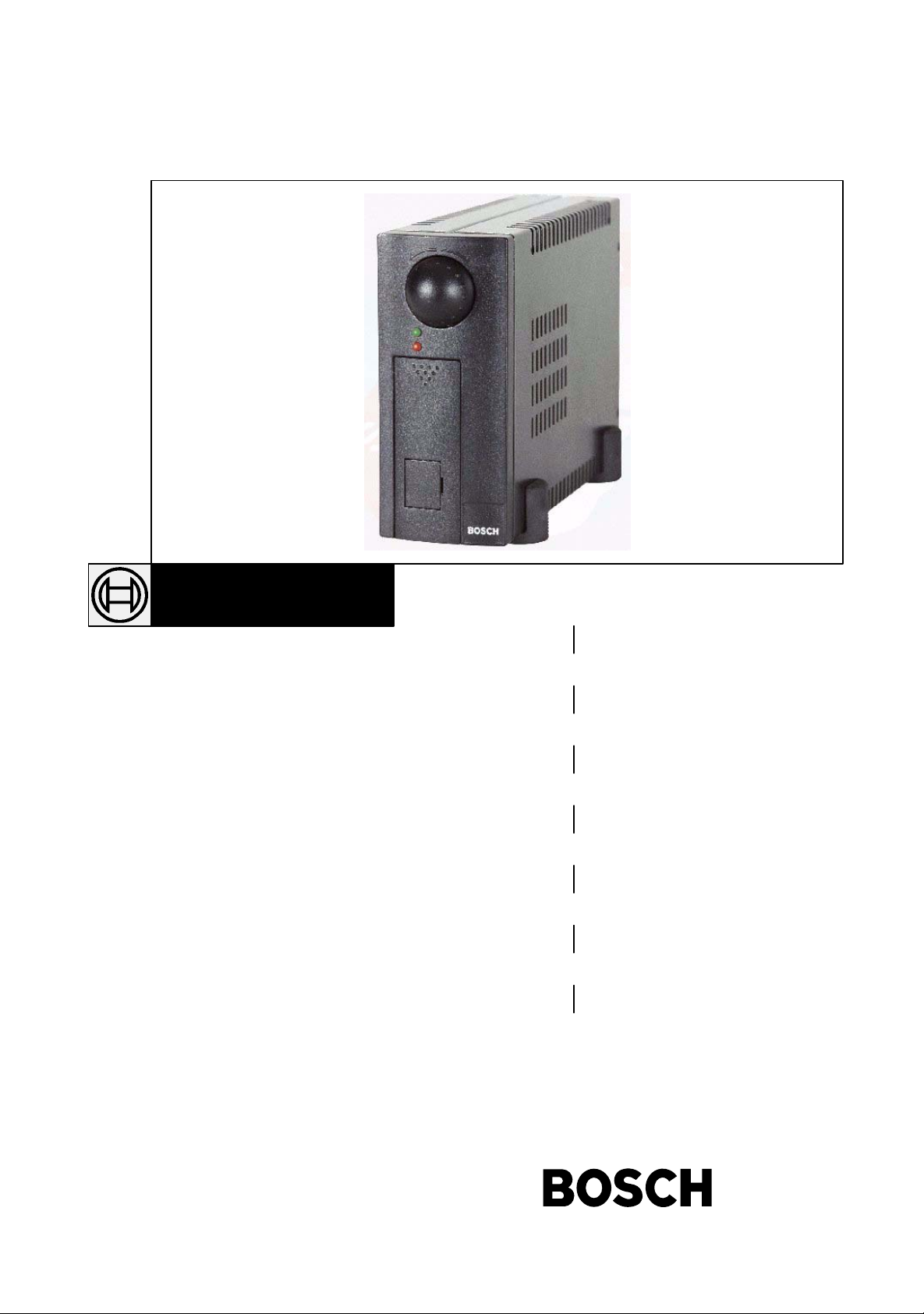
VMD01 – M50 PAL
VMD01 – M60 NTSC
Security Systems
Operating instrutions
EN
Video Motion Detector
Utilisation
FR
Détecteur de mouvement vidéo
Bedienungsanleitung
DE
Videobewegungssensor
Instucciones de servicio
SP
Sensor de movimiento de vídeo
Handleiding
NL
Videobewegingssensor
Instruzioni per l’uso
IT
Sensore di movimento video
Manual de operação
PO
Vídeo–sensor de movimentos
610–4.998.137.762
Ausgabe: 1
Stand: Februar 03
Page 2
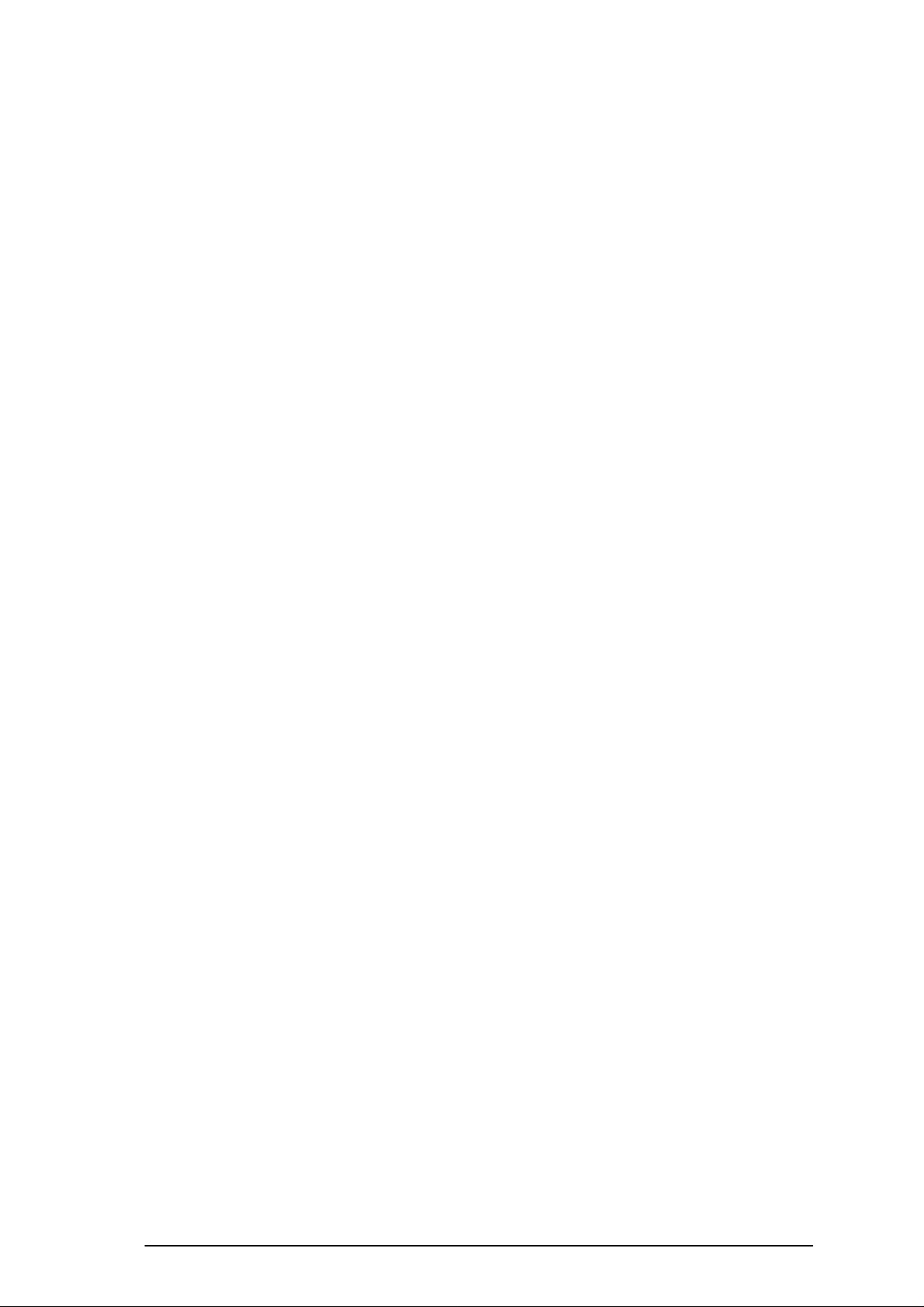
FCC
This equipment has been tested and found to comply with the limits for a Class B digital
device, pursuant to Part 15 of the FCC Rules. These limits are designed to provide
reasonable protection against harmful interference in a residential installation. This
equipment generates, uses and can radiate radio frequency energy and, if not installed
and used in accordance with the instructions, may cause harmful interference to radio
communications. However, there is no guarantee that interference will not occur in a
particular installation. If this equipment does cause harmful interference to radio or
television reception, which can be determined by turning the equipment off and on, the
user is encouraged to try to correct the interference by one or more of the following
measures:
– Reorient or relocate the receiving antenna.
– Increase the separation between the equipment and receiver.
– Connect the equipment into an outlet on a circuit different from that to which the
receiver is connected.
– Consult the dealer or an experienced radio/TV technican for help.
Recognized Component Mark for Canada and the United States
If the unit is used as a stand alone, it must be supplied via a power supply which fulfils the
requirement on “SELV” and on a Limited Power Source.
If the unit is mounted into a 19” rack a suitable fire enclosure must be provided in the
end–unit.
EU Declaration of Conformity
Bosch declares, this product: is conform to the following standards:
Supplementary Information: “The product complies with the requirements of the low
Voltage Directive 73/23EEC and the EMC Directive 89/336/EEC.”
This product is carrying the CE–Mark in accordance with the related European
Directives. Responsible for CE–Marking is
Bosch Sicherheitssysteme GmbH
Security Systems Division
Ludwig–Boelkow–Allee
85521 Ottobrunn
Germany
– 2 – A1 February 03/Trb
Page 3
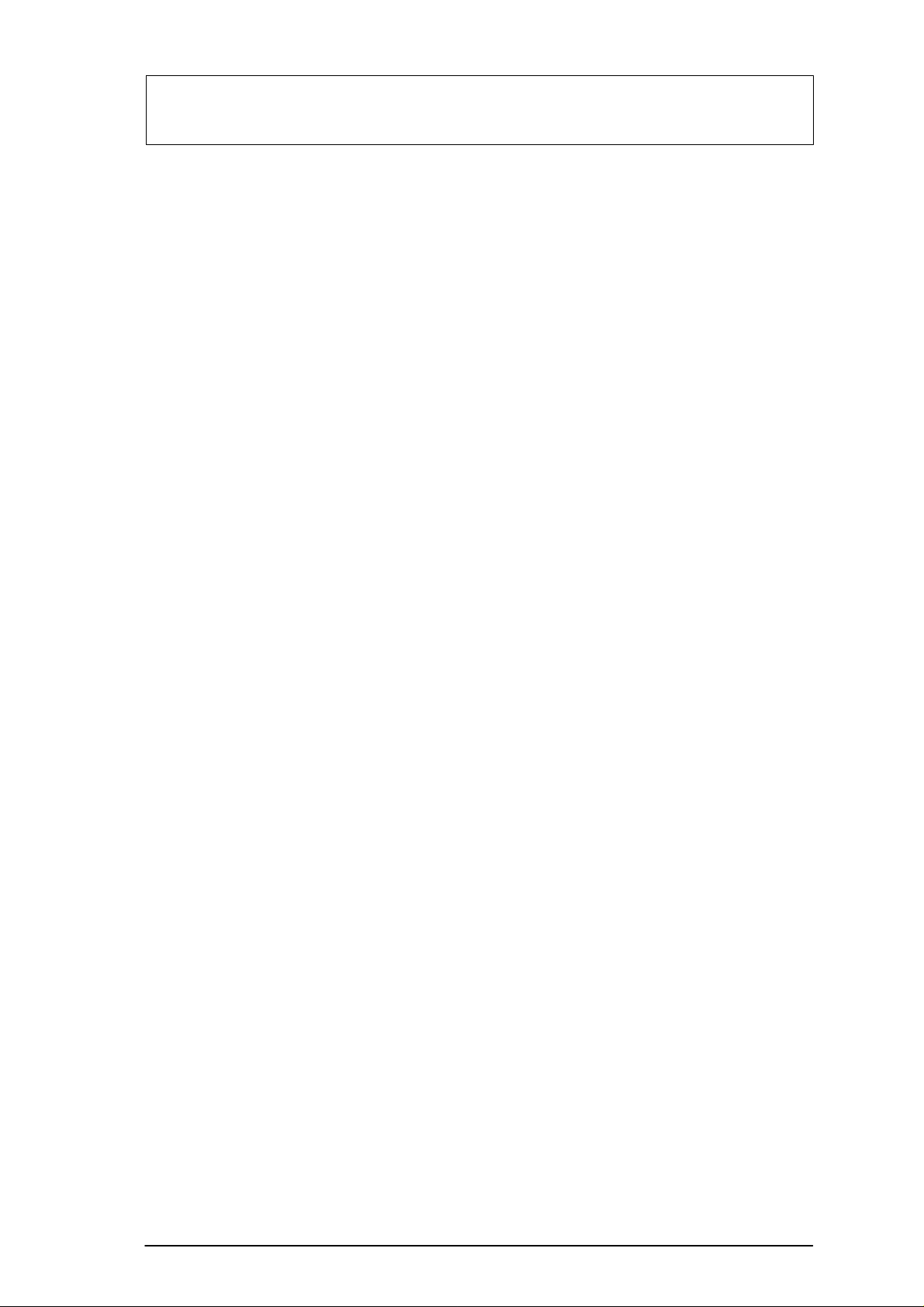
TABLE OF CONTENTS
Chapter Page
1 Introduction 38
2 Mounting 39
3 Functions 42
4 System structure 44
5 Programming 45
6 Operating instructions 50
7 Technical data 52
English
8 Notes 53
Français 20
German 37
Español 54
Italiano 71
Dutch 88
Portuguese 105
Note:
Additional information about the product, installation, and operation can be found at:
http://www.boschsecuritysystems.com
– 3 – A1 February 03/Trb
Page 4
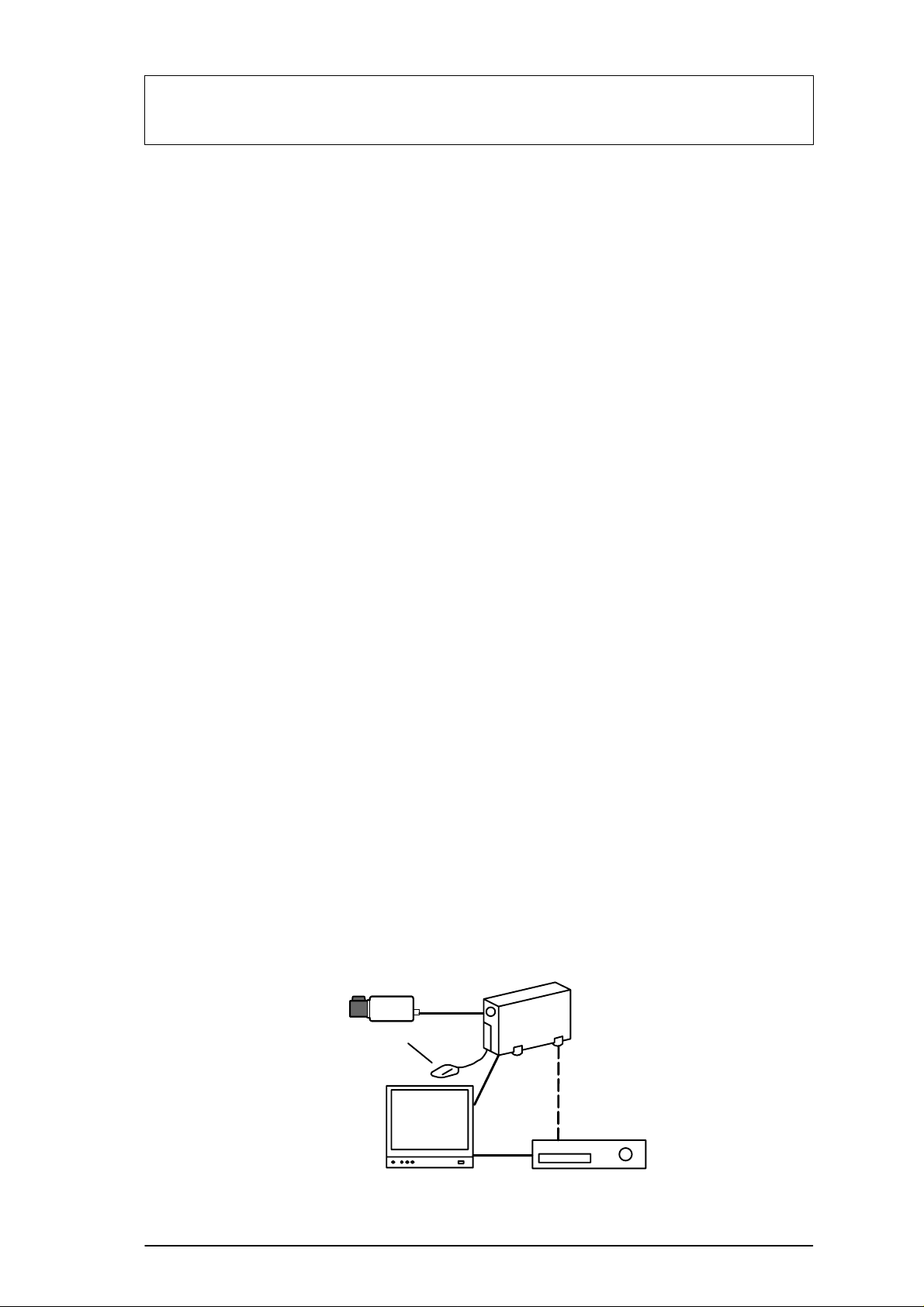
1 Introduction
This is a high-quality single-channel video movement sensor for direct
integration in an analog CCTV system.
Video signals are evaluated through image analysis and interpretation.
Alarm, pre-alarm and post-alarm images are stored.
Additional information on project planning and the software tool can be
obtained in electronic form through a dealer or installer.
Statutes/Norms/Guidelines met by the unit
– EMV law on the basis of
DIN EN 50081–1 (radiated noise)
DIN EN 50130–4 (noise immunity)
– DIN EN 60950 (electrical safety)
– Environment to IEC 68–2–2/Degree I, 68–2–1, 68–2–30
The product carries the CE symbol.
Registration: FCC
Registration: Recognition Component Mark for Canada and the United States
(File number: E221534)
English
Basic shipment contents Accessories
– Basic device (VMD01–M50/M60) – Power supply VMD–PS
– Operating instructions – Wall holder VMD–WM
– 15-pin Sub–D plug – Mouse VMD–SM
– Flat box with rubber feet and – 19” frame incl. mounting
brackets VMD–RA90
– 19”frame incl. mounting brackets
without power supply/cable set/
Distributor LP, with blind plate
VMD–RA00
– 19” blind plate VMD–RADC
Camera, monitor, recorder, mouse (for programming) and cabling are not part
of the shipment contents.
Only for programming
Alarm contact
– 4 – A1 February 03/Trb
Page 5
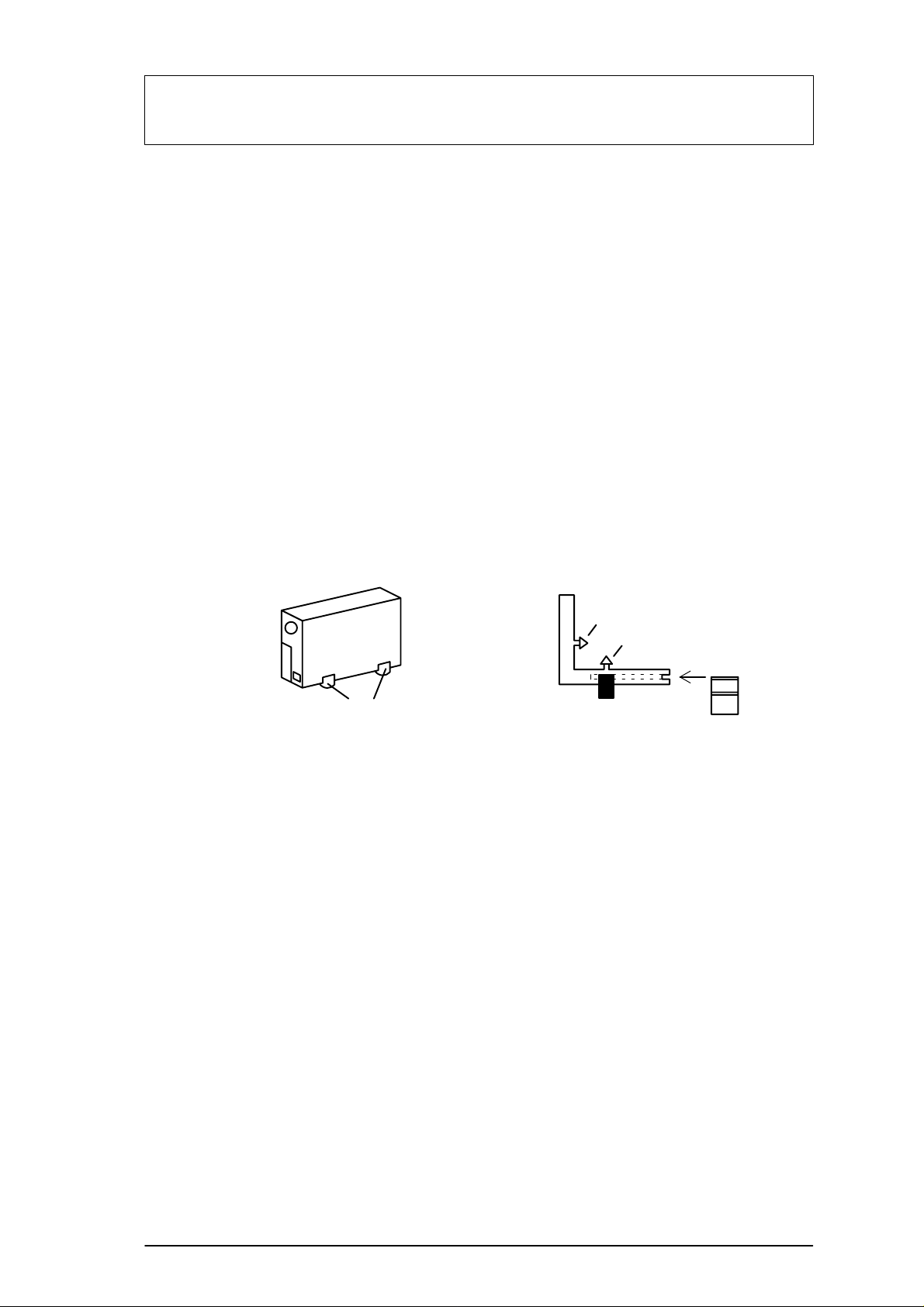
2 Mounting
2.1 General mounting notes
– Use only cable specified by the manufacturer. Protection against
malfunction cannot otherwise be guaranteed.
– To guarantee operational safety, only those power supplies specified by the
manufacturer may be used. (individual devices: power supply VMD–PS, for
19” installation, the power supply is integrated in the VMD–RA frame).
– For questions regarding setup, environmental conditions and safety of
individual components, manufacturer documentation must be consulted.
– For installation, this instruction manual and the specific connection
instructions are to be followed.
– This description does not contain information about installation and setup of
the camera, monitor and recorder.
2.1.1 Mounting Variants
English
Unit feet
1. Press in
2. Press in
Locking
Feet
3. Press down with blunt object
spring
Housing vertical
Four feet must be fitted to the unit base plate. The connecting cable must have
sufficient strain relief.
Housing can be stacked upright.
Warning!
Maximum of four units can be stacked upright on top of each other.
If housings are stacked on top of each other, the feet on the underside of the
housing must be fitted. There are no locking springs for the bottom unit. For all
other units to be stacked, the locking springs must be pushed into the feet and
pressed into the locating slits on the bottom unit. Ensure sufficient strain relief.
– 5 – A1 February 03/Trb
Page 6
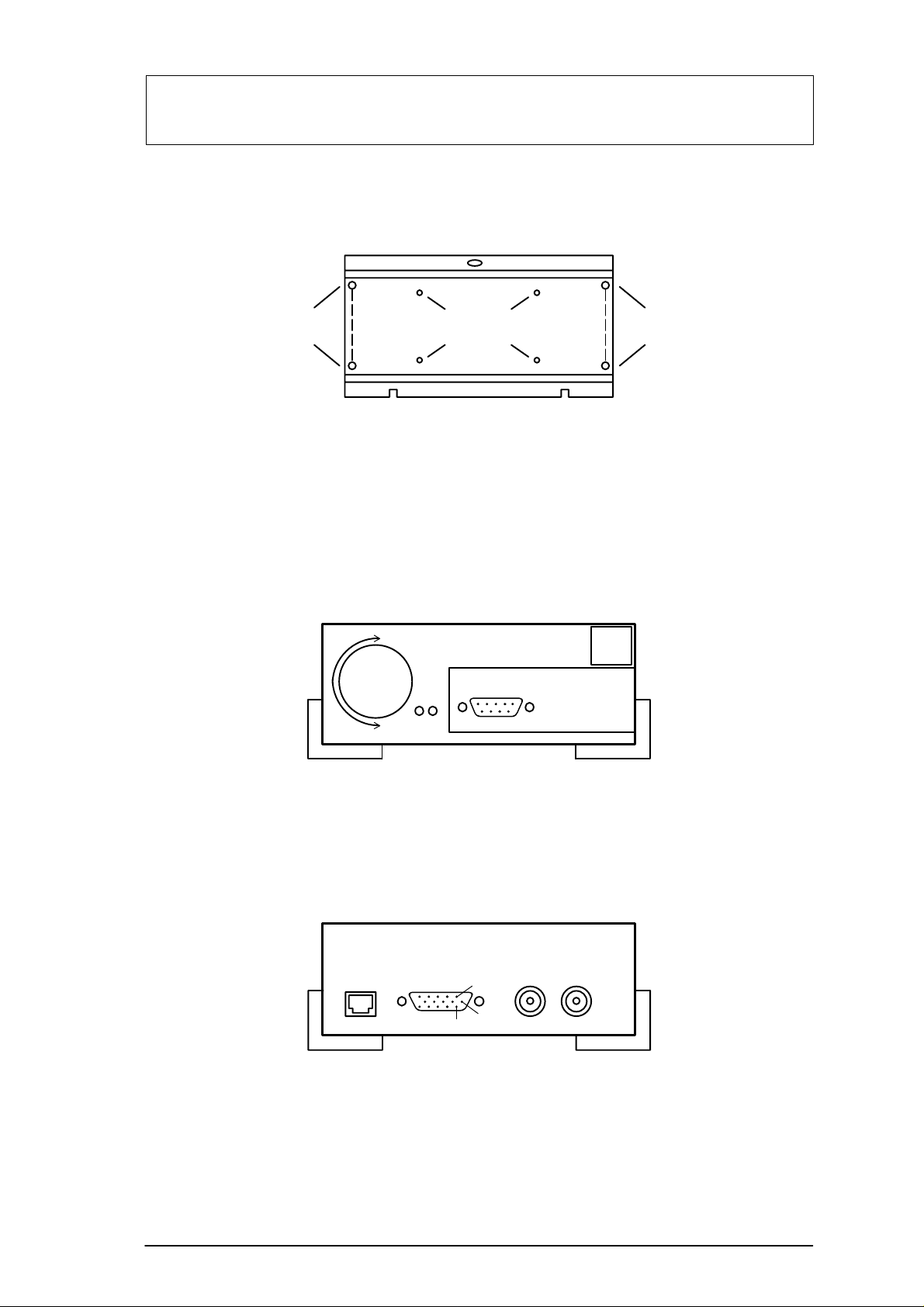
Mounting continued English
2.1.2 Wall holder for mounting on walls and ceilings (accessory VMD–WM)
TOP TOP
Holes for
strain relief
The wall holder can be used as a drilling template. Before mounting on a wall,
screw the wall holder (using fitting holes for housing) to the unit. For strain relief
using cable ties, use the holes in the mounting plate.
Warning!
Only one unit may be mounted on a wall or ceiling.
2.1.3 Connections / Front
3
Mounting holes
for housing
241
Holes for
strain relief
1 L1 green 2 L2 red
3 Key/Rotary Switch 4 Mouse connection, RS232 serial interface
2.1.4 Connections / Rear
1
1 5V DC 2 I/O Contacts
3 Video OUT 4 Video IN
2 341
11
6
– 6 – A1 February 03/Trb
Page 7
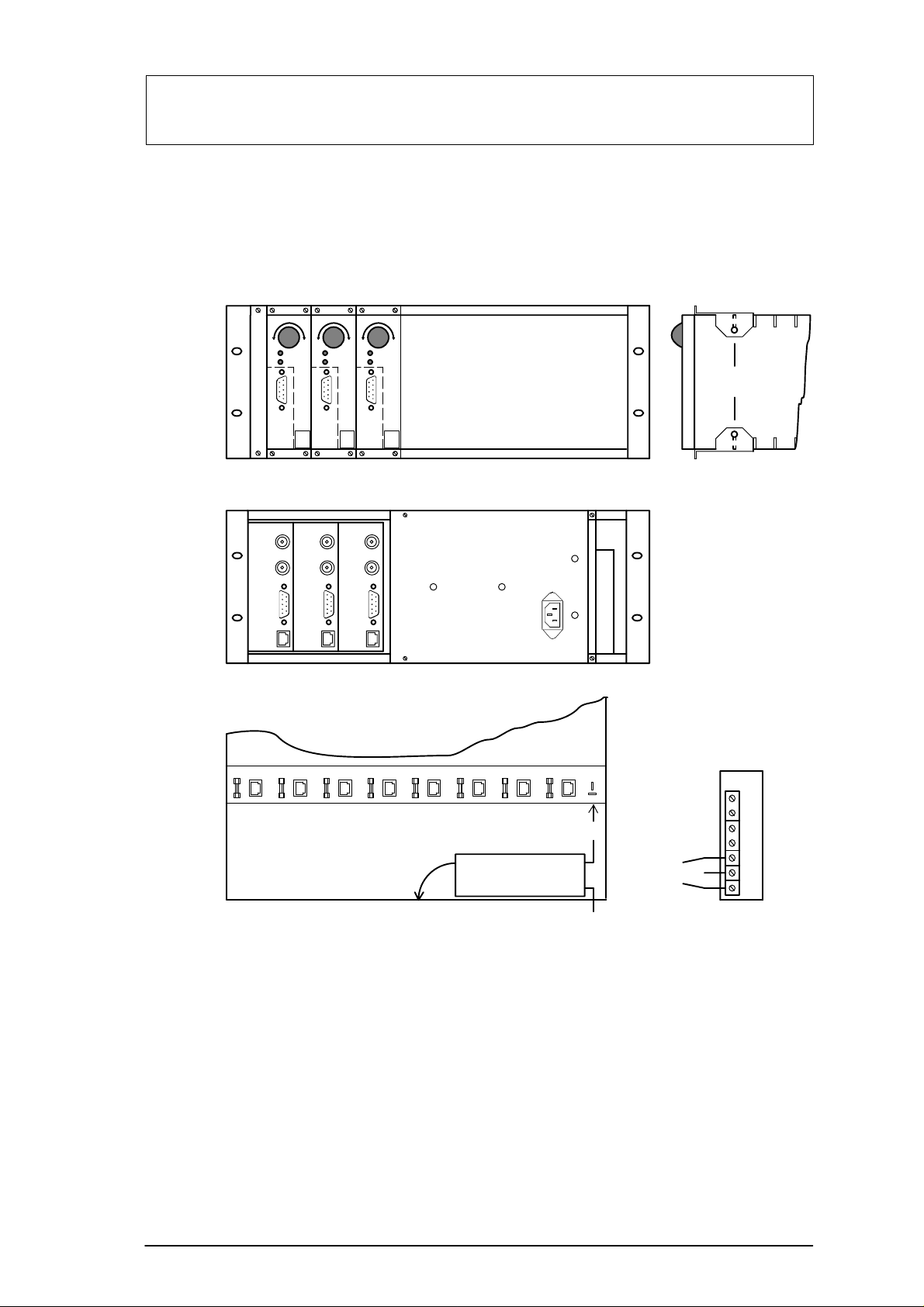
Mounting continued English
2.2 19” mounting frame and wiring
(Accessory VMD–RA90)
Front
Rear
Top view (distributor LP)
Fuse = 2A
Maximum expansion
8 units
mounting
bracket
Power supply
+5V
100–240V
Direction of swivel
Power supply
100–240V
For rack mounting, insert the mounting angle brackets (packaged extra) into
the slides, screw down and feed the cabling through.
Warning
Grounding must be professionally carried out according to IEN 60950.
2.2.1 19” mounting frame without wiring (accessory VMD–RA00)
The frame is delivered without power supply/cable set/distributor LP, with blind
plate.
– 7 – A1 February 03/Trb
LIEG+5V –5V
Page 8
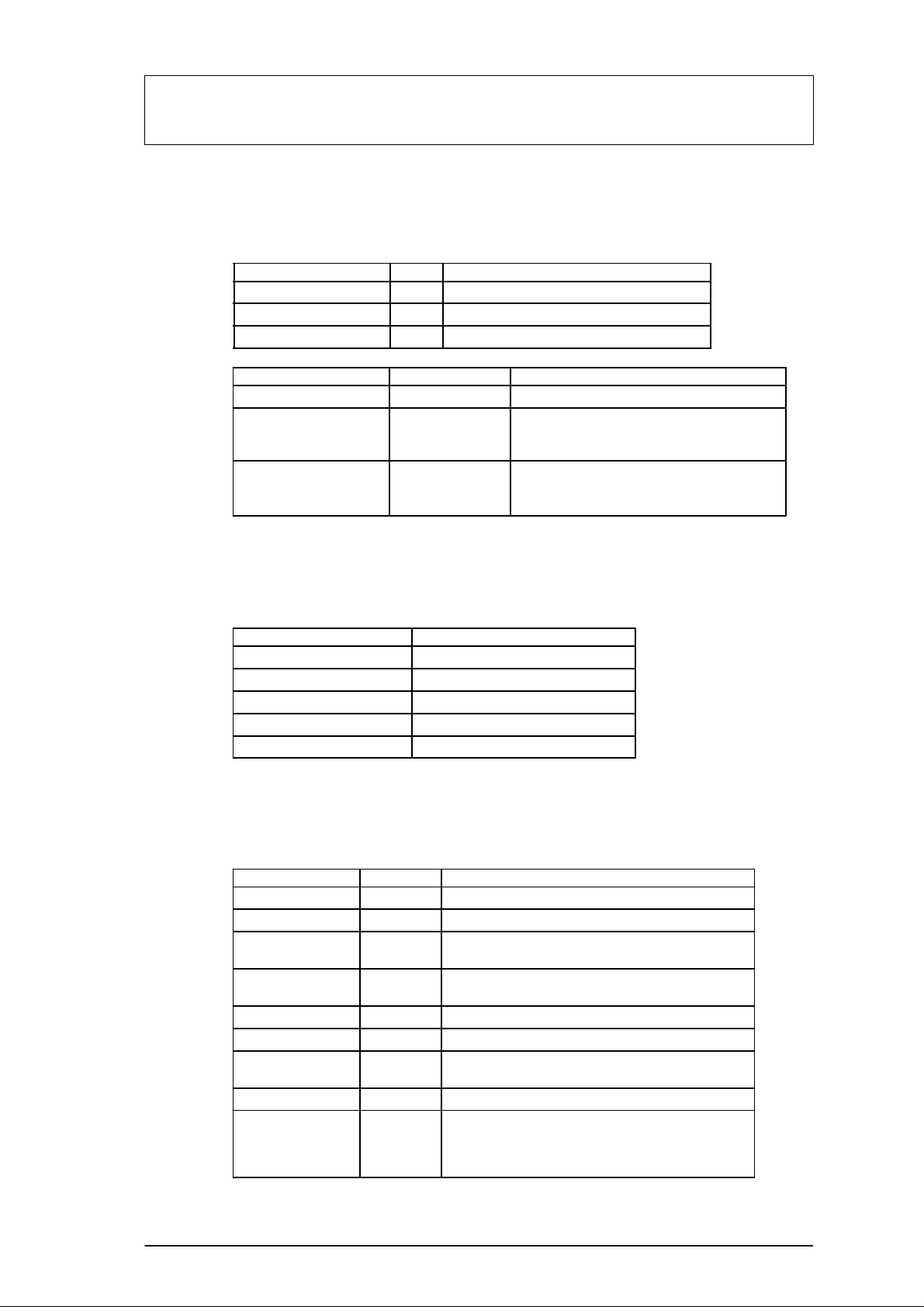
3 Functions
3.1 Overlaid lines for color and B/W signals
English
Live and archived images
Alarm object: Striped line with high contrastRed
Pre-alarm object: Y ellow Striped line with low contrast
Tracking line: Green Striped line
Configuration
Area of sensitivity: Striped lineGreen
Perspective: Green: Foreground
Directionality: Striped lines;
3.2 Rotary switch
Operation Function
Briefly press
Briefly press again
Long press (> 2 sec.) Acknowledge alarm
Rotate right
Rotate left Backwards in alarm archive (–)
Color Black/White
Color Black/White
Striped lines;
Blue: Background
Green: Direction
Blue: Tolerance
Alarm image memory on
Alarm image memory off
Forwards in alarm archive (+)
Foreground square: Larger dotted line
Background square: Smaller dotted line
Directional arrow with smaller dotted lines
Tolerance lines with larger dotted lines
3.3 Light emitting diodes
LED Status
L1 green
L2 red
(when L1 on)
L2 red
(when L1 blinking)
off
on
Blinking
off
on
Blinking
off
on No video signal, no general unit malfunction
Blinking
Function
No supply of power to unit
Unit operating normally
Unit malfunction as combined message
Unit defective and/or video channel malfunction
No alarm, not armed
No alarm, armed
Object detected/Alarm on
No malfunction on video signal,
unit malfunctioning
Video signal interference:
1. Signal/Noise ratio too low
2. Camera blinded
3. Scene lighting level too low
– 8 – A1 February 03/Trb
Page 9
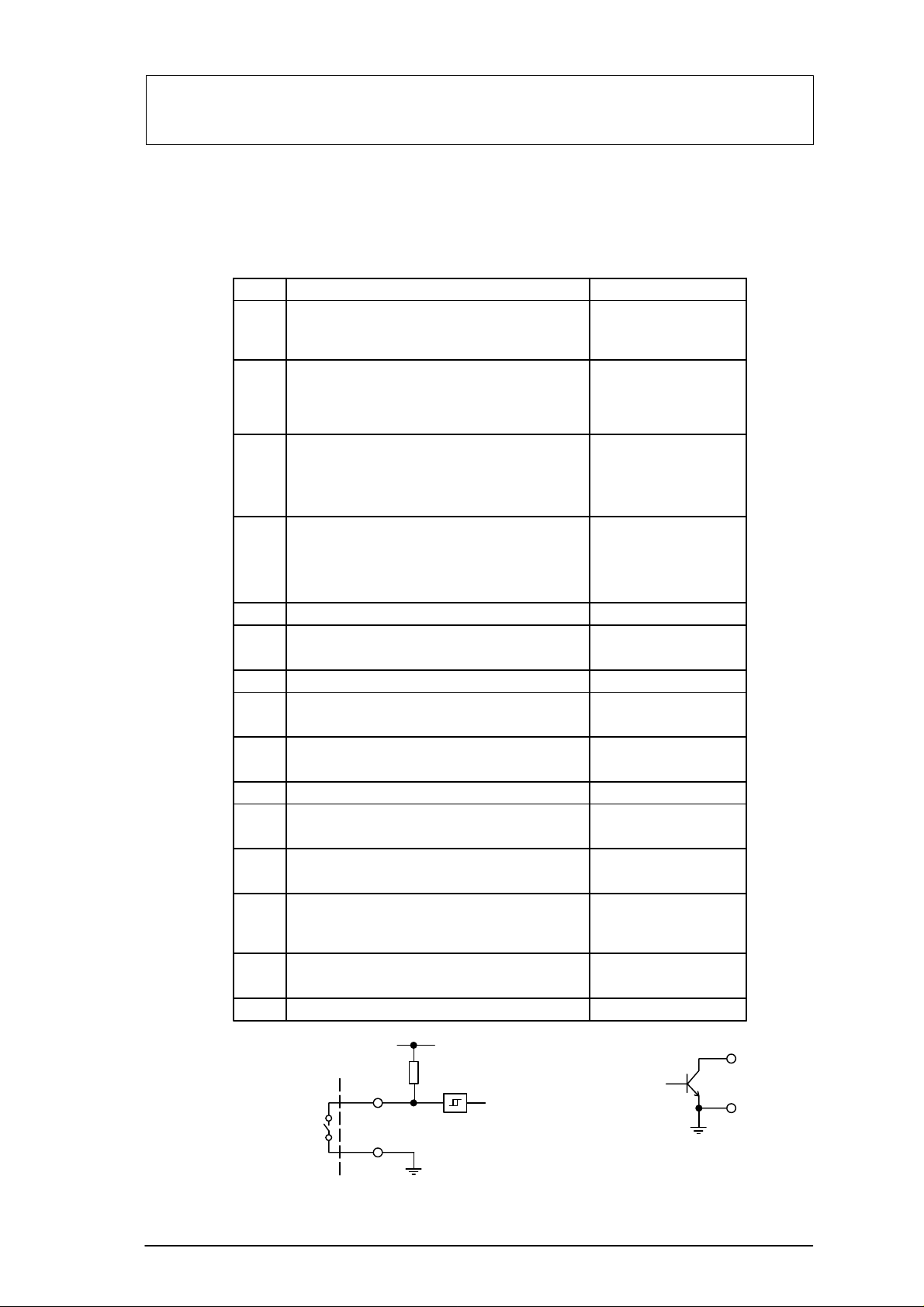
Functions continued English
3.4 Contact assignment
PIN
1
Input contact I
Open: sensor armed
At ground (Pin 5): Sensor disarmed
Input contact II
2
Open: Parameter set I active
At ground (Pin 5):
Parameter set II active
3
Output contact I
Internally switched to ground: Object detected
Open: No object detected
(constant signal, impulse or periodic impulse)
4
Output contact II
Internally switched to ground:
Video signal malfunction
Open: Video signal OK
5
Ground
6
Relay I
6/7 closed: Malfunction
7
Relay I (Middle contact)
8
Relay I
8/7 closed: No malfunction
Function
Electrical specification
Internal pull-up
Internal pull-up
Open collector,
max. 100mA, 12V
Externally switchable
Open collector,
max. 100mA, 12V
Externally switchable
Max. 30V, max. 1A
Max. 30V, max. 1A
Max. 30V, max. 1A
Relay II
9
9/10 closed: No alarm
10
Relay II (Middle contact)
Relay II
11
11/10 closed: Alarm
12
Remote control Rotary switch:
Backwards in alarm archive (–) when turned left
Remote control Rotary switch:
13
– Switchover: Live image/alarm archive
– active >2 secs. = alarm acknowledgement
14
Remote control Rotary switch:
Forwards in alarm archive (–) when turned right
15 Remote control Rotary switch: Ground
Input contacts +5V Output contacts
Remote control
1/2
12/13/14
5/15
Max. 30V, max. 1A
Max. 30V, max. 1A
Max. 30V, max. 1A
Internal pull-up
Internal pull-up
Internal pull-up
3/4
–
5/15
– 9 – A1 February 03/Trb
Page 10

4 System structure
4.1 Menu
English
Programming
Parameter set 1
Alarm set 1
Operating mode set 1
Alarm contact set 1
Sensor parameter set 1
Area of sensitivity set 1
Object size/Perspective set 1
Direction of movement set 1
Parameter set 2
Alarm set 2
Operating mode set 2
Alarm contact set 2
Sensor parameter set 2
Area of sensitivity set 2
Object size/Perspective set 2
Direction of movement set 2
Copy parameter set
Language
Change code number
System information
Exit
– 10 – A1 February 03/Trb
Page 11
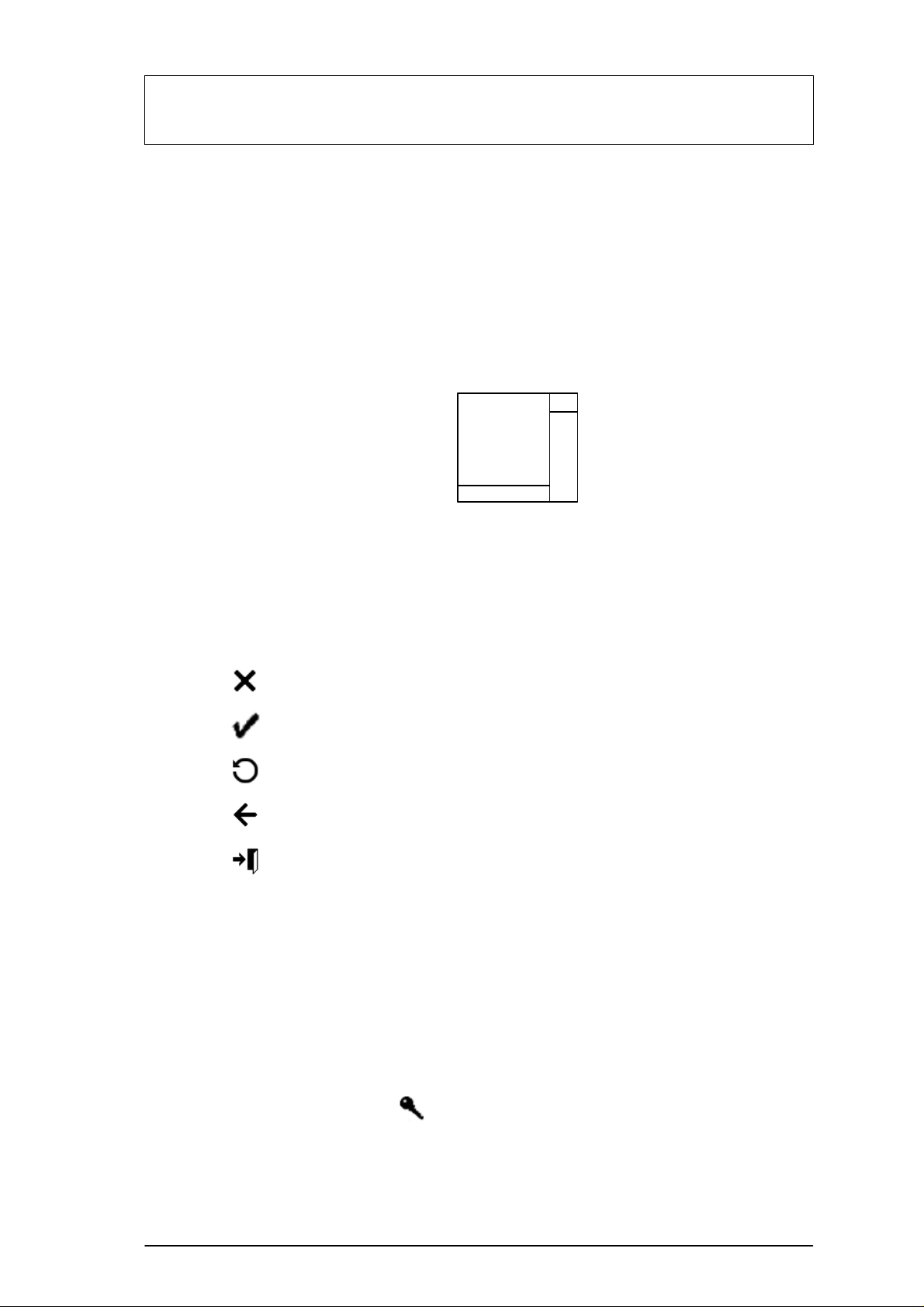
5 Programming
5.1 Startup
The unit should be started up at room temperature.
Before starting up, ensure that all components are correctly connected.
Follow mounting instructions!
Menu screen
English
1 Work area/Live image
2 Help text
3 Company logo
4 User navigation
5.1.1 Operation
When setting up, please use the menu tree and the help text in the lower
monitor window. The following symbols are used for navigation:
= Cancel (dismiss entry, return to higher level)
= Confirm (accept entry, return to higher menu level)
= Correct (delete current entry)
= One level back
3
1
4
2
= Exit
Unless otherwise stated, the left mouse button is used for drawing and pasting
and the right mouse button for deleting.
5.1.2 Code number (default 00000) / Change code number
After switch-on or after selecting “Exit” from the programming screen, there is a
delay of around 5 seconds before the mouse can be moved to enter the code
mask.
Change code number
: Enter the new code number twice.
– 11 – A1 February 03/Trb
Page 12
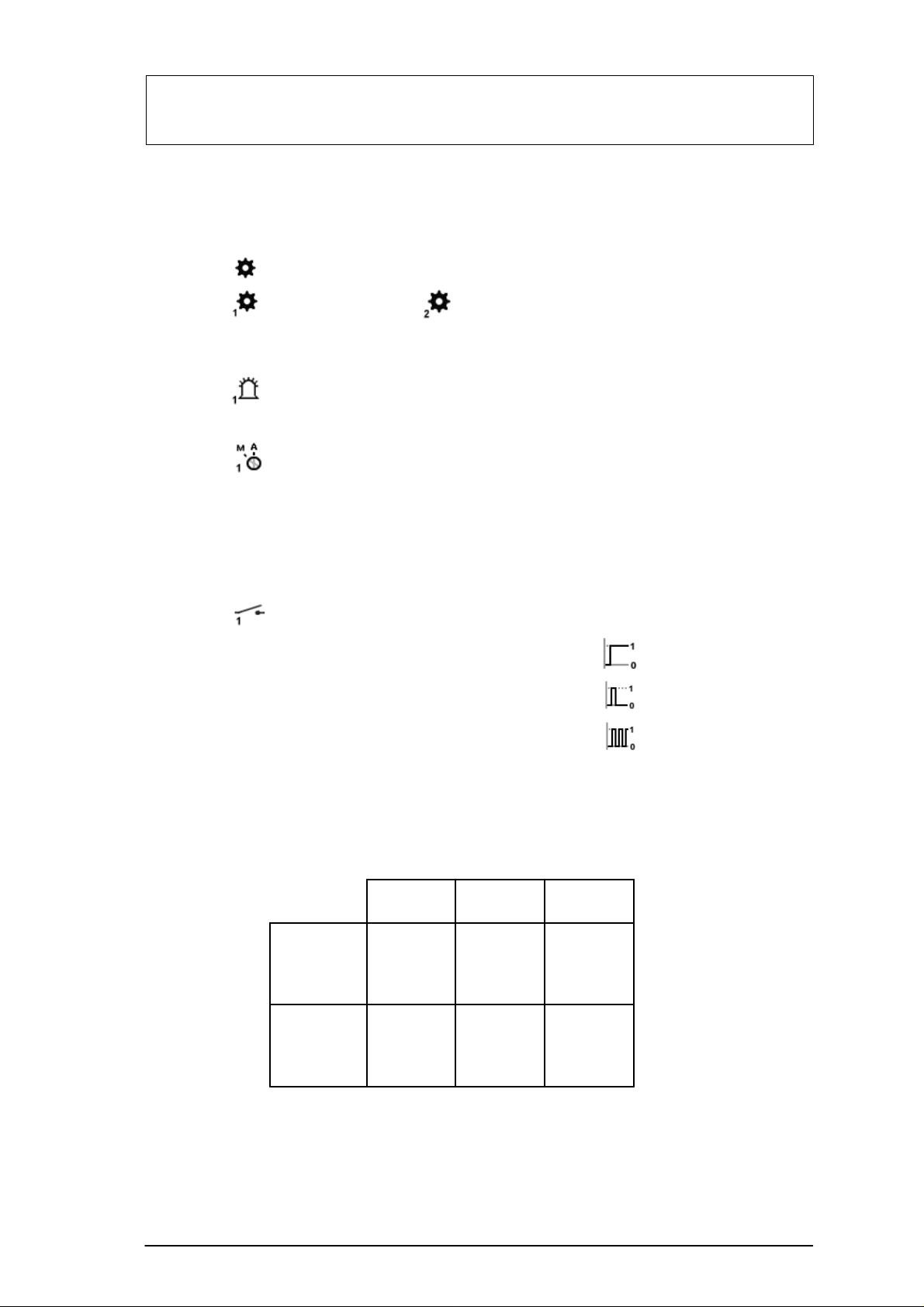
Programming, continued English
5.2 Programming
Starting programming
Parameter set 1 or = Parameter set 2
5.2.1 Alarm set 1 or 2
Operating type
Automatic acknowledgement, live image on alarm
Manual acknowledgement, live image on alarm
Manual acknowledgement, alarm image on alarm
See also chapter 6
Alarm contacts (contact output I see 3.4)
Continuous signal during object detection
Impulse on new object detection
Periodic signal during object detection
Signaling of alarms
Automatic
acknowledgement
Manual
acknowledgement
LED red
Blinking
As long
as
object
detected
As long
as
Alarm
on
Relay II
As long
as
object
detected
As long
as
Alarm
on
Output
contacts
As long as
object
detected
or impulse
As long as
object
detected
or impulse
– 12 – A1 February 03/Trb
Page 13
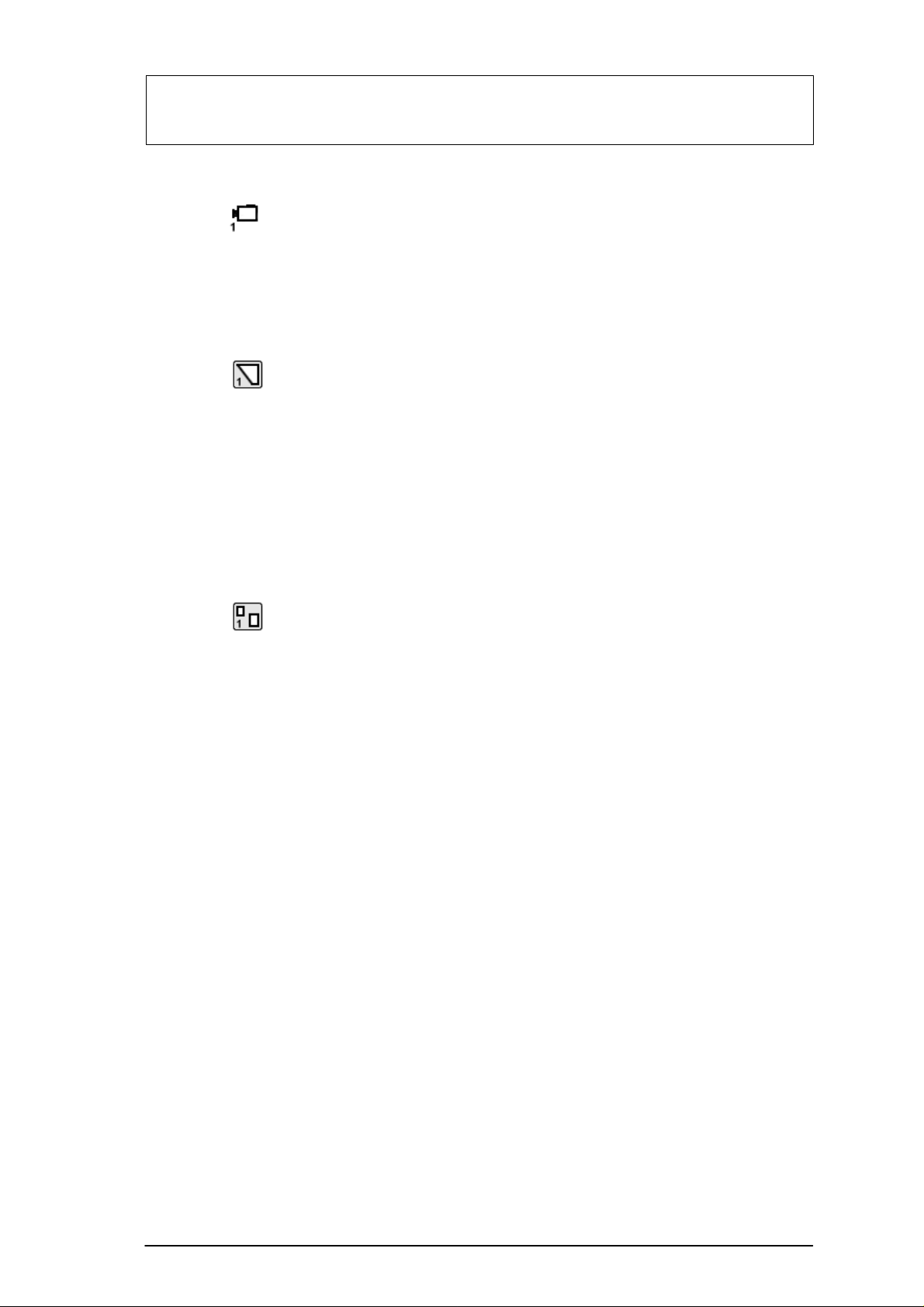
Programming, continued English
5.2.2 Sensor parameter set 1 or 2
See chapter 3.1 (overlaid lines)
Area of sensitivity set 1 or 2
The live image is shown with the sensitive, undarkened area. With the
right mouse button pressed, square non-sensitive areas can be pulled up.
After releasing the mouse button these are darkened and shown. Multiple
non-sensitive areas of different sizes can be distributed on the image. With the
left mouse button, non-sensitive areas can be deleted or modified by drawing
over them; sensitive areas can be added with the right mouse button.
Drawing in object size/perspective set 1 or 2
The live image is shown with a small rectangle. Its size is the factory-set
default, not the minimum size. No perspective is set. Everything larger than
the plotted rectangle is detected. The frame can be changed in size, moved
about on the image, or another frame pulled up using the left mouse button. The
larger frames show the minimum object size to be detected in the foreground.
The smaller frames show the minimum object size in the background. The
position of the frames relative to each other shows the perspective set. Note
that the position of the perspective always only runs horizontally or vertically,
even when the rectangles on the image are arranged diagonally. If one thinks of
both rectangles as the endpoint of an “L” lying parallel to the image edges, the
longer side indicates the position. If the relative sizes of the frames are
changed, the colors or types of lines also change. The rectangles can be
deleted by dragging a frame with the right mouse button. If both rectangles are
deleted, the small rectangle reappears.
– 13 – A1 February 03/Trb
Page 14
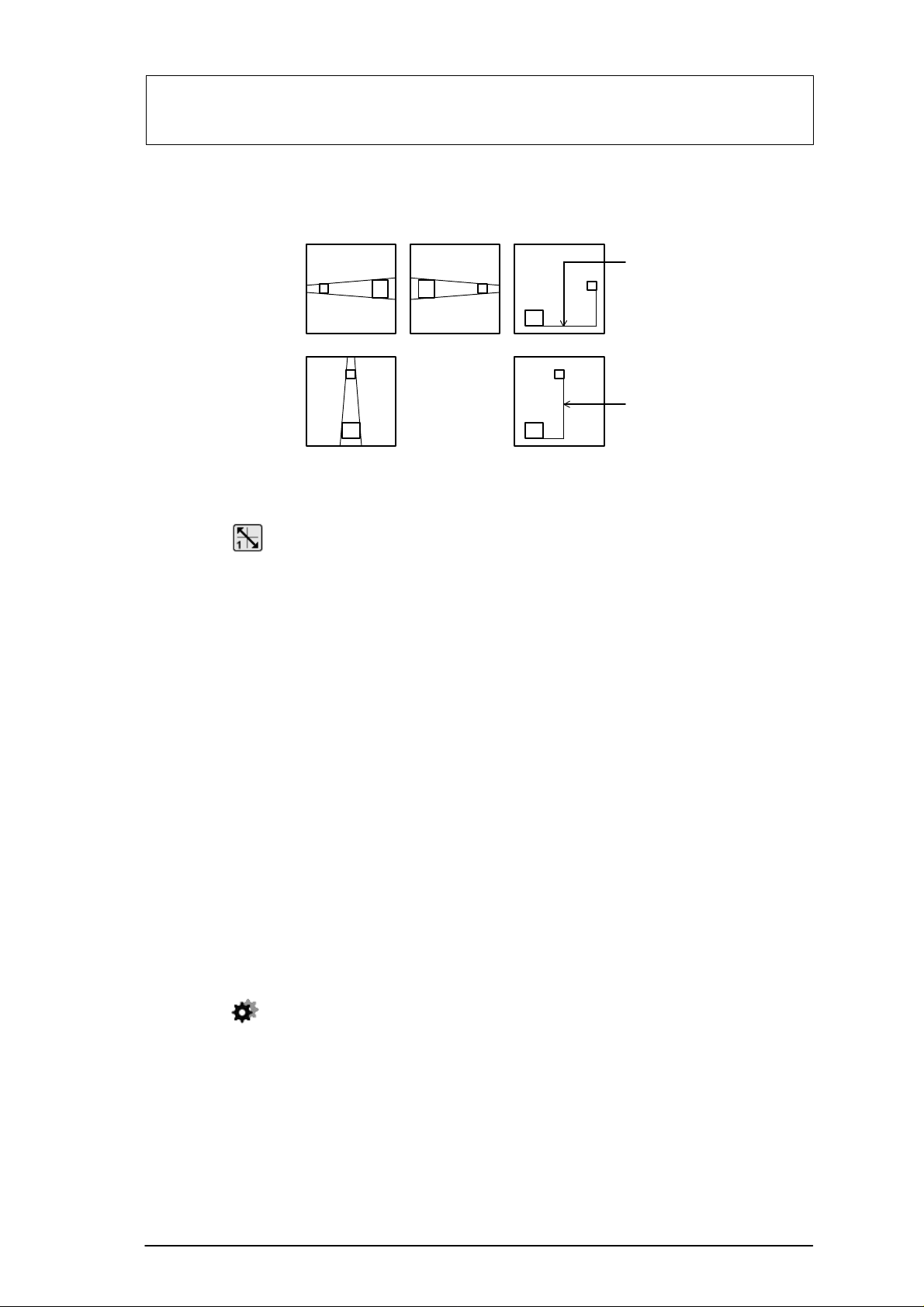
Programming, continued English
Example of perspective positioning
Horizontal
Longer side
(horizontal perspective)
Vertical
Longer side
(vertical perspective)
Direction of movement set 1 or 2
The live image is shown with a small rectangle in the middle of the image
and all movements lead to an alarm being triggered. No permitted direction of
movement is plotted.
Plotting the permitted direction of movement:
The permitted direction of movement is plotted by pressing the left mouse
button in the live image. This is marked by an arrow with two tolerance lines.
These two lines represent the tolerance in the permitted direction of movement.
If the cursor is moved to the arrow tips or the tolerance lines, the cursor symbol
changes. The arrow and tolerance lines can be rotated and the tolerance lines
opened up or made narrower with the left mouse button.
Pressing the mouse button in the opposite arrow direction results in the
appearance of a second arrow with tolerance lines being plotted on the image.
The arrows and tolerance lines can be deleted by dragging a frame over them
with the right mouse button.
5.2.3 Copy parameter sets
Parameter set 2 becomes a copy of set 1, or 1 of set 2.
– 14 – A1 February 03/Trb
Page 15
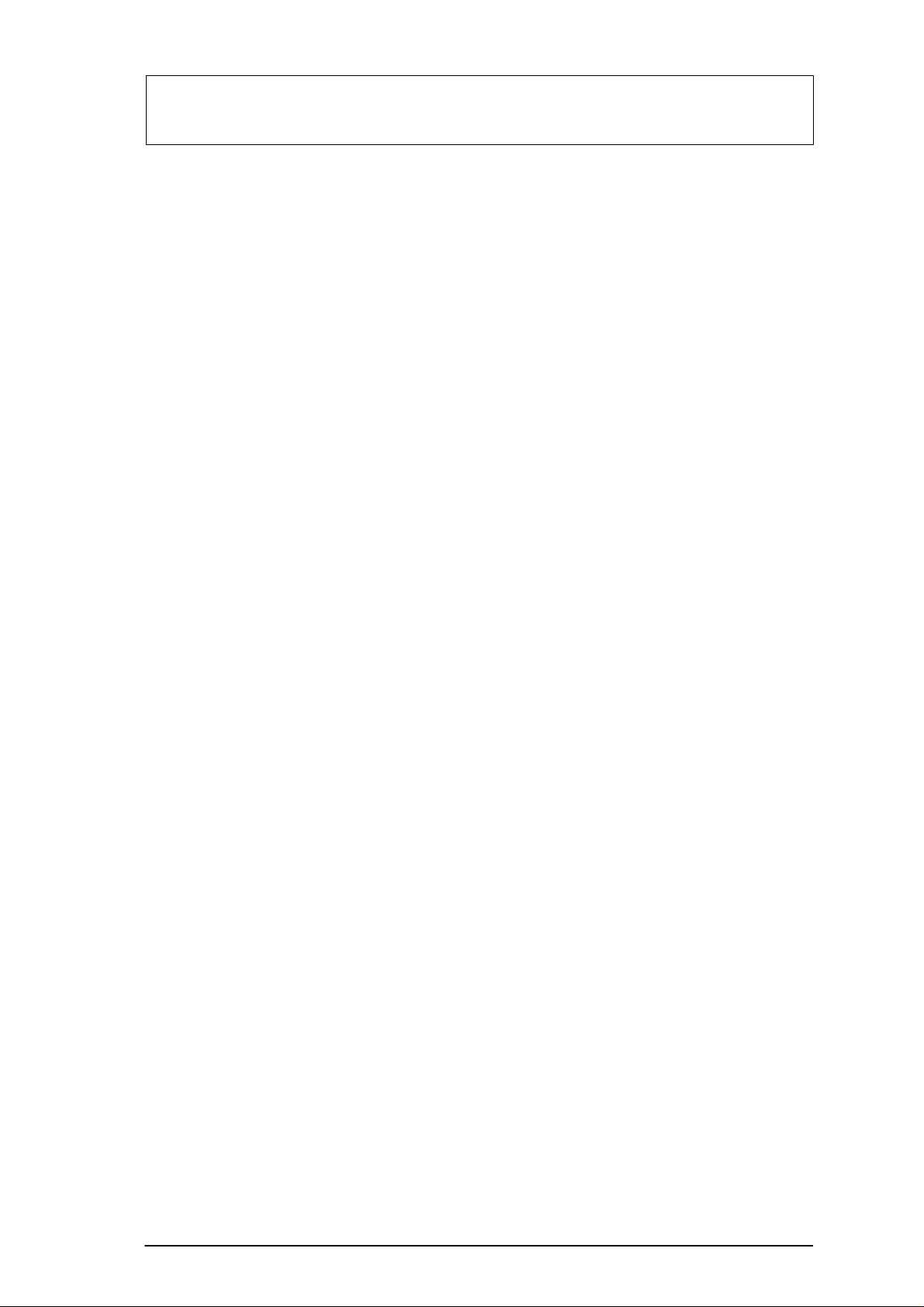
Programming, continued English
5.2.4 Saving parameter sets
For this, use the service program VMD01Service.exe on a PC. Connect the
PC’s serial interface to the unit’s RS232 interface via a null-modem cable. To
save, call the program with the parameter ‘–pd’. The parameter data is saved in
a file in the same directory as the software. The file name may look as follows
“VMD01ParaXXXXX”. XXXXX here represents the unit ID. The parameter data
can be played back in with the tool. The parameter ‘–pu’ and the parameter file
are entered for this purpose. This allows copying of parameter sets from one
unit to another.
– 15 – A1 February 03/Trb
Page 16
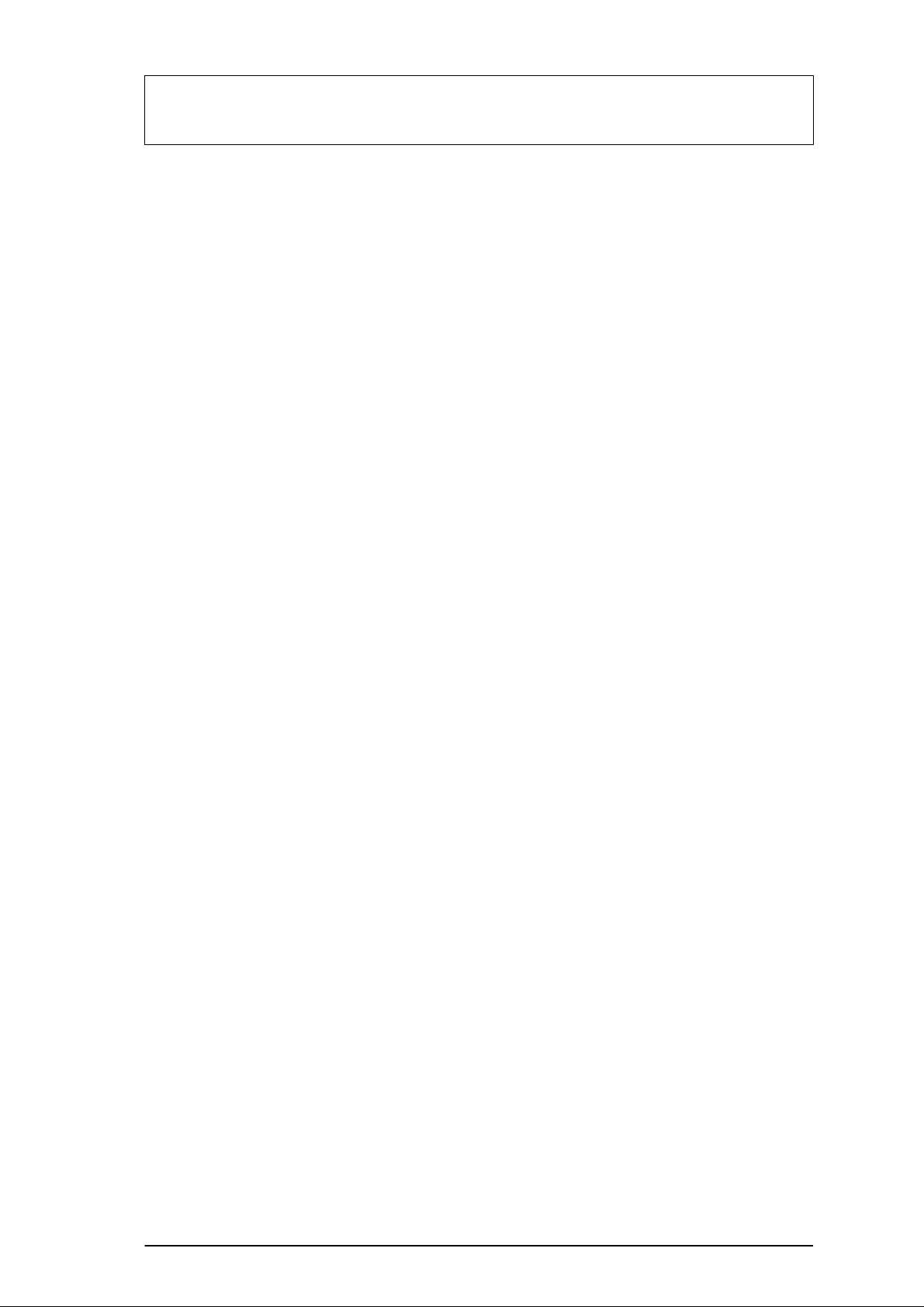
6 Operating instructions
6.1 Acknowledge / Alarm images
All parts of the system are switched on, operational and programmed. The live
image can be seen on the monitor. The green and red LEDs are lit. An operating
mode has been programmed.
Operating mode
Automatic acknowledgement, live image on alarm
If an alarm has occurred, the live image is shown with overlaid masks. The
alarm is automatically acknowledged. If a subsequent alarm is detected, the
previous alarm images are deleted. The alarm memory always contains the
newest alarm.
Manual acknowledgement, live image on alarm
If an alarm has occurred, the live image is shown with overlaid masks. The
system remains armed. A subsequent alarm does not store new alarm images,
but is signaled at the output contact. The alarm image memory always contains
the oldest unacknowledged alarm. The live image appears after manual
acknowledgement.
English
Manual acknowledgement, alarm image on alarm
If an alarm has occurred, the alarm image (No. 0) is shown with overlaid masks.
The masks will disappear after 5 seconds. The system is still armed. A
subsequent alarm does not store new alarm images, but is signaled at the
output contact. The alarm image memory always contains the oldest
unacknowledged alarm. The live image appears after manual
acknowledgement.
Alarm acknowledgement
If an alarm occurs, the red LED blinks.
The alarm is acknowledged by pressing (> two seconds) the key/rotary switch.
The red LED then switches from blinking to steadily lit (not for AQL).
– 16 – A1 February 03/Trb
Page 17
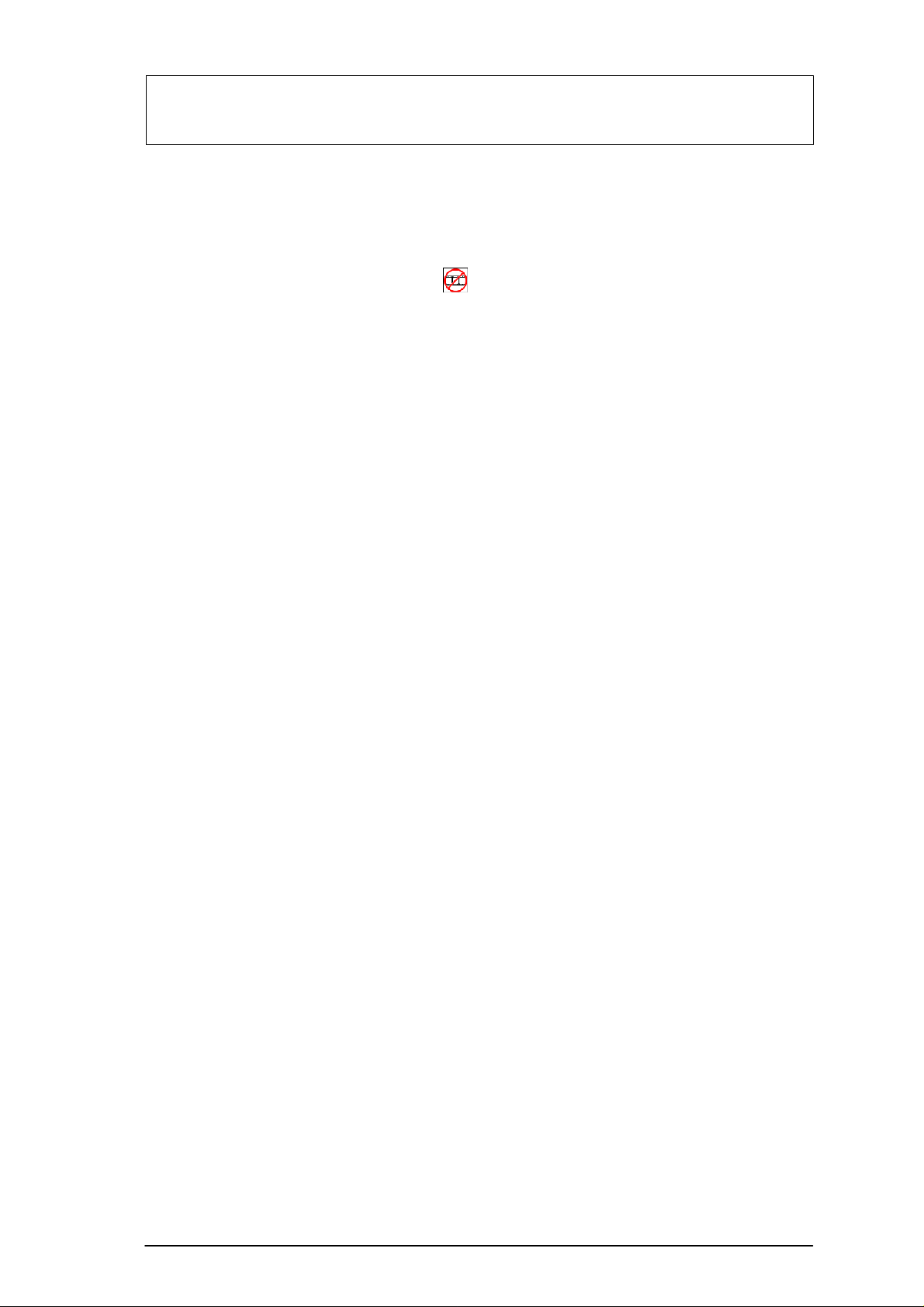
Operating instructions, continued English
Access to alarm image memory:
Alarm images can be viewed before or after acknowledgement. To switch from
live images to alarm images, briefly press the key/rotary switch.
No alarm images present =
If alarm images are present, a display “0“ appears in the monitor picture, i.e. the
alarm occurred at this point in time.
Rotate the key/rotary switch to the:
left, for pre-alarm images “–” right, for post-alarm images “+”.
The object causing the alarm is outlined in red in the alarm image and in the
post-alarm image. The first detection of the object is outlined in yellow.
Movement of the object is outlined with a green line between the yellow and red
lines. See also chapter 3.1 (Overlaid lines for color and B/W signals). If an
image is displayed for longer than 5 seconds, the lines will disappear. Upon
switching further to pre or post-alarm images, these will first be displayed with
masks. The alarm mode is exited by briefly pressing again. There is a switch to
the live image if no operation in the alarm memory is carried out within
60 seconds.
.
– 17 – A1 February 03/Trb
Page 18
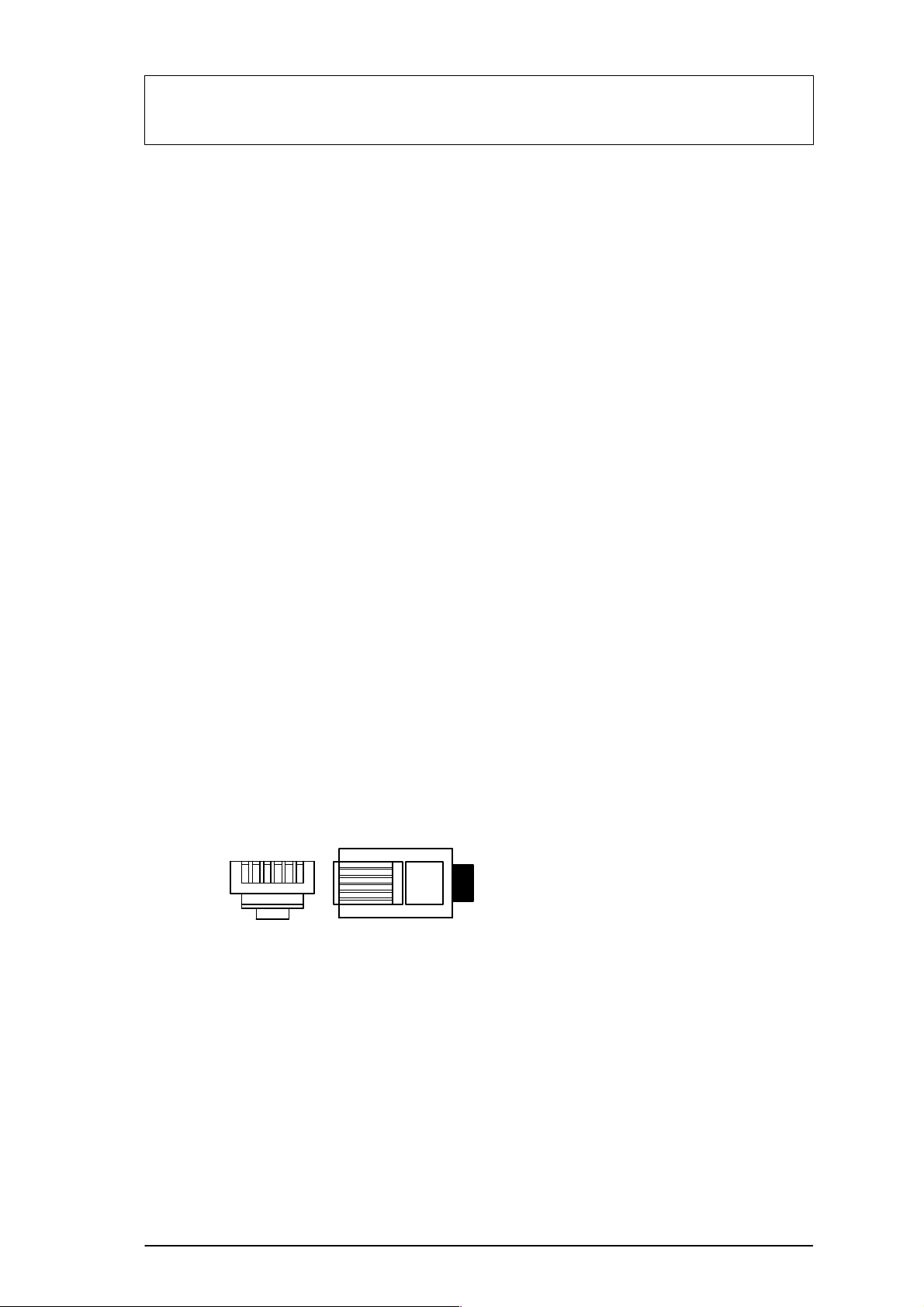
7 Technical data
7.1 1 channel variant
Main memory 32MB RAM
Video input 1 x BNC, PAL (CCIR) / NTSC (EIA),
Video output 1 x BNC, PAL (CCIR) / NTSC (EIA), 1Vss
Input contacts Internal pull-up
Contact outputs Open collector 100mA/12V ext. switchable
Relay outputs max. 30V, max. 1A
Connections (Rear) see Mounting
Connections (Front) see Mounting
Serial interface RS232 (Saving data/Mouse connector)
English
75Ω internal, 1Vss (0.5–2.0Vss)
Weight approx. 0.5 kg
(without power supply and mouse)
Dimensions (H x W x D) approx. 110mm x 48mm x 207mm
Storage temperature 233 K ... 343 K (–40° C ... +70°C)
Relative humidity in storage 8% ... 80% (relative humidity)
Operational temperature 273 K ... 318 K (+0° C ... +45°C)
Relative humidity in operation 15% ... 80% (relative humidity)
Current consumption 5W/1.2A
Pin assignments: Power supply:
61
6
1
PIN1 = +5V PIN4 = GND
PIN2 = +5V PIN5 = nc
PIN3 = nc PIN6 = GND
Power supply in 19” rack
D Input voltage 100–240 VAC / 50–60Hz
D Output voltage 5 VDC / 100VA
7.2 Wall holder
Dimensions (H x W x D) approx. 205mm x 164mm x 10mm
Weight approx. 0.4 kg
For the model PAL or NTSC, please see the type label.
Subject to technical changes
– 18 – A1 February 03/Trb
Page 19
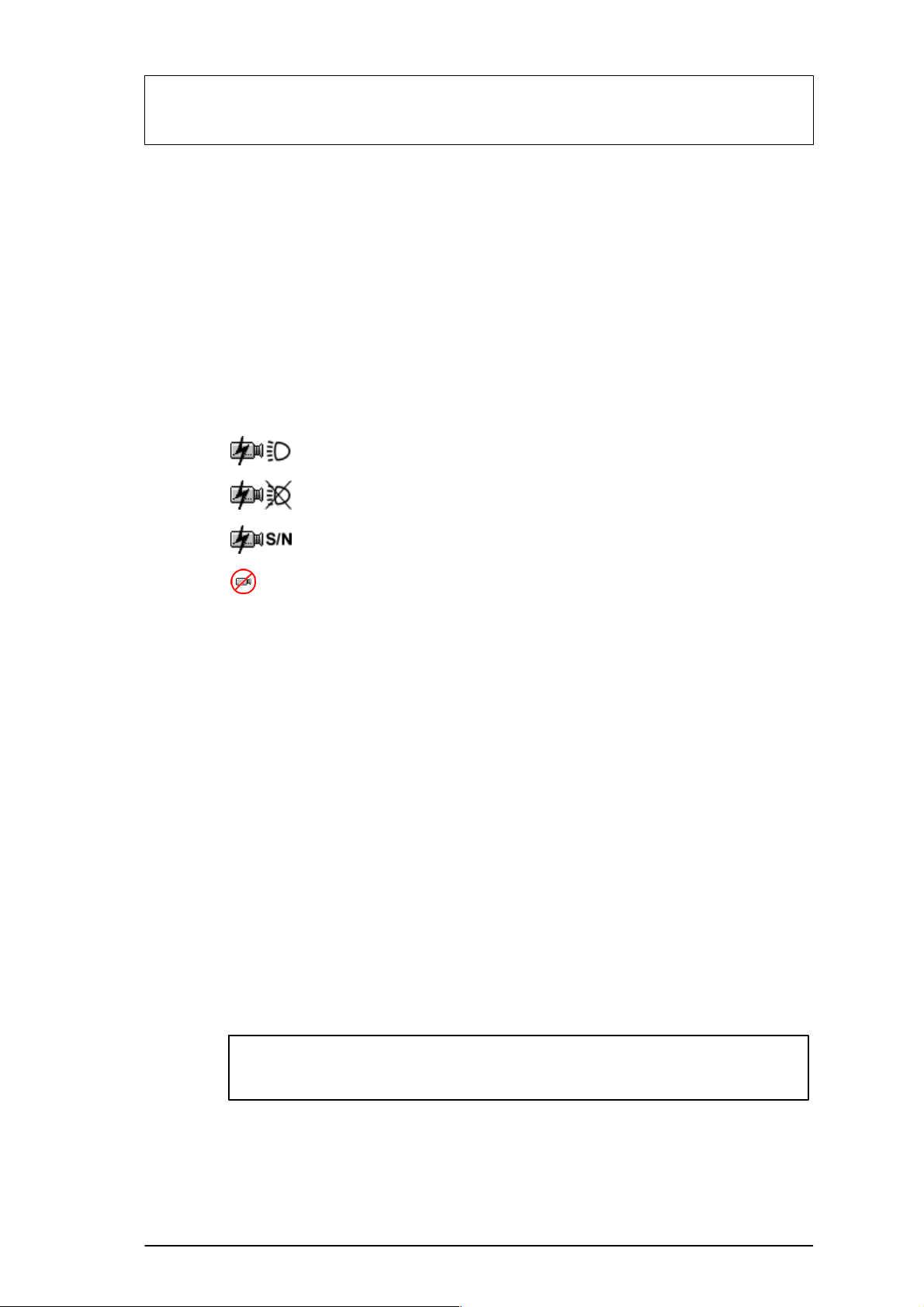
8 Notes
8.1 General
If errors or malfunctions occur, the plug-in connectors should be checked first.
A malfunction can sometimes be cured by briefly unplugging and re-plugging
the power cord on the unit.
The unit may not be opened. Guarantee claims are rendered invalid if the seal
is broken.
Description of the LEDs: See the Functions chapter.
Superimposed malfunction indications for video signal malfunctions
English
= Camera blinded
= Scene lighting level too low
= Signal/noise ratio too low
= No video signal present
Reset to default setting
Unplug contact plugs and power supply from unit. Keep rotary switch pressed,
plug power supply back in. The green LED lights. Keep the rotary switch
pressed until the red LED lights (or blinks if an object is detected
simultaneously). Immediately rotate the still-pressed rotary switch, wait until the
red LED goes out and release the rotary switch. When the live image appears,
the reset procedure is finished.
Notes
The video movement sensor is delivered with software already installed. For
questions about the product, please consult your dealer.
Cleaning
Protect the unit from dust and moisture. Do not use aggressive cleaning
agents.
All unusable parts of the video systems must be professionally
disposed of.
– 19 – A1 February 03/Trb
Page 20
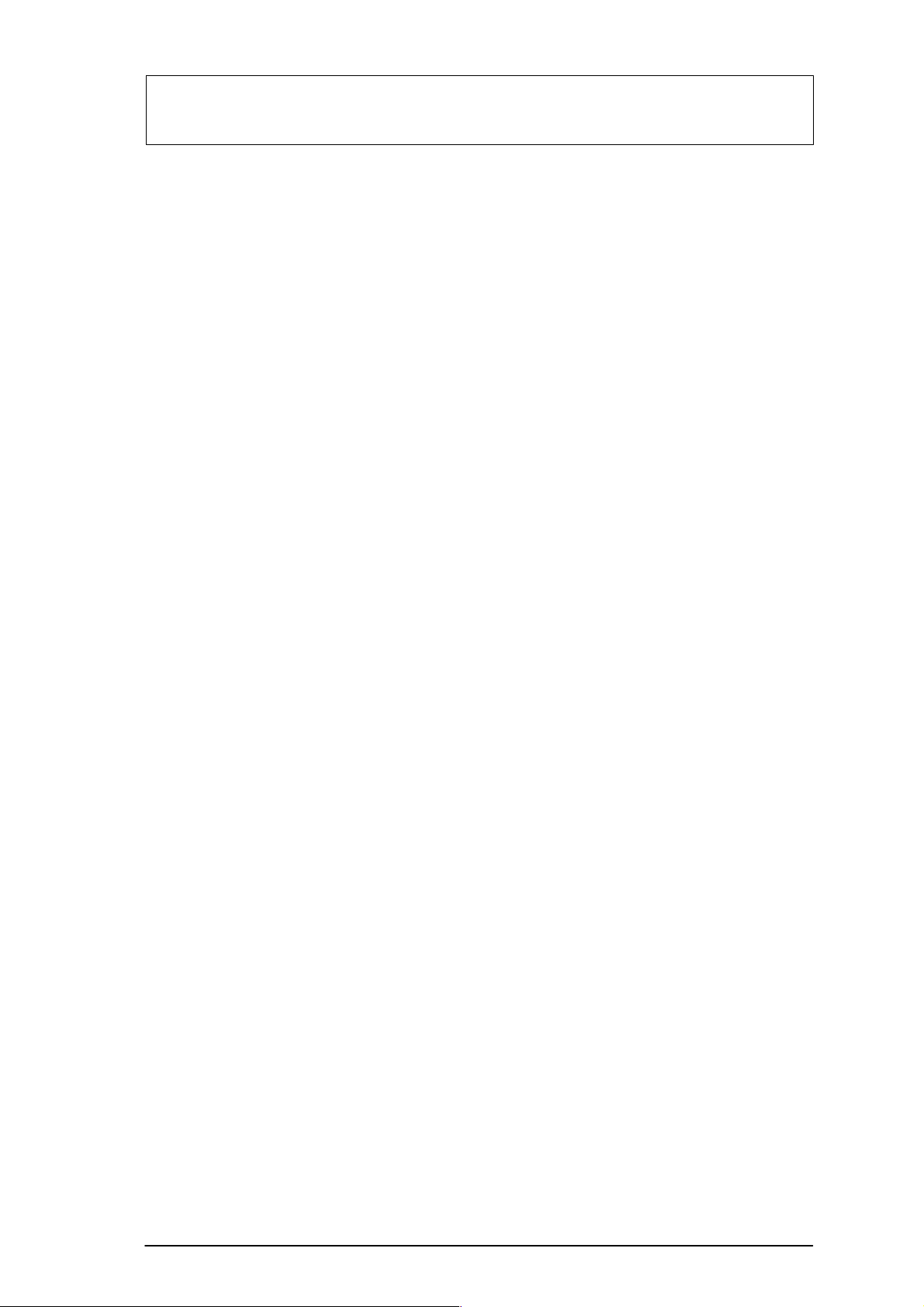
TABLE DES MATIERES
Chapitre Page
1 Introduction 38
2 Montage 39
3 Fonctions 42
4 Structure du système 44
5 Paramétrage 45
6 Utilisation 50
7 Données techniques 52
Français
8 Conseils 53
Remarque :
Pour plus d’informations sur ce produit, son installation et son utilisation, visitez le site
http://www.boschsecuritysystems.com
– 20 – A1 February 03/Trb
Page 21
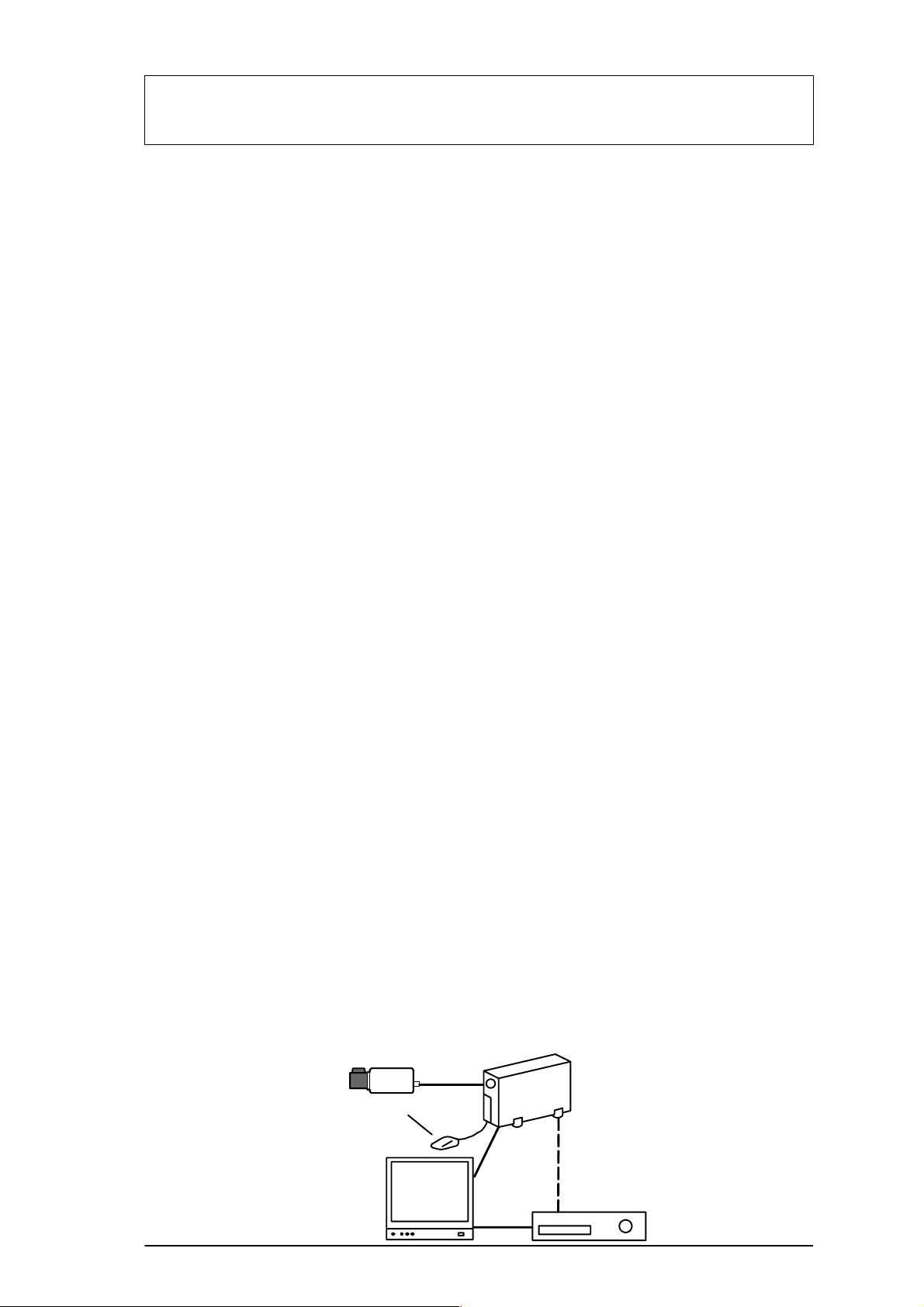
1 Introduction
Détecteur de mouvement vidéo monocanal de qualité supérieure pour intégration directe dans un système de télévision en circuit fermé analogique.
Exploitation des signaux vidéo par analyse d’images et interprétation.
Enregistrement des images de pré-alarme, d’alarme et de post-alarme.
Un complément d’informations sur la conception du projet et l’outil logiciel est
disponible sous forme électronique auprès de votre revendeur ou de votre
installateur.
Lois / normes / directives auxquelles l’appareil est conforme
– Loi sur la compatibilité électromagnétique (CEM) sur la base des normes
suivantes
DIN EN 50081–1 (émissions)
DIN EN 50130–4 (immunité)
– DIN EN 60950 (sécurité électrique)
– Environnement suivant IEC 68–2–2/niveau d’essai d’immunité I, 68–2–1,
68–2–30
Français
Le produit porte la marque CE.
Homologation : FCC
Homologati on : R ecogni ti on C om ponent M ar k f or Canada and the United States
(Filenumber : E221534)
Contenu du module de base Accessoires
– Appareil de base (VMD01–M50/M60) – Bloc d’alimentation enfichable
VMD–PS
– Mode d’emploi – Support mural VMD–WM
– Connecteur Sub–D 15 pôles – Souris VMD–SM
– Sachet avec pieds en caoutchouc et – Châssis 19” avec support
pinces VMD–RA90
– Châssis 19” avec support
sans unité d’alimentation /
jeu de câbles /
carte imprimée répartiteur,
avec plaque obturatrice
VMD–RA00
– Plaque obturatrice 19”
VMD–RADC
Caméra, moniteur, enregistreur, souris (pour le paramétrage) et câbles non
fournis.
Uniquement pour le paramétrage
Contact d’alarme
– 21 – A1 February 03/Trb
Page 22
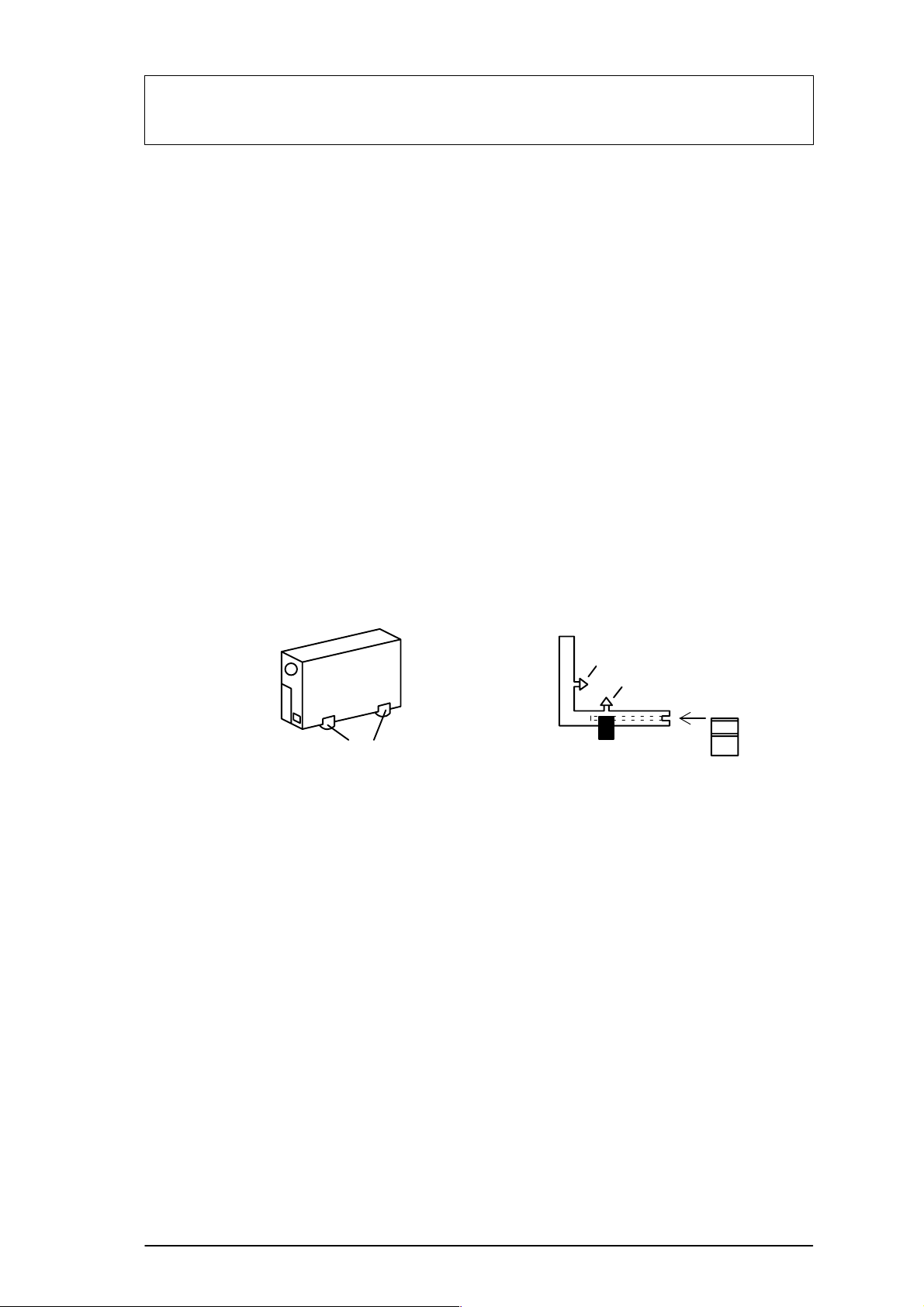
2 Montage
2.1 Instructions de montage générales
– Utilisez exclusivement le câble recommandé par le fabricant, faute de quoi
la protection contre les interférences ne sera pas assurée.
– Pour garantir la sécurité de fonctionnement, seules les unités d’alimentation
recommandées par le fabricant peuvent être utilisées. (Appareils
individuels : bloc d’alimentation VMD–PS, lors du montage 19”, le bloc
d’alimentation est intégré dans le châssis VMD–RA).
– Pour les questions relatives à l’installation, les conditions ambiantes, la
sécurité des différents composants matériels, consultez impérativement la
documentation du fabricant.
– Lors de l’installation, il convient de respecter ce mode d’emploi et les
conditions de connexion en vigueur.
– Ce manuel ne décrit pas l’installation et la disposition de la caméra, du
moniteur et de l’enregistreur.
Français
2.1.1 Variantes de montage
Pieds
Boîtier vertical
Quatre pieds doivent être montés sous le boîtier. Il convient de veiller à une
décharge de traction suffisante du câble de connexion.
Boîtier horizontal, empilable
Attention !
Un maximum de quatre appareils peuvent être empilés horizontalement.
En cas d’empilage horizontal des boîtiers, les pieds doivent être montés sous
les boîtiers. Le dernier appareil de la pile ne comporte pas de ressorts d’arrêt.
Pour tous les autres appareils à empiler, les ressorts d’arrêt doivent être insérés
dans les pieds et enfoncés dans les fentes du boîtier inférieur. Prévoyez une
décharge de traction suffisante.
Pied de l’appareil
1. Enfoncer
2. Enfoncer
3. Enfoncer avec un objet épointé
Ressort
d’arrêt
– 22 – A1 February 03/Trb
Page 23
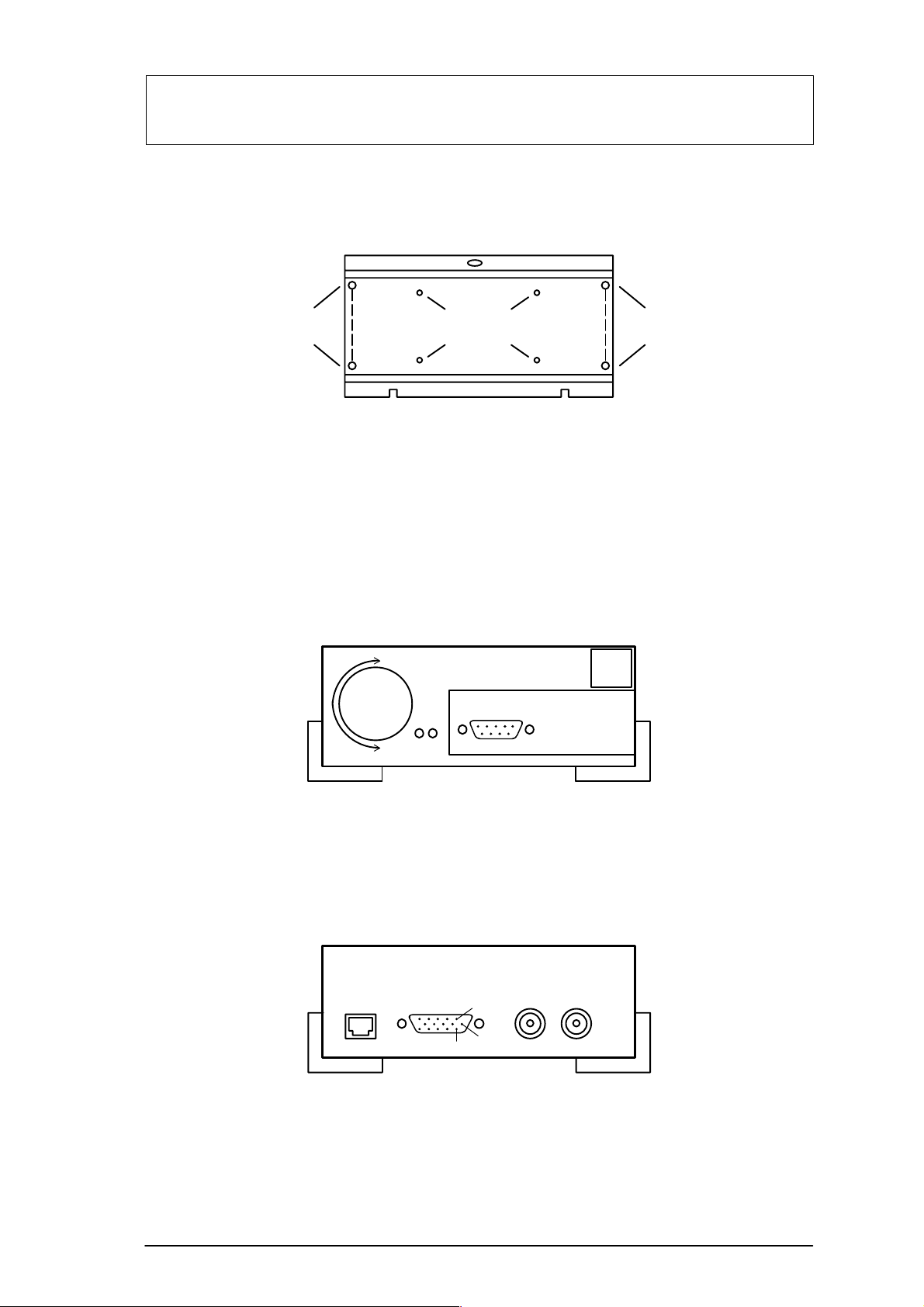
Suite Montage Français
2.1.2 Support pour montage mural et au plafond (accessoire VMD–WM)
HAUT HAUT
Trous pour
décharge de traction
Trous de centrage
Vous pouvez utiliser le support mural comme gabarit de perçage. Avant le
montage mural, vissez le support (trous de centrage du boîtier) sur l’appareil.
Utilisez les trous de la plaque de montage pour la décharge de traction avec
serre-câbles.
Attention !
Vous ne pouvez monter qu’un seul appareil au mur ou au plafond.
2.1.3 Connexions / Face avant
3
241
du boîtier
Trous pour
décharge de traction
1 L1 vert 2 L2 rouge
3 Poussoir / Commutateur rotatif 4 Port souris, port série RS232
2.1.4 Connexions / Face arrière
1
1 5 V c.c. 2 Contacts E/S
3 Sortie vidéo 4 Entrée vidéo
2 341
11
6
– 23 – A1 February 03/Trb
Page 24
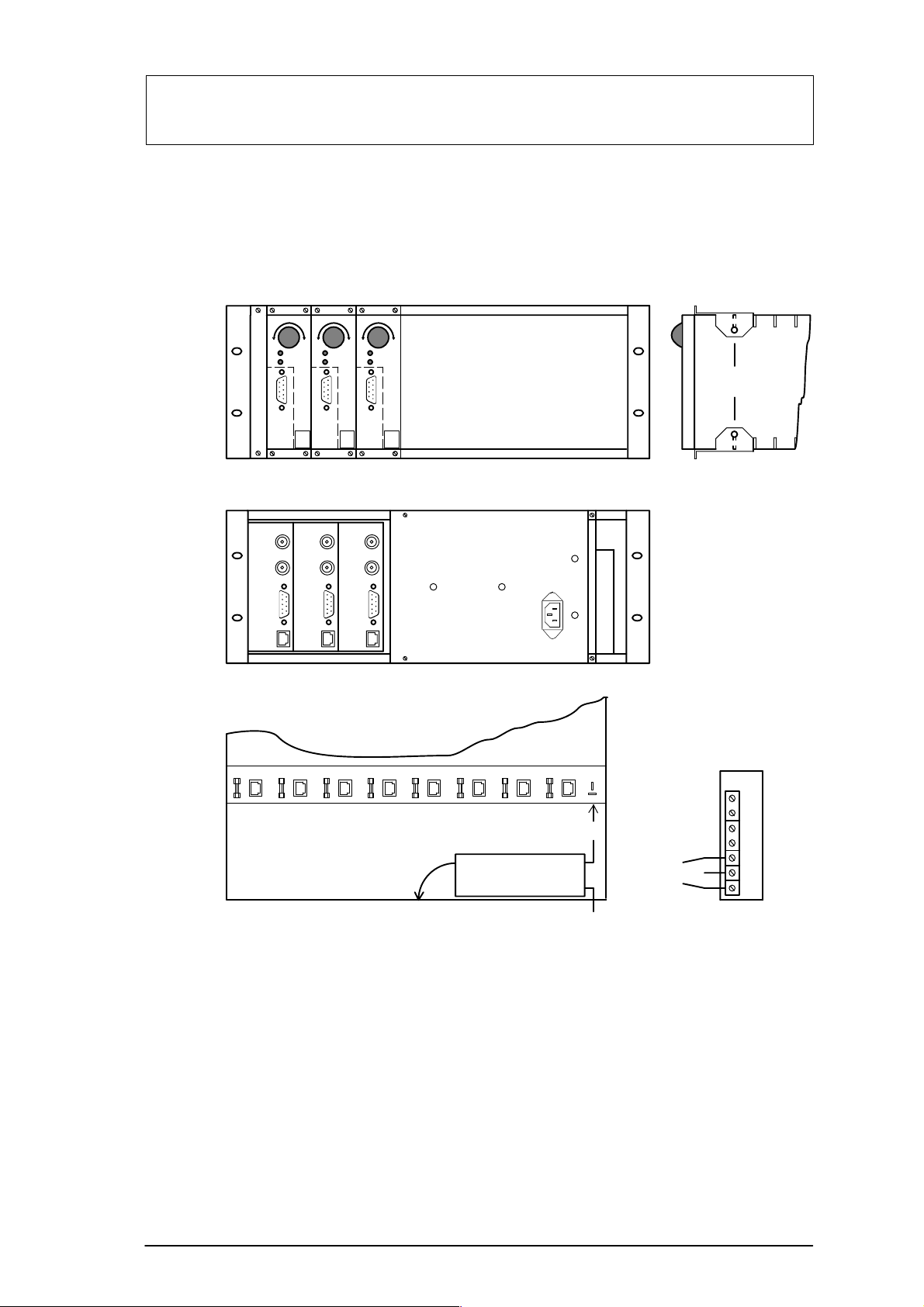
Suite Montage Français
2.2 Châssis de montage 19” et câblage
(Accessoires VMD–RA90)
Face avant
Configuration
maximale
8 appareils
Face arrière
Vue de dessus (carte imprimée répartiteur)
Si = 2A
Equerre
de montage
Unité d’alimentation
+5V
Unité d’alimentation
Sens de pivotement
100 – 240 V
100 – 240 V
Pour le montage dans le tiroir , placez et insérez-y l’équerre de montage (jointe),
vissez et procédez au câblage.
Attention !
La mise à la terre doit être effectuée conformément à IEN 60950.
2.2.1 Châssis de montage 19” sans câblage (accessoire VMD–RA00)
Le châssis est fourni sans unité d’alimentation/jeu de câbles/carte imprimée
répartiteur, avec plaque obturatrice.
– 24 – A1 February 03/Trb
LNEG+5V –5V
Page 25
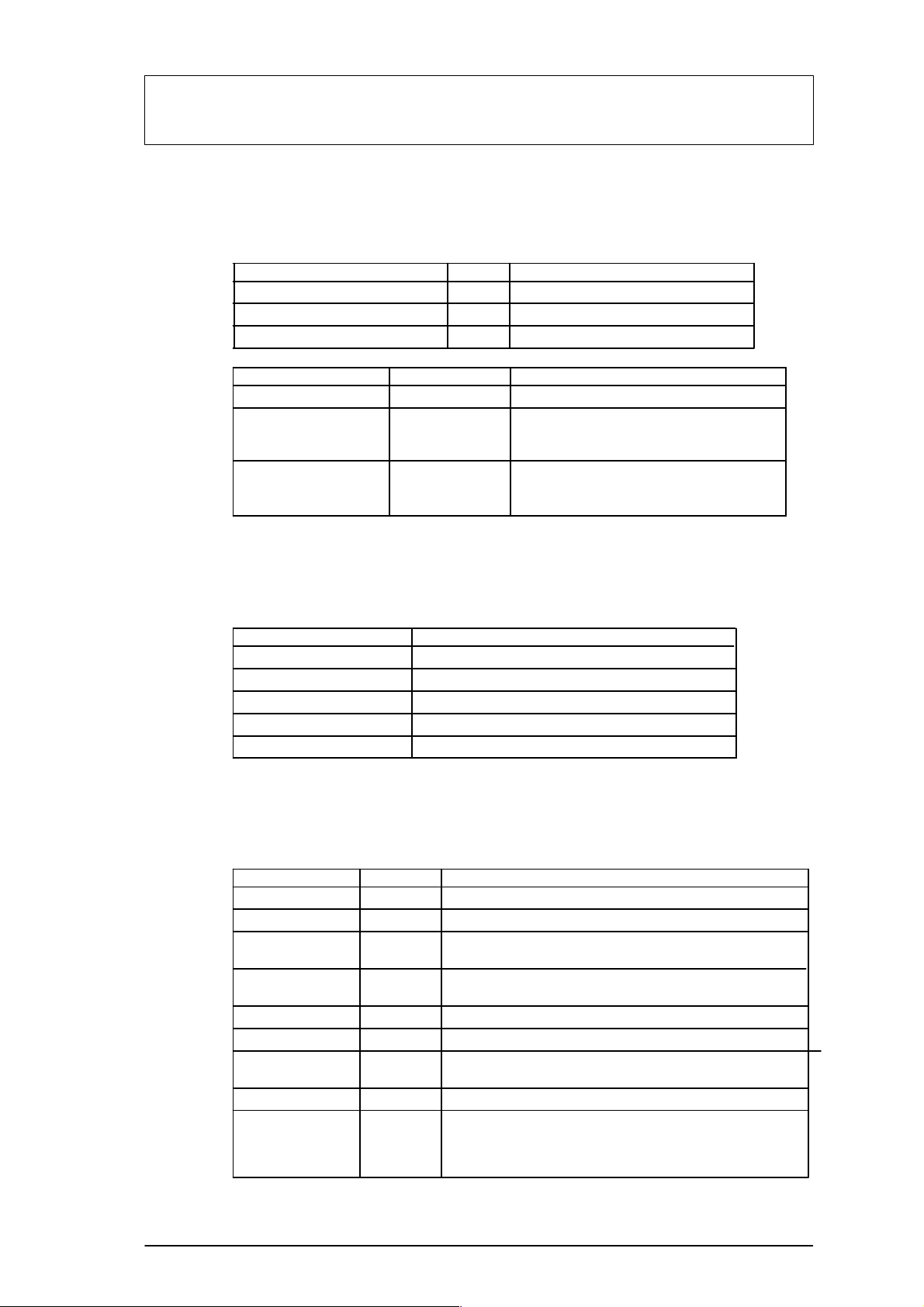
3 Fonctions
Français
3.1 Lignes de brouillage pour les signaux couleur et N/B
Images en direct et d’archive
Objet d’alarme : Ligne hachurée avec contraste élevéRouge
Objet de pré-alarme : Jaune Ligne hachurée avec contraste faible
Ligne de tracking : Vert Ligne hachurée
Paramétrage
Zone sensible : Ligne hachuréeVert
Perspective : Vert : avant-plan
Directionnalité : Lignes hachurées ;
Couleur Noir/blanc
Bleu : arrière-plan
Vert : direction
Bleu : tolérance
3.2 Commutateur rotatif
Action Fonction
Brève pression
Nouvelle brève pression
Longue pression (> 2 s) Confirmation de l’alarme
Rotation vers la droite
Rotation vers la gauche Recul dans l’archive des alarmes (–)
Couleur Noir/blanc
Lignes hachurées ;
Rectangle avant-plan : grands traits
Rectangle arrière-plan : traits plus petits
Flèche directionnelle avec petits traits
Lignes de tolérance avec grands traits
Activation de la mémoire d’images d’alarme
Désactivation de la mémoire d’images d’alarme
Progression dans l’archive des alarmes (+)
3.3 Diodes électroluminescentes
LED Etat
L1 vert
L2 rouge
(avec L1 allumé)
L2 rouge
(avec L1 clignotant)
Eteint
Allumé
Clignotant
Eteint
Allumé
Clignotant
Eteint
Allumé Aucun signal vidéo, aucune panne générale de l’appareil
Clignotant
Appareil hors tension
Appareil en service sans panne
Panne de l’appareil comme message collectif
Appareil défectueux et/ou panne du canal vidéo
Aucune alarme, non amorcée
Aucune alarme, amorcée
Objet détecté / alarme en attente
Aucune défaillance du signal vidéo,
panne de l’appareil
Défaillance du signal vidéo :
1. Signal utile / de bruit trop faible
2. Caméra éblouie
3. Eclairage de scène trop faible
– 25 – A1 February 03/Trb
Fonction
Page 26
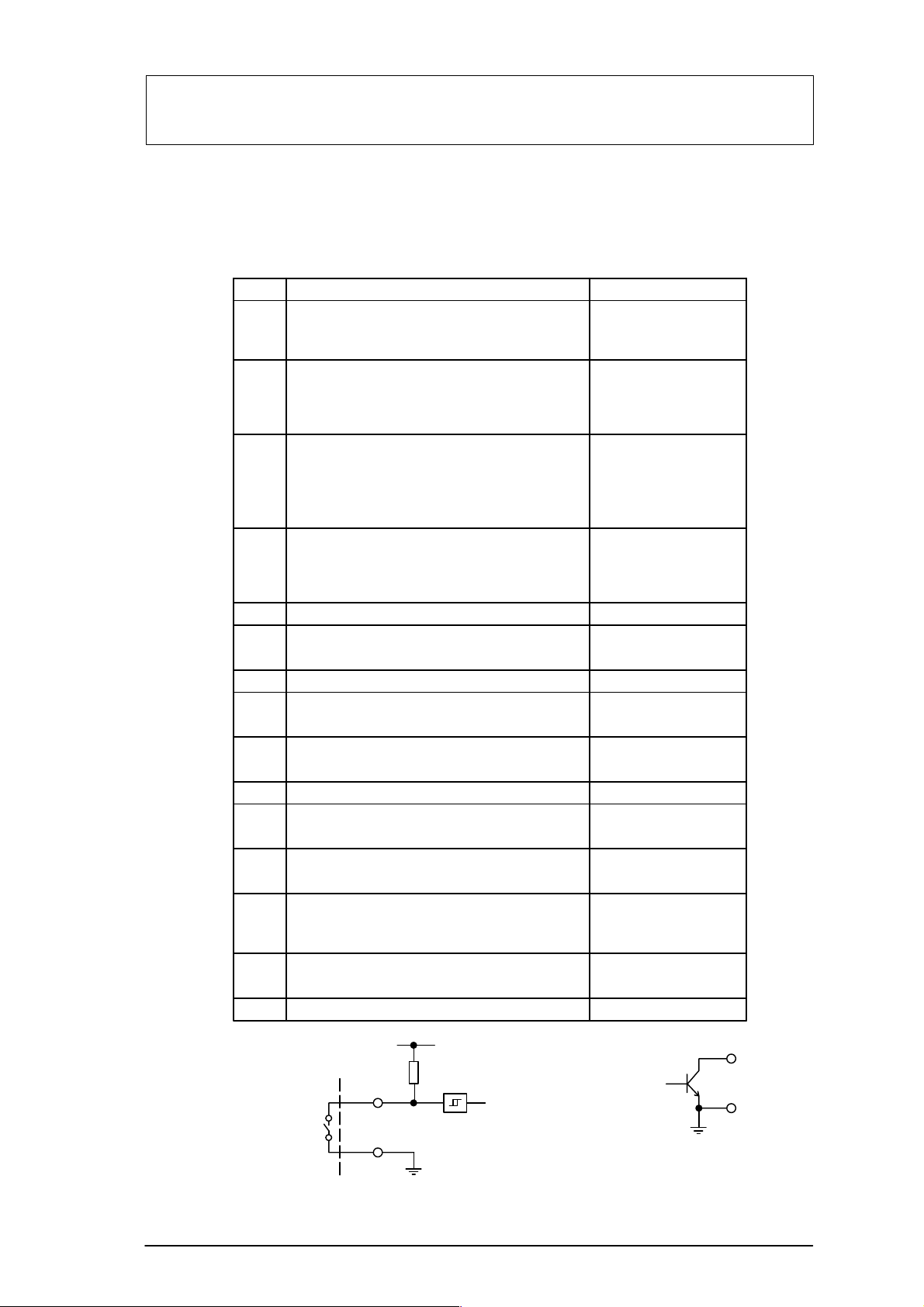
Suite Fonctions Français
3.4 Configuration des contacts
Broche
Entrée de contact I
1
ouvert : détecteur amorcé
sur Ground (broche 5) : détecteur pas amorcé
Entrée de contact II
2
ouvert : jeu de paramètres I actif
sur Ground (broche 5) :
jeu de paramètres II actif
3
Sortie de contact I
basculement interne sur Ground : objet détecté
ouvert : aucun objet détecté
(signal continu, impulsion ou impulsion
périodique)
4
Sortie de contact II
basculement interne sur Ground :
défaillance du signal vidéo
ouvert : signal vidéo correct
5
Ground
6
Relais I
6/7 fermé : panne
7
Relais I (contact central)
8
Relais I
8/7 fermé : aucune panne
Fonction
Spécification électr.
pull-up interne
pull-up interne
Open-Collector,
max. 100 mA, 12 V
connexion externe
Open-Collector,
max. 100 mA, 12 V
connexion externe
max. 30 V, max. 1 A
max. 30 V, max. 1 A
max. 30 V, max. 1 A
Relais II
9
9/10 fermé : aucune alarme
10
Relais II (contact central)
Relais II
11
11/10 fermé : alarme
12
Télécommande commutateur rotatif :
vers la gauche (–), retour dans l’arch. alarmes
Télécommande commutateur rotatif :
13
– Basculement : Image en direct / arch. alarmes
– actif>2 s = sortie du mode alarme
Télécommande commutateur rotatif :
14
vers la droite (+), progression dans l’arch. alarmes
15 Télécommande commutateur rotatif : Ground
Entrées de contact +5V Sorties de contact
Télécommande
1/2
12/13/14
5/15
max. 30 V, max. 1 A
max. 30 V, max. 1 A
max. 30 V, max. 1 A
pull-up interne
pull-up interne
pull-up interne
3/4
–
5/15
– 26 – A1 February 03/Trb
Page 27
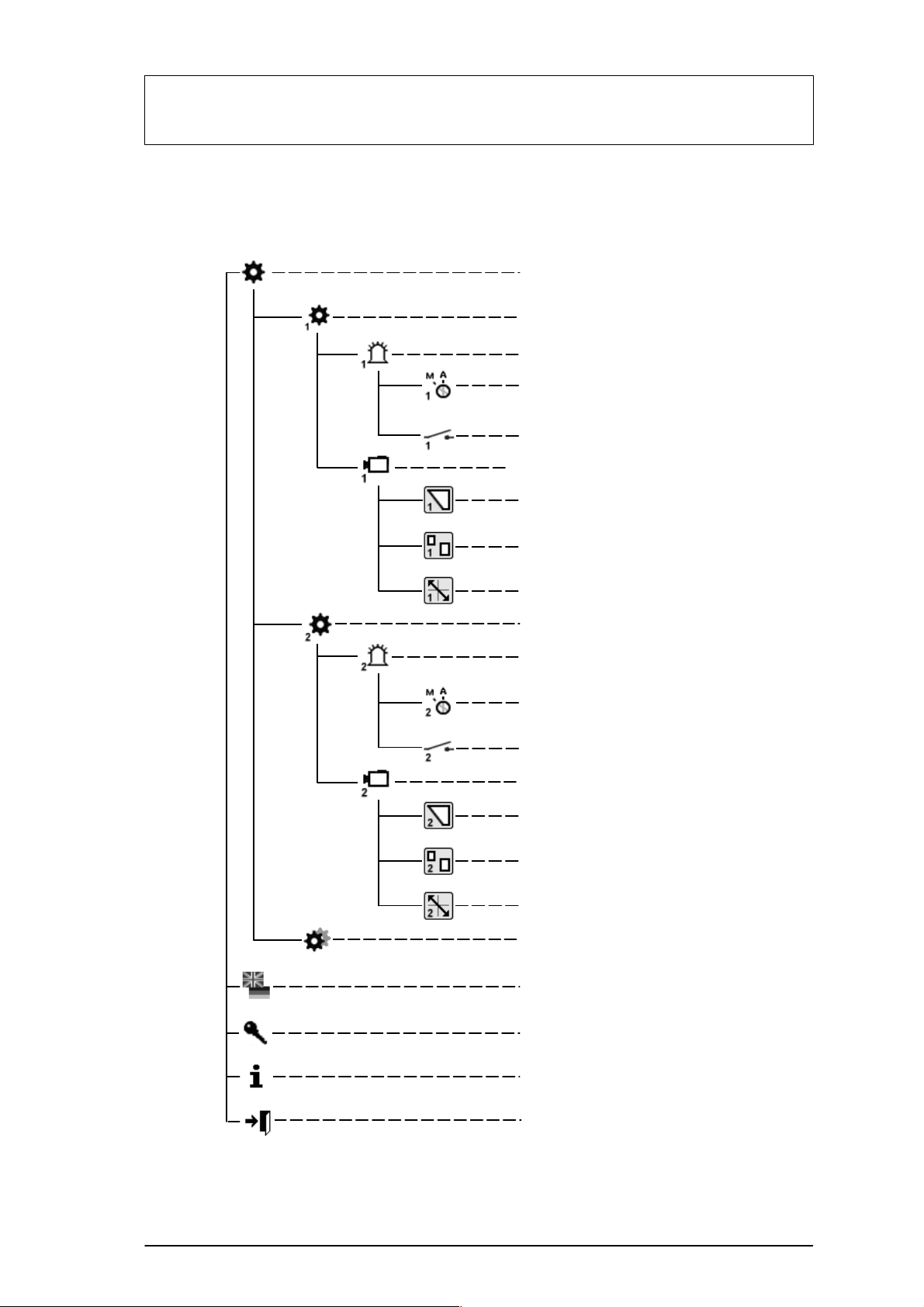
4 Structure du système
4.1 Menus
Français
Paramétrage
Jeu de paramètres 1
Alarmes – Jeu 1
Modes de fonctionnement – Jeu 1
Contacts d’alarme – Jeu 1
Paramètres de détection – Jeu 1
Zones sensibles – Jeu 1
Tailles d’objets / perspectives – Jeu 1
Direction du mouvement – Jeu 1
Jeu de paramètres 2
Alarmes – Jeu 2
Modes de fonctionnement – Jeu 2
Contacts d’alarme – Jeu 2
Paramètres de détection – Jeu 2
Zones sensibles – Jeu 2
Tailles d’objets / perspectives – Jeu 2
Direction du mouvement – Jeu 2
Copie du jeu de paramètres
Langue
Modification du code
Informations système
Sortie
– 27 – A1 February 03/Trb
Page 28
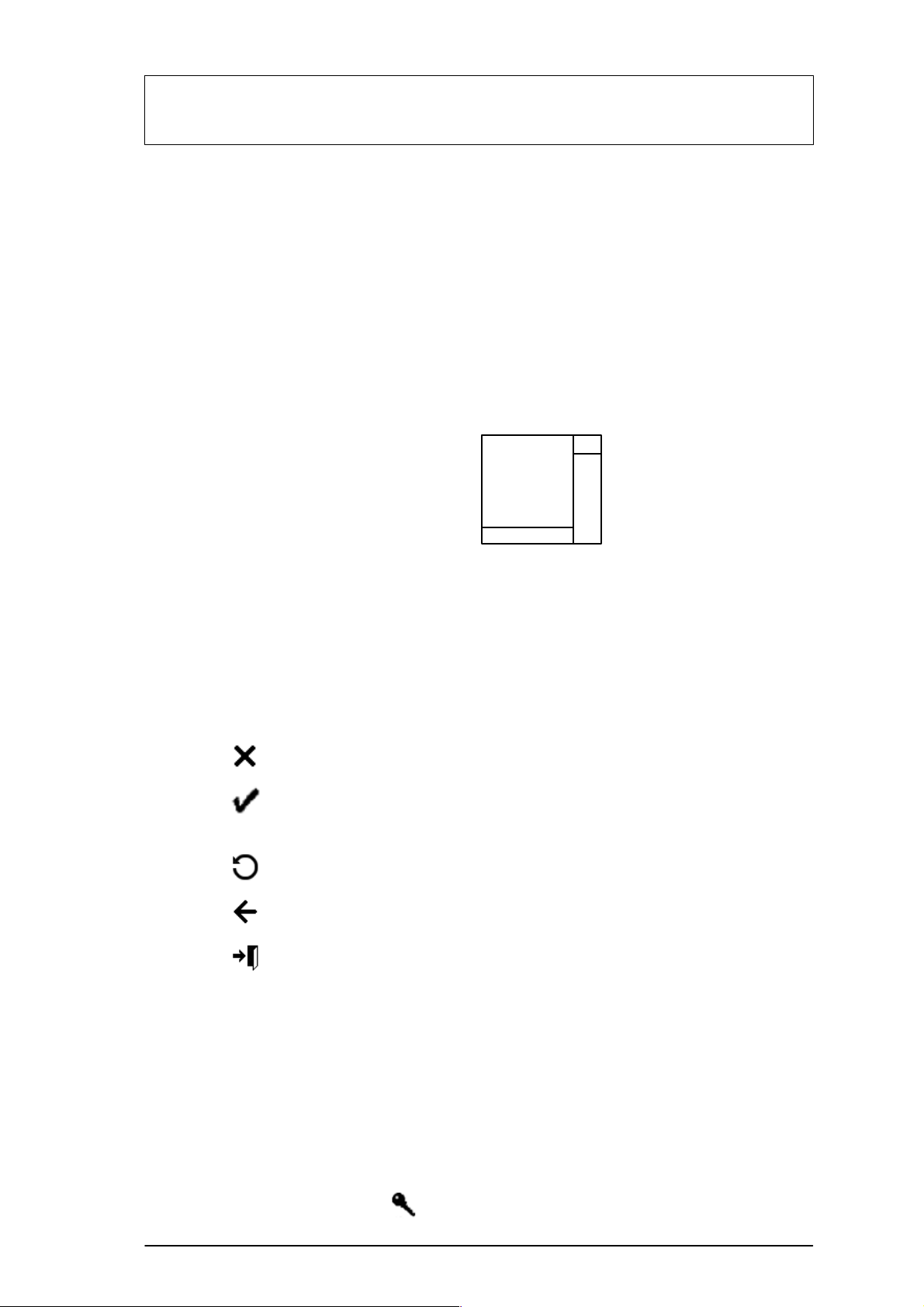
5 Paramétrage
5.1 Mise en service
Mettez l’appareil en service à température ambiante.
Assurez-vous au préalable que tous les composants sont correctement
branchés. Respectez les instructions de montage !
Zones des menus
Français
1 Zone de travail / image en direct
2 Textes d’aide
3 Logo de la société
4 Navigation utilisateur
5.1.1 Commande
Lors du paramétrage, respectez toujours l’arborescence des menus et les
textes d’aide dans la fenêtre inférieure du moniteur. Les symboles suivants
sont utilisés pour la navigation :
= Abandon (rejet de la saisie, retour au niveau supérieur)
= Confirmation (acceptation de la modification, retour au niveau de
menu supérieur)
= Correction (suppression de la saisie actuelle)
3
1
4
2
= Retour au niveau précédent
= Sortie
En l’absence d’indications particulières, utilisez le bouton gauche de la souris
pour pointer et ajouter et le bouton droit pour supprimer.
5.1.2 Code (préréglage 00000) / modification du code
Après la mise sous tension ou la « sortie » de la zone de paramétrage, vous
devez attendre environ 5 secondes avant de pouvoir accéder à la fenêtre du
code à l’aide de la souris.
Modification du code
: entrez deux fois le nouveau code.
– 28 – A1 February 03/Trb
Page 29
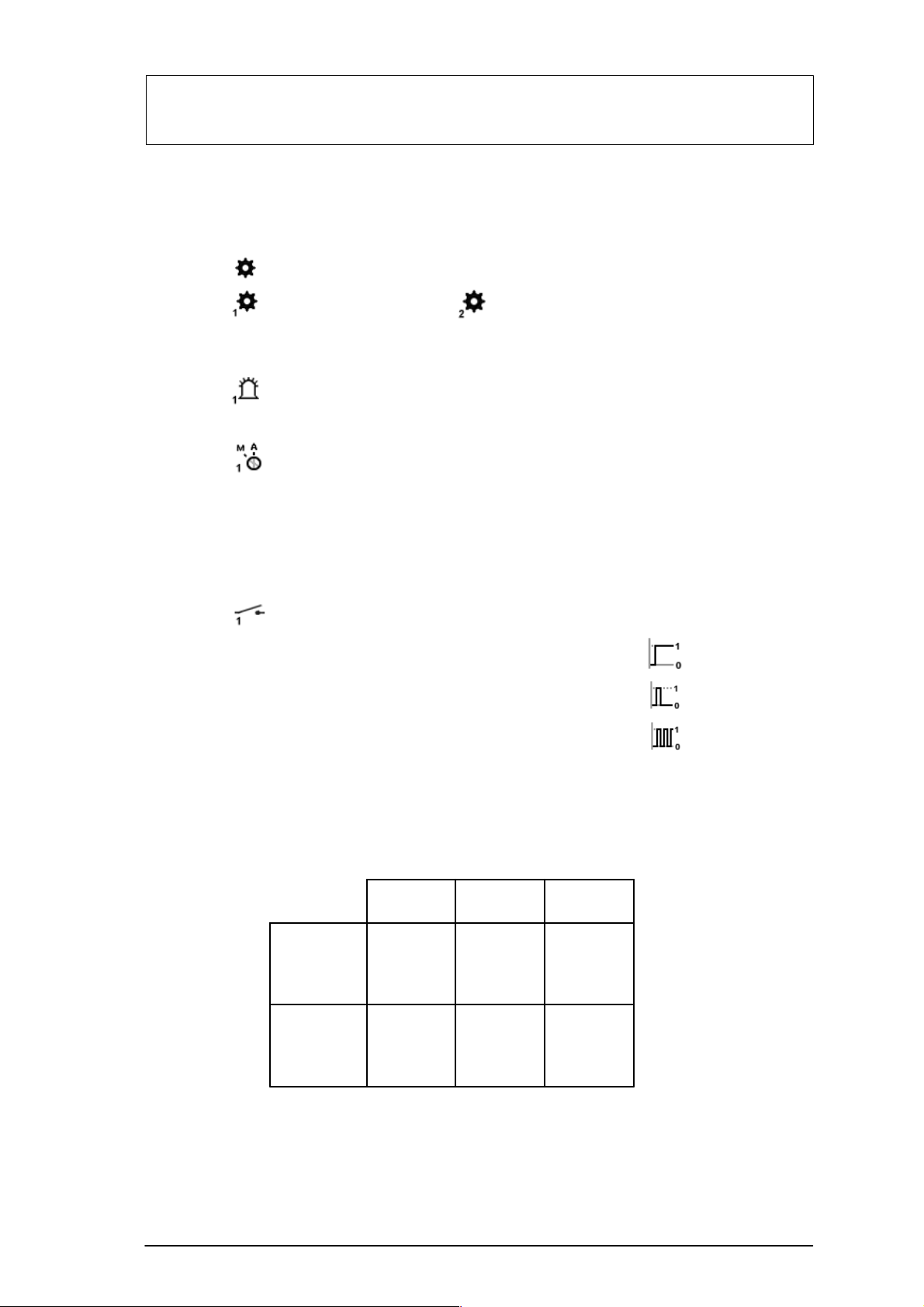
Suite Paramétrage Français
5.2 Paramétrage
Lancement du paramétrage
Jeu de paramètres 1 ou = Jeu de paramètres 2
5.2.1 Jeu d’alarmes 1 ou 2
Mode de fonctionnement
Confirmation automatique, image en direct en cas d’alarme
Confirmation manuelle, image en direct en cas d’alarme
Confirmation manuelle, image d’alarme en cas d’alarme
Voir également le chapitre 6
Contacts d’alarme(sortie de contact I, voir 3.4)
Signal continu pendant la détection d’objet
Impulsion lors d’une nouvelle détection d’objet
Signal périodique lors de la détection d’objet
Signalisation d’alarmes
Confirmation
autom.
Confirmation
manuelle
LED rouge
clignotant
Pendant toute
la durée de
détection d’un
objet
Pendant toute
la durée
d’attente
d’une alarme
Relais II
Pendant toute
la durée de
détection d’un
objet
Pendant toute
la durée
d’attente
d’une alarme
Contact
sortie
Pendant toute
la durée de détection d’un objet ou impulsion
Pendant toute
la durée de détection d’un objet ou impulsion
– 29 – A1 February 03/Trb
Page 30
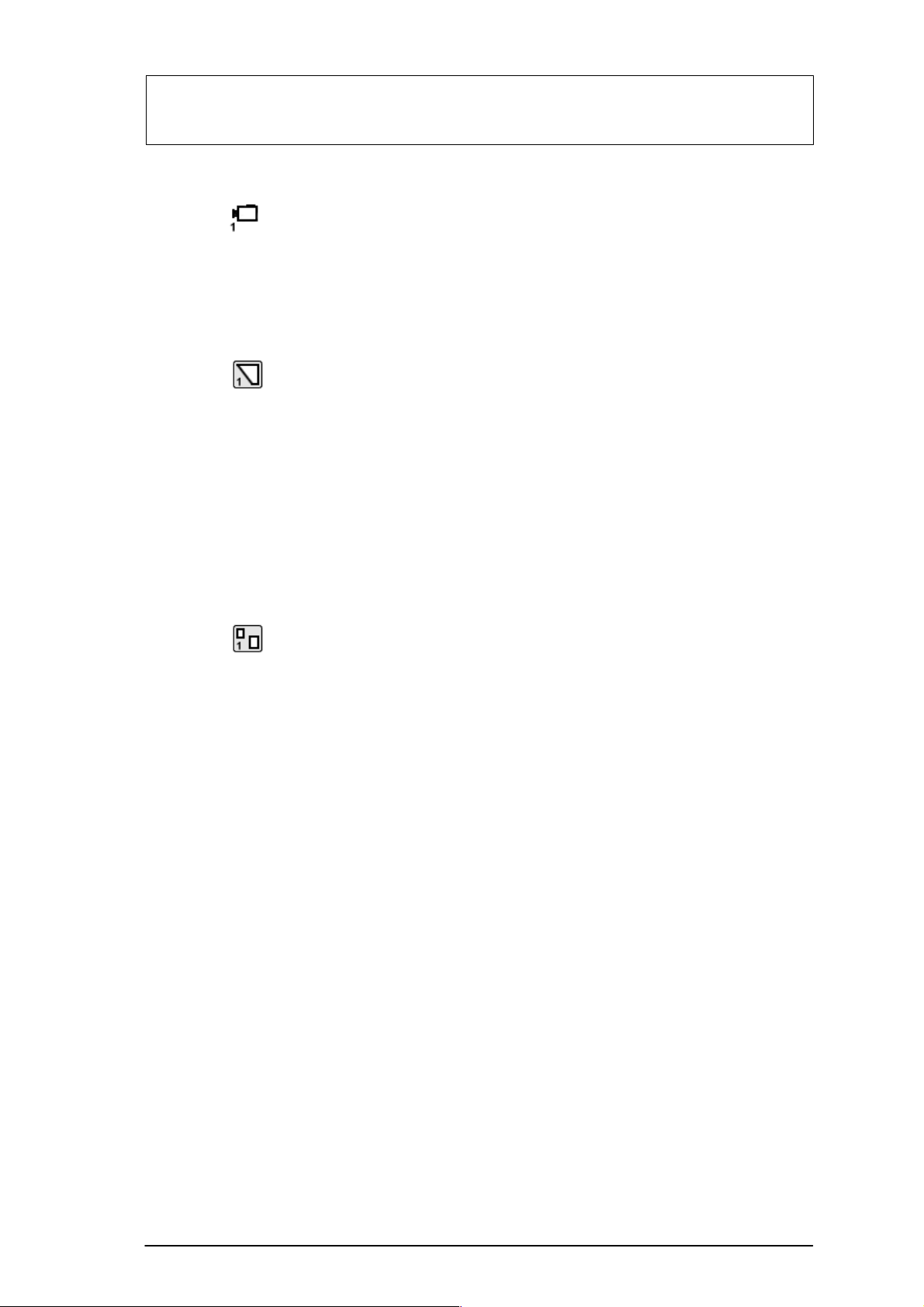
Suite Paramétrage Français
5.2.2 Jeu de paramètres de détection 1 ou 2
Reportez-vous à la section 3.1 (lignes de brouillage)
Zones sensibles – Jeu 1 ou 2
Des zones sensibles non obscurcies apparaissent sur l’image en direct. Utilisez le bouton droit de la souris pour faire glisser des zones non
sensibles carrées. Après avoir relâché le bouton de la souris, elles sont
délimitées et obscurcies. Plusieurs zones non sensibles de taille différente
peuvent être réparties sur l’image. A l’aide du bouton gauche de la souris, vous
pouvez supprimer des zones non sensibles par écrasement ou les modifier, et
ajouter des zones sensibles à l’aide du bouton droit.
Représentation de la taille d’un objet / perspective – Jeu 1 ou 2
Un petit carré apparaît sur l’image en direct. Sa taille correspond au
réglage par défaut, pas au minimum. Aucune perspective n’est définie. Tout
objet plus grand que le carré représenté est détecté. A l’aide du bouton gauche
de la souris, vous pouvez modifier la taille du cadre, le faire glisser sur l’image
ou tracer un autre cadre. Le cadre plus grand indique la taille d’objet minimale à
détecter à l’avant-plan. Le cadre plus petit indique la taille d’objet minimale à
l’arrière-plan. La position des cadres les uns par rapport aux autres indique la
perspective définie. Veillez à ce que la position de la perspective soit toujours
horizontale ou verticale, même si les carrés sur l’image sont disposés en
diagonale. Si l’on considère les deux carrés comme extrémités d’un « L »
parallèle aux bords de l’image, le côté le plus long donne la position. En cas de
modification des rapports de taille des cadres, les couleurs ou le type de ligne
changent également. A l’aide du bouton droit de la souris, vous pouvez
également supprimer les carrés en faisant glisser un cadre. Si les deux carrés
sont supprimés, le petit carré réapparaît.
– 30 – A1 February 03/Trb
Page 31

Suite Paramétrage Français
Exemples de position de la perspective
horizontal
Côté plus long
(perspective horizontale)
vertical
Côté plus long
(perspective verticale)
Direction de mouvement – Jeu 1 ou 2
Un carré apparaît au centre de l’image en direct et tous les mouvements
déclenchent l’alarme. Aucune direction de mouvement autorisée n’est
représentée.
Représentation de la direction de mouvement autorisée :
Appuyer sur le bouton gauche de la souris dans l’image en direct permet de
déterminer la direction de mouvement autorisée. Elle est représentée par une
flèche avec deux lignes de tolérance. Ces deux lignes représentent la
tolérance de la direction de mouvement. Lorsque le curseur est placé sur la
pointe de la flèche ou sur les lignes de tolérance, son icône change. Le bouton
gauche de la souris permet de faire pivoter la flèche et les lignes de tolérance,
et d’ouvrir ou de restreindre ces dernières.
Appuyer sur le bouton gauche de la souris permet de représenter sur l’image
une deuxième flèche dans la direction opposée avec des lignes de tolérance.
A l’aide du bouton droit de la souris, vous pouvez supprimer la flèche et les
lignes de tolérance en faisant glisser un cadre.
5.2.3 Copie des jeux de paramètres
Le jeu de paramètres 2 est une copie du jeu 1, ou inversement.
– 31 – A1 February 03/Trb
Page 32

Suite Paramétrage Français
5.2.4 Confirmation des jeux de paramètres
Pour ce faire, lancez le programme de service VMD01Service.exe sur un
ordinateur. Connectez le port série de l’ordinateur avec le port RS232 de
l’appareil à l’aide d’un câble nul-modem. Pour la confirmation, le programme
doit être lancé à l’aide du paramètre « –pd ». Les données de paramétrage sont
enregistrées dans un fichier qui se trouve dans le même répertoire que celui du
logiciel. Le nom du fichier peut ressembler à celui-ci : « VMD01ParaXXXXX ».
XXXXX correspond à l’ID de l’appareil. Les données de paramétrage peuvent
être récupérées à l’aide de l’outil (Tool). Indiquez le fichier de paramètres et
« –pu » comme paramètre. Il est ainsi possible de copier des jeux de
paramètres d’un appareil à un autre.
– 32 – A1 February 03/Trb
Page 33
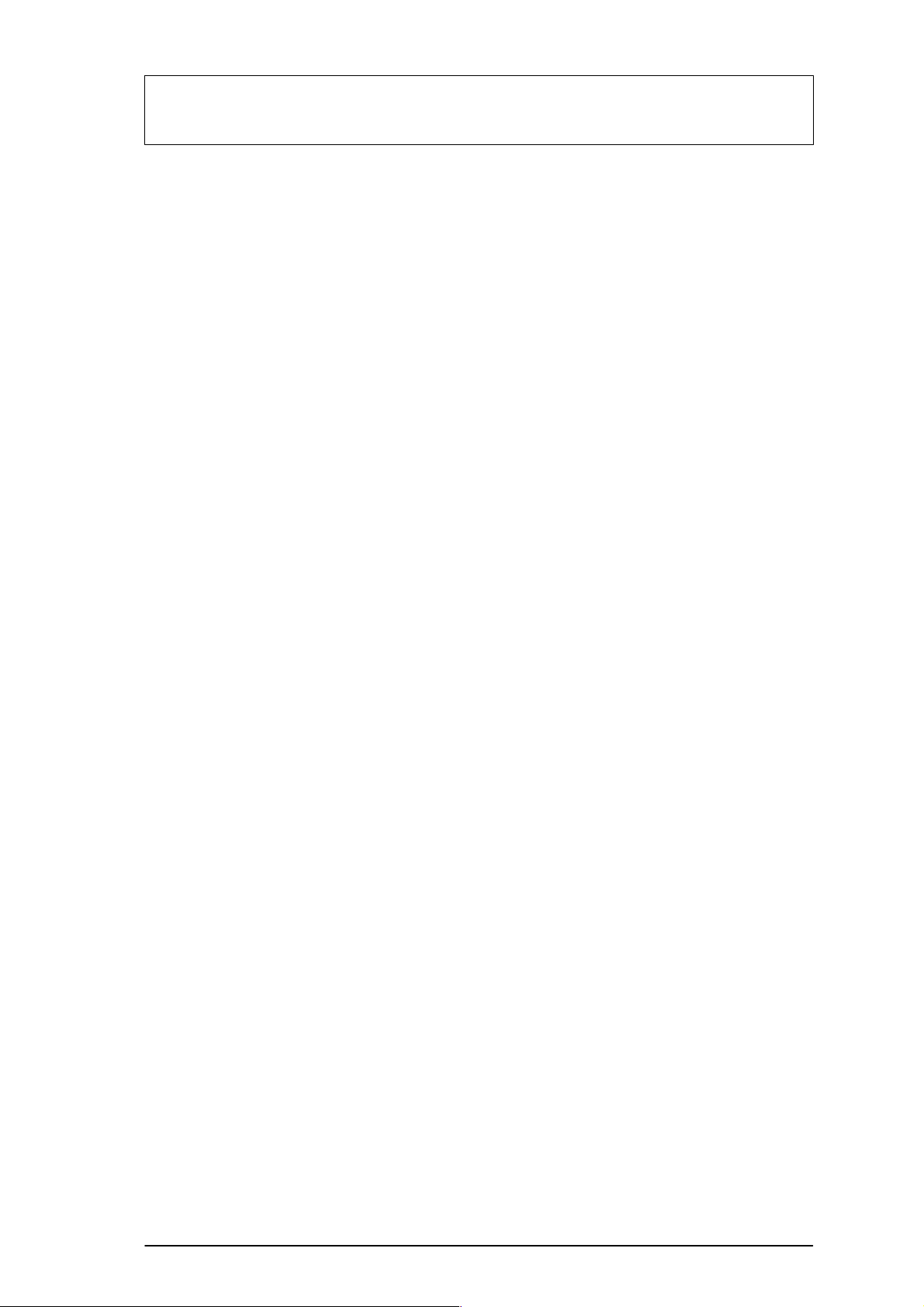
6 Utilisation
6.1 Confirmation / images d’alarme
Tous les éléments du système sont fonctionnels, connectés et paramétrés.
L’image en direct est visible sur le moniteur. Les témoins lumineux rouge et vert
sont allumés. Un mode de fonctionnement a été paramétré.
Modes de fonctionnement
Confirmation automatique, image en direct en cas d’alarme
En cas d’alarme, l’image en direct est affichée avec des fenêtres superposées.
L’alarme est confirmée automatiquement. Si l’alarme suivante est détectée, les
dernières images d’alarme sont supprimées. La mémoire d’alarme contient
toujours l’alarme la plus récente.
Confirmation manuelle, image en direct en cas d’alarme
En cas d’alarme, l’image en direct est affichée avec des fenêtres superposées.
Le système est en outre amorcé. En cas de nouvelle alarme, aucune nouvelle
image d’alarme n’est enregistrée, mais elles sont signalées sur la sortie de
contact. La mémoire d’alarme contient toujours la plus ancienne alarme non
confirmée. Après la confirmation manuelle, l’image en direct apparaît.
Français
Confirmation manuelle, image d’alarme en cas d’alarme
En cas d’alarme, l’image d’alarme (nº 0) est affichée avec des fenêtres superposées. Les fenêtres disparaissent après 5 secondes. Le système est en outre
amorcé. En cas de nouvelle alarme, aucune nouvelle image d’alarme n’est
enregistrée, mais elles sont signalées sur la sortie de contact. La mémoire
d’alarme contient toujours la plus ancienne alarme non confirmée. Après la
confirmation manuelle, l’image en direct apparaît.
Confirmation de l’alarme
En cas d’alarme, le témoin lumineux rouge clignote.
Pour confirmer l’alarme, appuyez (> deux secondes) sur le poussoir /
commutateur rotatif. Ensuite, le témoin lumineux rouge s’allume, pas en cas de
confirmation automatique.
– 33 – A1 February 03/Trb
Page 34

Suite Utilisation Français
Accès à la mémoire d’images d’alarme :
Les images d’alarme peuvent être visualisées avant ou après la confirmation.
Pour basculer de l’image en direct vers les images d’alarme, appuyez brièvement sur le poussoir / commutateur rotatif.
Aucune image d’alarme =
Si aucune image d’alarme n’est disponible, l’indication « 0 » apparaît sur le
moniteur – en d’autres termes, l’alarme est déclenchée à ce moment.
Rotation du poussoir/commutateur rotatif vers :
la gauche, images des pré-alarmes « – »
la droite, images des post-alarmes « + ».
Dans l’image d’alarme et dans les images de post-alarmes, l’objet déclenchant
est encadré de rouge. La première détection de l’objet est encadrée de jaune.
Le mouvement de l’objet est représenté par une ligne verte entre les zones
jaune et rouge. Reportez-vous également à la section 3.1 (lignes de brouillage
pour les signaux couleur et N/B). Si une image reste affichée plus de
5 secondes, les lignes disparaissent. Lors du passage aux images d’alarme
précédentes ou suivantes, elles sont d’abord affichées dans des fenêtres.
Appuyez à nouveau brièvement pour quitter le mode image d’alarme. En
l’absence de commande dans la mémoire d’alarme pendant 60 secondes,
l’image en direct est réaffichée.
.
– 34 – A1 February 03/Trb
Page 35

7 Données techniques
7.1 Variante monocanal
Mémoire principale 32 Mo de RAM
Entrée vidéo 1 x BNC, PAL (CCIR) / NTSC (EIA),
75Ω interne, 1 Vss (0,5–2,0 Vss)
Sortie vidéo 1 x BNC, PAL (CCIR) / NTSC (EIA), 1 Vss
Entrées de contact pull-up interne
Français
Sorties de contact
Open-Collector 100 mA/12 V commutable ext.
Sorties de relais max. 30 V, max. 1 A
Connexions (face arrière) voir chapitre « Montage »
Connexions (face avant) voir chapitre « Montage »
Port série
RS232 (sauvegarde des données / port souris)
Poids env. 0,5 kg (sans bloc d’alimentation ni souris)
Dimensions (H x l x P) env. 110 x 48 x 207 mm
Température de stockage 233 à 343 K (–40° C à +70° C)
Humidité de l’air au stockage 8 à 80 % (humidité relative)
Température de fonctionnement 273 à 318 K (+0° C à +45° C)
Humidité de l’air en fonctionnement 15 à 80 % (humidité relative)
Puissance 5 W/1,2 A
Configuration des broches : Alimentation en tension :
61
6
Broche 1 = +5V Broche 4 = GND
Broche 2 = +5V Broche 5 = nc
1
Bloc d’alimentation dans tiroir 19”
D Tension d’entrée 100–240 V c.a / 50–60 Hz
D Tension de sortie 5 V c.c., 100 VA
7.2 Support mural
Dimensions (H x l x P) env. 205 x 164 x 10 mm
Poids env. 0,4 kg
Le type PAL ou NTSC est indiqué sur la plaque signalétique.
Sous réserve de modifications techniques
Broche 3 = nc Broche 6 = GND
– 35 – A1 February 03/Trb
Page 36

8 Conseils
8.1 Généralités
En cas d’erreurs ou de pannes, il convient d’abord de vérifier les connexions.
Vous pouvez éventuellement résoudre une panne en débranchant, puis
rebranchant l’appareil.
L’appareil ne peut pas être ouvert. Le droit à la garantie est annulé si le sceau
est brisé.
Description des témoins lumineux : reportez-vous au chapitre « Fonctions ».
Résolution des problèmes de signal vidéo
= Caméra éblouie
= Eclairage de la scène insuffisant
= Rapport signal / bruit insuffisant
Français
= Aucun signal vidéo
Rétablissement (réinitialisation) des paramètres de base
Débranchez les fiches à contact et l’alimentation de l’appareil. Maintenez
enfoncé le commutateur rotatif et rebranchez l’appareil. Le témoin lumineux
vert s’allume. Avec le commutateur rotatif enfoncé, patientez jusqu’à ce que le
témoin lumineux rouge s’allume (ou clignote en cas de détection d’objet
simultanée). T ournez immédiatement le commutateur rotatif enfoncé, attendez
que le témoin lumineux rouge s’éteigne, puis relâchez le commutateur rotatif.
Lorsque l’image en direct réapparaît, la procédure de réinitialisation est
terminée.
Conseils
Le détecteur de mouvements vidéo est fourni complet avec logiciel. Si vous
avez des questions concernant ce produit, contactez votre revendeur.
Entretien
Protégez l’appareil de la poussière et de l’humidité. N’utilisez aucun détergent
agressif.
Tous les composants inutilisables du système vidéo doivent être
éliminés conformément aux réglementations en vigueur.
– 36 – A1 February 03/Trb
Page 37

INHALTSVERZEICHNIS
Kapitel Seite
1 Einführung 38
2 Montage 39
3 Funktionen 42
4 Systemstruktur 44
5 Parametrierung 45
6 Bedienungsanleitung 50
7 Technische Daten 52
Deutsch
8 Hinweise 53
Hinweis:
Weitere Informationen zum Produkt, Installation und Bedienung erhalten Sie unter:
http://www.boschsecuritysystems.com
– 37 – A1 February 03/Trb
Page 38

1 Einführung
Dies ist ein hochwertiger 1–Kanal Videobewegungssensor zur direkten Integration in ein analoges CCTV–System.
Videosignale werden durch Bildanalyse und Interptretation ausgewertet. Gespeichert werden Voralarm–, Alarm– und Nachalarmbilder.
Zusätzliche Informationen zur Projektplanung und das Software–T ool erhalten
Sie in elektronischer Form bei Ihrem Händler oder Installateur.
Gesetze/Normen/Richtlinien die das Gerät erfüllt
– EMV–Gesetz auf Basis der
DIN EN 50081–1 (Störaussendung)
DIN EN 50130–4 (Störfestigkeit)
– DIN EN 60950 (elektrische Sicherheit)
– Klima nach IEC 68–2–2/Schärfegrad I, 68–2–1, 68–2–30
Das Produkt trägt das CE–Zeichen.
Zulassung: FCC
Zulassung: Recognition Component Mark for Canada and the United States
(Filenumber: E221534)
Deutsch
Lieferumfang Grundausbau Zubehör
– Basisgerät (VMD01–M50/M60) – Steckernetzteil VMD–PS
– Bedienungsanleitung – Wandhalter VMD–WM
– 15pol Sub–D–Stecker – Maus VMD–SM
– Flachbeutel mit Gummifüßen und – 19”–Rahmen inkl. Halter
Klammern VMD–RA90
– 19”–Rahmen inkl. Halter
ohne Netzgerät/Kabelsatz/
Verteiler–LP, mit Blindplatte
VMD–RA00
– 19”–Blindplatte VMD–RADC
Kamera, Monitor, Aufzeichnungsgerät, Maus (zur Parametrierung) und Verkabelung sind nicht im Lieferumfang enthalten.
Nur zum Parametrieren
Alarmkontakt
– 38 – A1 February 03/Trb
Page 39

2 Montage
2.1 Allgemeine Montagehinweise
– Verwenden Sie nur die vom Hersteller vorgeschriebenen Kabel, da sonst
die Störsicherheit nicht gewährleistet werden kann.
– Um die Betriebssicherheit zu gewährleisten, dürfen nur die vom Hersteller
vorgeschriebenen Netzgeräte verwendet werden. (Einzelgeräte: Netzteil
VMD–PS, bei 19”–Einbau ist das Netzteil im Rahmen VMD–RA integriert).
– Beachten Sie zu Fragen von Aufstellung, Umgebungsbedingungen, Gerä-
tesicherheit der einzelnen Hardware–Komponenten unbedingt die Doku-
mentation der Hersteller.
– Bei der Installation ist diese Bedienungsanleitung und die jeweils gültigen
Anschlußbedingungen einzuhalten.
– Diese Beschreibung beinhaltet nicht die Installation und Einrichtung der Ka-
mera, Monitors und des Aufzeichnungsgeräts.
Deutsch
2.1.1 Montagevarianten
Füße
Gehäuse senkrecht
Vier Gerätefüße sind an der Unterseite des Gehäuses zu montieren. Auf ausreichende Zugentlastung der Anschlußkabel ist zu achten.
Gehäuse waagerecht stapelbar
Achtung!
Maximal vier Geräte dürfen waagerecht übereinander gestapelt werden.
Werden Gehäuse waagerecht gestapelt, müssen die Gerätefüße auf der Unterseite der Gehäuse montiert sein. Beim untersten Gerät entfallen die Rastfedern. Bei allen weiteren zu stapelnden Geräten müssen die Rastfedern in die
Gerätefüße eingeschoben und in die Rastschlitze des unteren Gehäuses hineingedrückt werden. Beachten Sie ausreichende Zugentlastung.
Gerätefuß
1. eindrücken
2. eindrücken
Rastfeder
3. mit stumpfen Gegenstand nachdrücken
– 39 – A1 February 03/Trb
Page 40
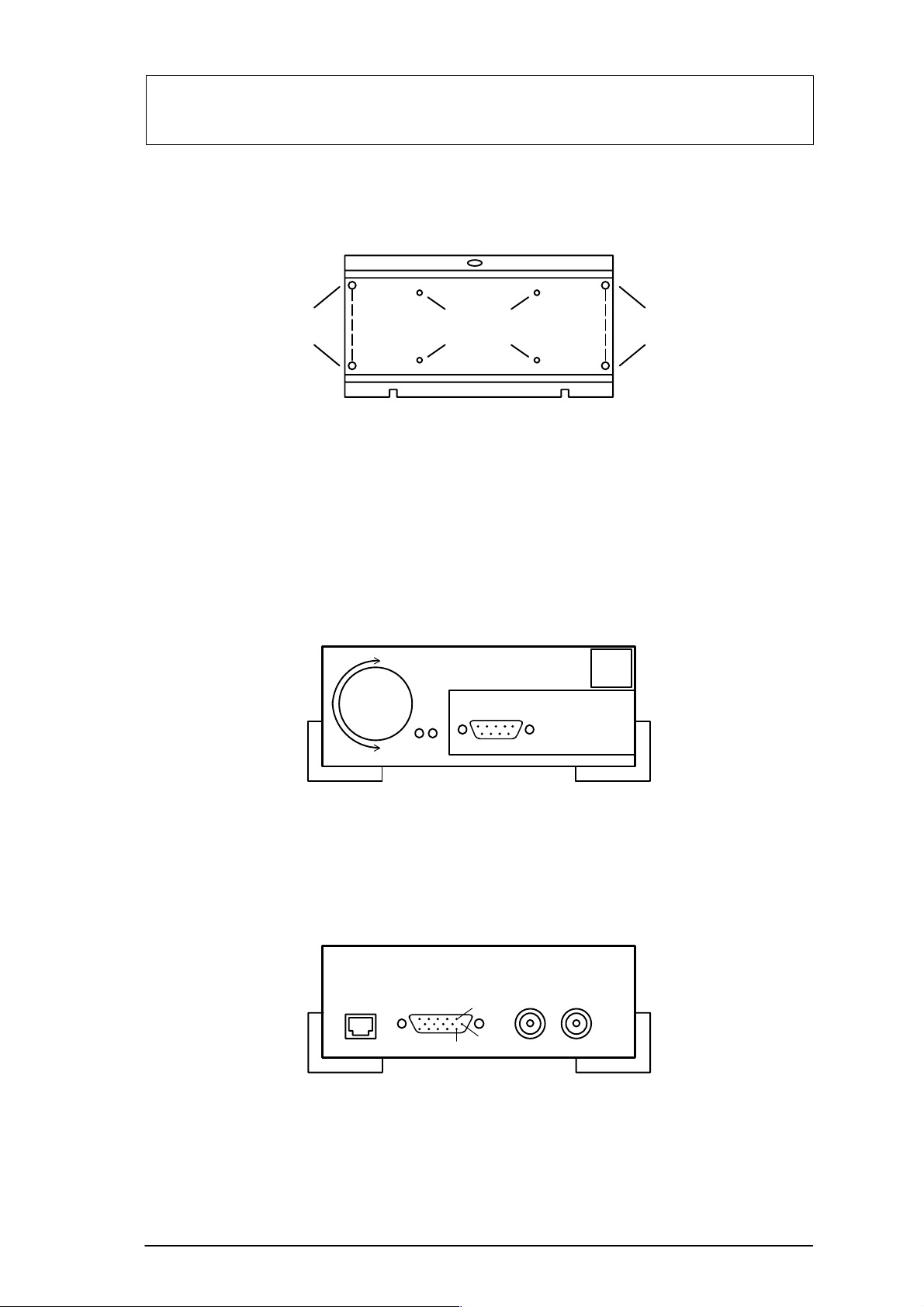
Fortsetzung Montage Deutsch
2.1.2 Wandhalter zur Wand– und Deckenmontage (Zubehör VMD–WM)
TOP TOP
Bohrungen zur
Zugentlastung
Aufnahmebohrungen
Den Wandhalter können Sie als Bohrschablone verwenden. Vor der Wandmontage verschrauben Sie den Wandhalter (Aufnahmebohrungen für Gehäuse) mit dem Gerät. Zur Zugentlastung mit Kabelbindern benutzen Sie die
Bohrungen in der Montageplatte.
Achtung!
Es darf nur ein Gerät zur Wand– oder Deckenmontage verwendet werden.
2.1.3 Anschlüsse / Vorderseite
3
241
für Gehäuse
Bohrungen zur
Zugentlastung
1 L1 grün 2 L2 rot
3 Tast–/Drehschalter 4 Mausanschluß, serielle Schnittstelle RS232
2.1.4 Anschlüsse / Rückseite
1
1 5V DC 2 Kontakte I/O
3 Video OUT 4 Video IN
2 341
11
6
– 40 – A1 February 03/Trb
Page 41

Fortsetzung Montage Deutsch
2.2 19”– Einbaurahmen und Verdrahtung
(Zubehör VMD–RA90)
Vorderseite
Rückseite
Draufsicht (Verteiler–LP)
Si = 2A
maximaler Ausbau
8 Geräte
Montagewinkel
Netzgerät
+5V
100 – 240V
Schwenkrichtung
Netzgerät
100 – 240V
Zur Montage im Einschub die Montagewinkel (Beipack) aufstecken, in den Einschub einsetzen, verschrauben und die Verkabelung durchführen.
Achtung
Die Erdung muß fachgerecht nach IEN 60950 durchgeführt werden.
2.2.1 19” Einbaurahmen ohne Verdahtung (Zubehör VMD–RA00)
Der Rahmen wird geliefert ohne Netzgerät/Kabelsatz/Verteiler–Lp, mit Blindplatte.
– 41 – A1 February 03/Trb
LNEG+5V –5V
Page 42

3 Funktionen
3.1 Überlagerungslinien bei Farb– und S/W–Signalen
Deutsch
Live und Archivbilder
Alarmobjekt: gestrichelte Linie mit hohem Kontrastrot
Voralarmobjekt: gelb gestrichelte Linie mit geringerem Kontrast
Trackinglinie: grün gestrichelte Linie
Parametrierung
Sensibler Bereich: gestrichelte Liniegrün
Perspektive: grün: Vordergrund
Richtungsabhängigkeit: gestrichelte Linien;
3.2 Drehschalter
Bedienung Funktion
kurz drücken
nochmals kurz drücken
lang drücken (> 2Sek.) Alarm Quittierung
nach rechts drehen
nach links drehen Rückwärts im Alarmarchiv (–)
Farbe Schwarz/Weiß
Farbe Schwarz/Weiß
gestrichelte Linien;
blau: Hintergrund
grün: Richtung
blau: Toleranz
Alarmbildspeicher ein
Alarmbildspeicher aus
Vorwärts im Alarmarchiv (+)
Rechteck Vordergund: größere Teilstriche
Rechteck Hintergrund: kleinere Teilstriche
Richtungspfeil mit kleineren Teilstrichen,
Toleranzlinien mit größeren Teilstrichen,
3.3 Leuchtdioden
LED Zustand
L1 grün
L2 rot
(bei L1 ein)
L2 rot
(bei L1 blinkend)
Funktion
aus
ein
blinkend
aus
ein
blinkend
aus
ein kein Videosignal, kein allgemeiner Gerätefehler
blinkend
Gerät ohne Spannungsversorgung
Gerät in Betrieb ohne Störung
Gerätestörung als Sammelmeldung
Gerät defekt, und/oder Videokanalstörung
kein Alarm, nicht scharf geschaltet
kein Alarm, scharf geschaltet
Objekt detektiert / Alarm steht an
keine Störung am Videosignal,
es liegt ein Gerätefehler vor
Videosignal gestört:
1. Rausch–/Nutzsignal zu gering
2. Kamera geblendet
3. Szenenbeleuchtung zu gering
– 42 – A1 February 03/Trb
Page 43
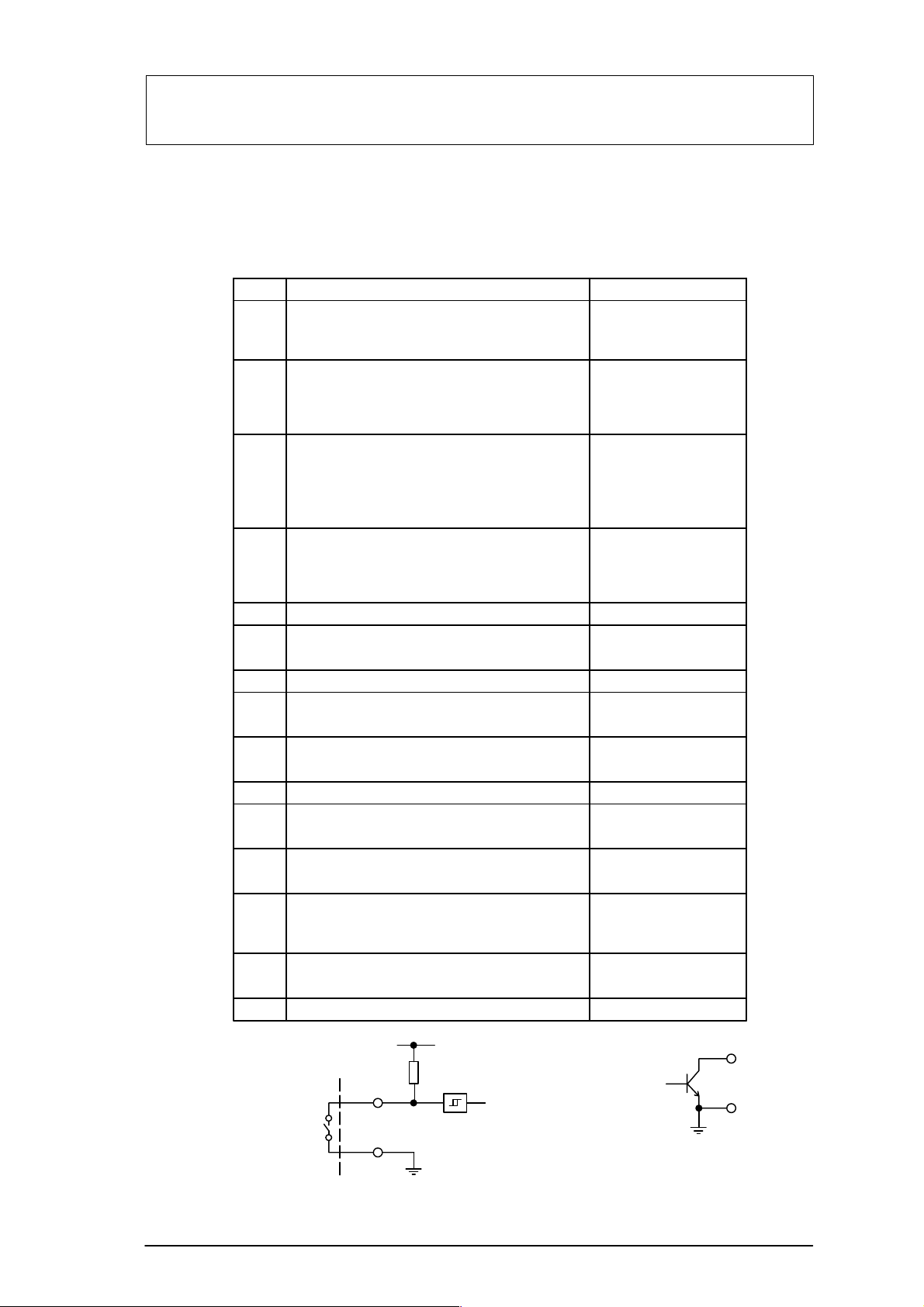
Fortsetzung Funktionen Deutsch
3.4 Kontaktbelegung
PIN
Kontakteingang I
1
offen: Sensor scharf
auf Ground (Pin5): Sensor unscharf
Kontakteingang II
2
offen: Parametersatz I aktiv
auf Ground (Pin5):
Parametersatz II aktiv
3
Kontaktausgang I
intern auf Ground geschaltet: Objekt detektiert
offen: kein Objekt detektiert
(Dauersignal, Impuls oder periodischer Impuls)
4
Kontaktausgang II
intern auf Ground geschaltet:
Videosignalstörung
offen: Videosignal in Ordnung
5
Ground
6
Relais I
6/7 geschlossen: Störung
7
Relais I (Mittelkontakt)
8
Relais I
8/7 geschlossen: keine Störung
Funktion
elektr. Spezifikation
interner pull–up
interner pull–up
Open–Collector,
max. 100mA, 12V
extern beschaltbar
Open–Collector,
max. 100mA, 12V
extern beschaltbar
max.30V, max.1A
max.30V, max.1A
max.30V, max.1A
Relais II
9
9/10 geschlossen: kein Alarm
10
Relais II (Mittelkontakt)
Relais II
11
11/10 geschlossen: Alarm
12
Fernbedienung Drehschalter:
nach links (–) rückwärts im Alarmarchiv
Fernbedienung Drehschalter:
13
– Umschaltung: Livebild / Alarmarchiv
– aktiv >2sek. = Alarmquittierung
14
Fernbedienung Drehschalter:
nach rechts (+) vorwärts im Alarmarchiv
15 Fernbedienung Drehschalter: Ground
Kontakteingänge + 5V Kontaktausgänge
Fernbedienung
1/2
12/13/14
5/15
max.30V, max.1A
max.30V, max.1A
max.30V, max.1A
interner pull–up
interner pull–up
interner pull–up
3/4
–
5/15
– 43 – A1 February 03/Trb
Page 44

4 Systemstruktur
4.1 Menue
Deutsch
Parametrierung
Parametersatz 1
Alarmierung Satz 1
Betriebsart Satz 1
Alarmkontakt Satz 1
Sensorparameter Satz 1
Sensible Fläche Satz 1
Objektgröße / Perspektive Satz 1
Bewegungsrichtung Satz 1
Parametersatz 2
Alarmierung Satz 2
Betriebsart Satz 2
Alarmkontakt Satz 2
Sensorparameter Satz 2
Sensible Fläche Satz 2
Objektgröße / Perspektive Satz 2
Bewegungsrichtung Satz 2
Parametersatz kopieren
Sprache
Code–Nummer ändern
Systeminformation
Verlassen
– 44 – A1 February 03/Trb
Page 45

5 Parametrierung
5.1 Inbetriebnahme
Nehmen Sie das Gerät bei Raumtemperatur in Betrieb.
Stellen Sie vor Beginn der Inbetriebnahme sicher, daß alle Komponenten ordnungsgemäß angeschlossen sind. Beachten Sie die Montagehinweise!
Menueoberfläche
Deutsch
1 Arbeitsbereich / Livebild
2 Hilfstexte
3 Firmenlogo
4 Benutzernavigation
5.1.1 Bedienung
Bitte beachten Sie beim Parametrieren immer den Menuebaum und die Hilfstexte im unteren Monitorfenster. Zur Navigation dienen folgende Symbole:
= Abbruch (Verwerfen der Eingabe, zurück zur höheren Ebene)
= Bestätigung (Übernahme der Änderung, zurück zur höheren Menue–
ebene)
= Korrektur (Löschen der aktuellen Eingabe)
= Eine Ebene zurück
3
1
4
2
= Verlassen
Wenn nicht besonders erwähnt, wird mit der linken Maustaste gezeichnet, hinzugefügt und mit der rechten gelöscht.
5.1.2 Code–Nummer (Voreinstellung 00000) / Code–Nummer ändern
Nach dem Einschalten, oder nach dem “Verlassen” der Parametrieroberfläche,
müssen ca. 5 Sekunden verstreichen, um durch Bewegen der Maus in die Code–Maske zu gelangen.
Code–Nummer ändern
: Die neue Code–Nummer zweimal eingegeben.
– 45 – A1 February 03/Trb
Page 46
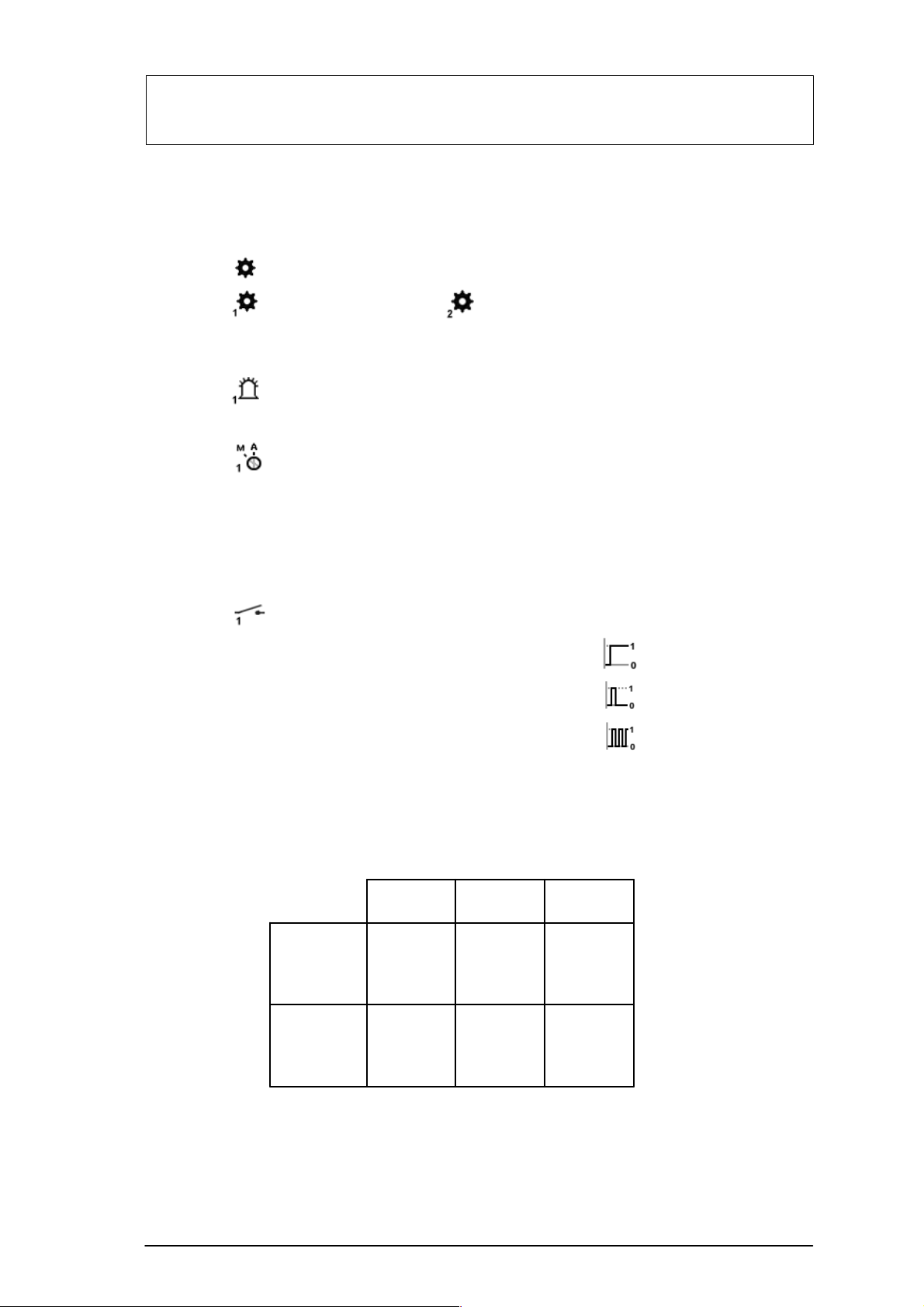
Fortsetzung Parametrierung Deutsch
5.2 Parametrierung
Starten der Parametrierung
Parametersatz 1 oder = Parametersatz 2
5.2.1 Alarmierungssatz 1 oder 2
Betriebsart
Automatische Quittierung, Livebild bei Alarm
Manuelle Quittierung, Livebild bei Alarm
Manuelle Quittierung, Alarmbild bei Alarm
siehe hierzu auch Kapitel 6
Alarmkontakte (Kontaktausgang I siehe 3.4)
Dauersignal während der Objektdetektion
Impuls bei neuer Objektdetektion
Periodisches Signal bei Objektdetektion
Signalisierung von Alarmen
Autom.
Quittierung
Manuelle
Quittierung
LED rot
blinkend
solange
Objekt
detektiert
solange
Alarm
ansteht
Relais II
solange
Objekt
detektiert
solange
Alarm
ansteht
Kontakt
Ausgang
solange
Objekt
detektiert
oder Impuls
solange
Objekt
detektiert
oder Impuls
– 46 – A1 February 03/Trb
Page 47
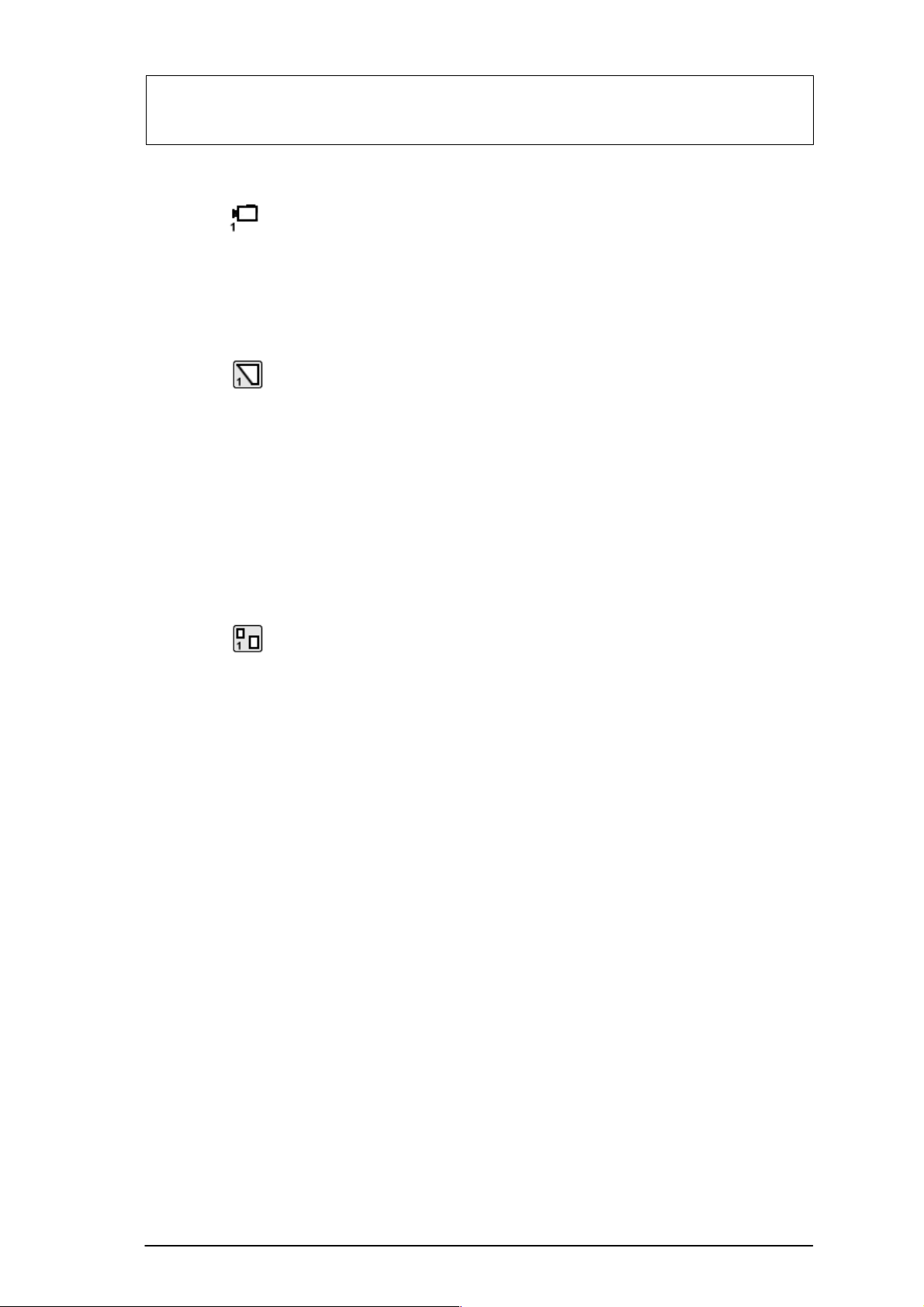
Fortsetzung Parametrierung Deutsch
5.2.2 Sensorparametersatz 1 oder 2
Beachten Sie hierzu Kapitel 3.1 (Überlagerungslinien)
Sensible Fläche Satz1 oder 2
Es erscheint das Livebild mit der sensiblen, nichtabgedunkelten Flä-
che. Mit der rechten, gedrückten Maustaste können eckige nichtsensible,
Flächen aufgezogen werden. Nach Loslassen der Maustaste sind sie umrandet und abgedunkelt dargestellt. Es können mehrere, in der Größe unterschiedliche, nichtsensible Flächen im Bild verteilt werden. Mit der linken Maustaste können durch Überzeichnen nichtsensible Flächen gelöscht oder
modifiziert werden, mit der rechten sensible Flächen hinzugefügt.
Einzeichnen der Objektgröße / Perspektive Satz 1 oder 2
Es erscheint das Livebild mit einem kleinen Quadrat. Seine Größe ist die
werkseitige Einstellung, nicht das Minimum. Es ist keine Perspektive eingestellt. Alles was größer als das eingezeichnete Quadrat ist wird detektiert. Mit
der linken Maustaste kann der Rahmen in der Größe verändert, im Bild verschoben, oder ein weiterer Rahmen aufgezogen werden. Der größere Rahmen
zeigt die minimal im Vordergrund zu detektierende Objektgröße. Der kleinere
Rahmen die minimale Objektgröße im Hintergrund. Die Position der Rahmen
zueinander zeigt die eingestellte Perspektive. Beachten Sie, daß die Lage der
Perspektive dabei immer nur horizontal oder vertikal verläuft, auch wenn die
Quadrate im Bild diagonal angeordnet sind. Denkt man sich beide Quadrate als
Endpunkte eines zu den Bildkanten parallel liegenden “L”, so gibt der längere
Schenkel die Lage vor. Werden die Größenverhältnisse der Rahmen geändert,
so wechseln auch die Farben oder Linienart. Mit der rechten Maustaste können
durch Aufziehen eines Rahmens die Quadrate gelöscht werden. Werden beide
Quadrate gelöscht, so wird das kleinere Quadrat neu gesetzt.
– 47 – A1 February 03/Trb
Page 48

Fortsetzung Parametrierung Deutsch
Beispiele zur Lage der Perspektive
horizontal
längerer Schenkel
(horizontale Perspektive)
vertikal
längerer Schenkel
(vertikale Perspektive)
Bewegungsrichtung Satz 1 oder 2
Es erscheint das Livebild mit einem Quadrat in der Bildmitte und alle Bewegungen führen zur Alarmauslösung. Es ist keine erlaubte Bewegungsrichtung eingezeichnet.
Einzeichnen der erlaubten Bewegungsrichtung:
Durch Drücken der linken Maustaste in das Livebild wird die erlaubte Bewegungsrichtung festgelegt. Diese ist durch einen Pfeil mit zwei Toleranzlinien gekennzeichnet. Diese zwei Linien stellen die Toleranz in der erlaubten Bewegungsrichtung dar. Wenn der Cursor auf die Pfeilspitze oder die Toleranzlinien
geführt wird ändert sich das Cursorsymbol. Mit der linken Maustaste kann der
Pfeil und die Toleranzlinien gedreht, die Toleranzlinien geöffnet oder eingeengt
werden.
Durch Drücken der linken Maustaste in der entgegengesetzten Pfeilrichtung
wird ein zweiter Pfeil in Gegenrichtung mit Toleranzlinien in das Bild eingezeichnet. Mit der rechten Maustaste können durch Aufziehen eines Rahmens
über die Pfeile und die Toleranzlinien diese gelöscht werden.
5.2.3 Parametersätze kopieren
Der Parametersatz 2 wird Kopie von Satz1, oder 1 von Satz 2.
– 48 – A1 February 03/Trb
Page 49

Fortsetzung Parametrierung Deutsch
5.2.4 Sichern von Parametersätzen
Benutzen Sie hierzu das Serviceprogramm VMD01Service.exe auf einem PC.
Verbinden Sie die serielle Schnittstelle des PC mit der RS232–Schnittstelle des
Gerätes über ein Null–Modem–Kabel. Zum Sichern muß das Programm mit
dem Parameter ’–pd’ aufgerufen werden. Die Parameterdaten werden in einer
Datei gespeichert. die im gleichen Verzeichnis abgelegt ist wie die Software.
Der Dateiname kann wie folgt aussehen “VMD01ParaXXXXX”. Hierbei stehen
die XXXXX für die Geräte–ID. Die Parameterdaten können mit dem Tool auch
wieder eingespielt werden. Hierzu ist als Parameter ’–pu’ und die Parameterdatei anzugeben. So kann man Parametersätze auch von einem Gerät auf ein
weiteres kopieren.
– 49 – A1 February 03/Trb
Page 50

6 Bedienungsanleitung
6.1 Quittieren / Alarmbilder
Alle Systemteile sind betriebsbereit, eingeschaltet, parametriert. Auf dem Monitor ist das Livebild zu sehen. Die grüne und rote LED leuchten. In der Parametrierung ist eine Betriebsart festgelegt.
Betriebsarten
Automatische Quittierung, Livebild bei Alarm
Im Alarmfall wird das Livebild mit überlagerten Masken angezeigt. Der Alarm
wird automatisch quittiert. Wird der nächste Alarm detektiert, werden die letzten Alarmbilder gelöscht. Es ist immer der jüngste Alarm im Alarmspeicher.
Manuelle Quittierung, Livebild bei Alarm
Im Alarmfall wird das Livebild mit überlagerten Masken angezeigt. Das System
ist weiterhin scharf. Es werden bei erneutem Alarm jedoch keine neuen Alarmbilder gespeichert, aber am Kontaktausgang signalisiert. Es ist immer der älteste unquittierte Alarm im Alarmbildspeicher. Nach dem manuellen Quittieren
erscheint das Livebild.
Deutsch
Manuelle Quittierung, Alarmbild bei Alarm
Im Alarmfall wird das Alarmbild (Nr.0) mit überlagerten Masken angezeigt. Die
Masken werden nach 5 Sek. ausgeblendet. Das System ist weiterhin scharf. Es
werden bei erneutem Alarm jedoch keine neuen Alarmbilder gespeichert, aber
am Kontaktausgang signalisiert. Es ist immer der älteste unquittierte Alarm im
Alarmbildspeicher. Nach dem manuellen Quittieren erscheint das Livebild.
Quittierung der Alarme
Im Alarmfall blinkt die rote LED.
Quittiert wird der Alarm durch Drücken (> zwei Sekunden) des Tast–/Drehschalters. Danach wechselt die rote LED von Blinken nach Leuchten, nicht bei
automatischer Quittierung.
– 50 – A1 February 03/Trb
Page 51

Fortsetzung Bedienungsanleitung Deutsch
Zugriff auf Alarmbildspeicher:
Alarmbilder können vor oder nach dem Quittieren angesehen werden. Zum
Umschalten von Livebild zu Alarmbildern Tast–/Drehschalter kurz drücken.
Keine Alarmbilder vorhanden =
Sind Alarmbilder vorhanden, erscheint eine Anzeige “0“ im Monitorbild, d.h. zu
diesem Zeitunkt wurde der Alarm ausgelöst.
Tast–/Drehschalter drehen nach:
links, Voralarmbilder “–” rechts, Nachalarmbilder “+”.
Im Alarmbild und in den Nachalarmbildern ist das auslösende Objekt rot umrandet. Die erste Detektion des Objekts wird gelb umrandet. Die Bewegung
des Objekts wird mit einer grünen Linie zwischen den gelben und roten umrissen. Beachten Sie auch Kapitel 3.1 (Überlagerungslinien bei Farb– und S/W–
Signalen). Wird ein Bild länger als 5 Sek. angezeigt, werden die Linien ausgeblendet. Beim Weiterschalten zu Vor– oder Nachalarmbildern werden diese
zunächst wieder mit Masken angezeigt. Durch nochmaliges kurzes Drücken
wird der Alarmbild–Modus verlassen. Erfolgt im Alarmspeicher 60 Sek. lang
keine Bedienung, wird zum Livebild gewechselt.
.
– 51 – A1 February 03/Trb
Page 52
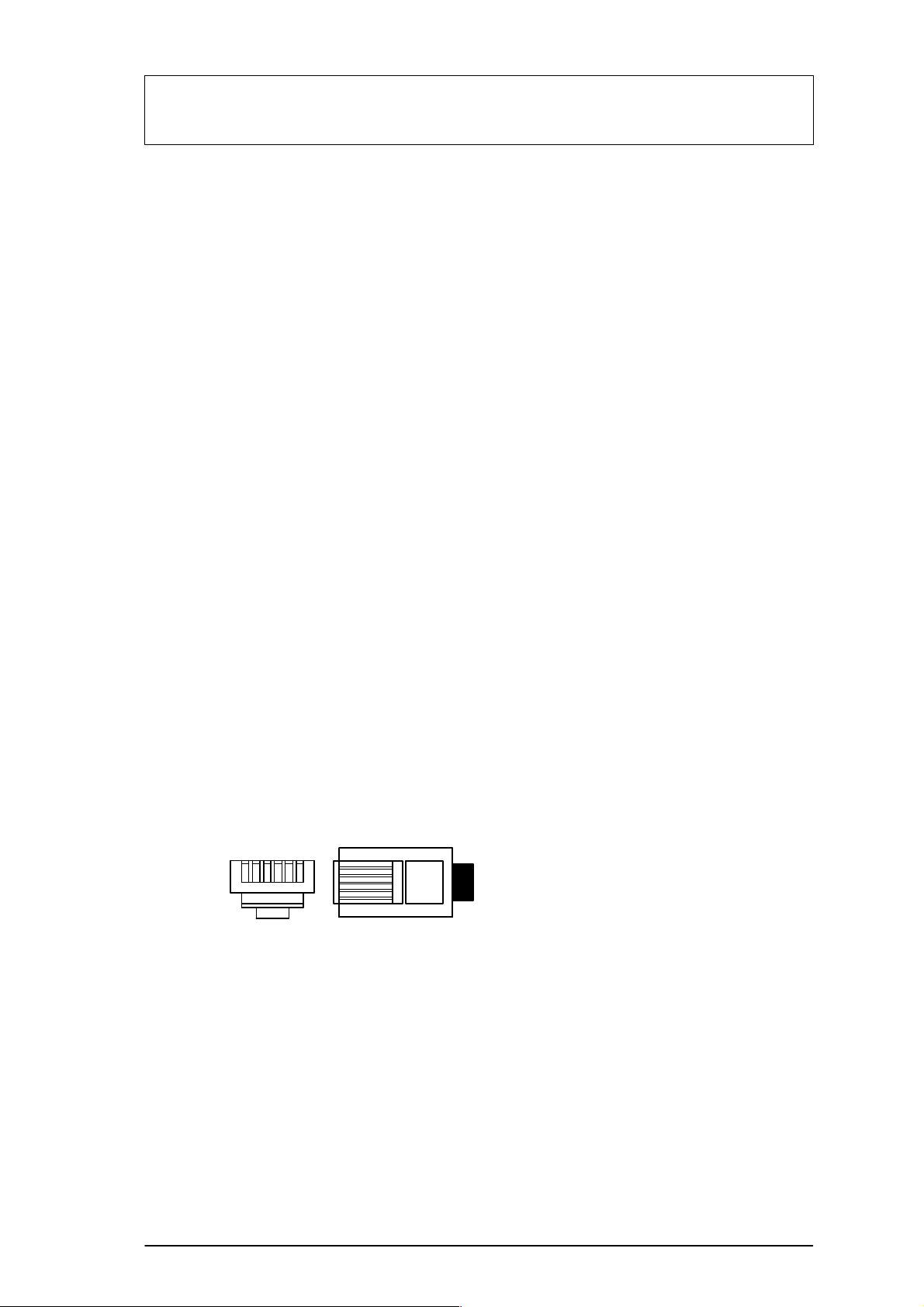
7 Technische Daten
7.1 1 Kanal Variante
Hauptspeicher 32MB RAM
Video–Eingang 1 x BNC, PAL (CCIR) / NTSC (EIA), 75Ω in–
Video–Ausgang 1 x BNC, PAL (CCIR) / NTSC (EIA), 1Vss
Kontakt – Eingänge interner pull–up
Kontakt – Ausgänge Open–Collector 100mA/12V ext. beschaltb.
Relais – Ausgänge max. 30V, max.1A
Anschlüsse (Rückseite) siehe Montage
Anschlüsse (Vorderseite) siehe Montage
serielle Schnittstelle RS232 (Datensicherung / Mausanschluß)
Deutsch
tern, 1Vss (0,5–2.0Vss)
Gewicht ca. 0,5 kg (ohne Netzteil und Maus)
Abmessungen (h x b x t) ca. 110mm x 48mm x 207mm
Lagerungstemperatur 233 K ... 343 K (–40° C ... +70° C)
Luftfeuchtigkeit bei Lagerung 8% ... 80% (relative Luftfeuchtigkeit)
Betriebsumgebungstemperatur 273 K ... 318 K (+0° C ... +45° C)
Luftfeuchtigkeit bei Betrieb 15% ... 80% (relative Luftfeuchtigkeit)
Leistungsstromaufnahme 5W/1,2A
PIN–Belegung: Spannungsversorgung:
61
6
1
PIN1 = +5V PIN4 = GND
PIN2 = +5V PIN5 = nc
PIN3 = nc PIN6 = GND
Netzteil im 19” Einschub
D Eingangsspannung 100–240 VAC / 50–60Hz
D Ausgangsspannung 5V DC, 100VA
7.2 Wandhalter
Abmessungen (h x b x t) ca. 205mm x 164mm x 10mm
Gewicht ca. 0,4 kg
Die Ausführung PAL oder NTSC entnehmen Sie bitte dem Typenschild.
Technische Änderungen vorbehalten
– 52 – A1 February 03/Trb
Page 53

8 Hinweise
8.1 Allgemeines
Beim Auftreten von Fehlern/Störungen sollten zuerst die Steckverbindungen
überprüft werden.
Eine Störung kann möglicherweise mit kurzem Entfernen und Stecken der
Spannungszufuhr am Gerät behoben sein.
Das Gerät darf nicht geöffnet werden. Bei zerstörtem Siegel entfallen die Garantieansprüche.
Beschreibung der LEDs: siehe Kapitel Funktionen.
Eingeblendete Störhinweise bei Videosignalstörung
= Kamera geblendet
= Szenenbeleuchtung ungenügend
Deutsch
= Signal / Rauschabstand zu gering
= kein Videosignal vorhanden
Zurücksetzen (Reset) auf Grundeinstellung
Kontaktstecker und Spannungsversorgung vom Gerät trennen. Drehschalter
gedrückt halten, Spannungsversorgung wieder einstecken. Die grüne LED
leuchtet. Mit gedrücktem Drehschalter warten bis die rote LED leuchtet (oder
blinkt bei gleichzeitiger Objektdetektion). Sofort am gedrückten Drehschalter
drehen, warten bis die rote LED erlischt, den Drehschalter loslassen. Wenn das
Livebild erscheint ist der Resetvorgang beendet.
Hinweise
Der Videobewegungssensor wird komplett mit aufgespielter Software geliefert.
Mit Fragen zum Produkt wenden Sie sich bitte an Ihren Händler.
Reinigung
Schützen Sie das Gerät vor Staub und Nässe. Verwenden Sie keine aggressiven Reinigungsmittel.
Alle unbrauchbaren Bestandteile des Videosystems müssen
fachgerecht entsorgt werden.
– 53 – A1 February 03/Trb
Page 54

ÍNDICE
Capítulo Página
1 Introducción 38
2 Montaje 39
3 Funciones 42
4 Estructura del sistema 44
5 Configuración 45
6 Manual de instrucciones 50
7 Datos técnicos 52
Español
8 Notas 53
Nota:
Si desea más información sobre el producto, la instalación y el manejo, visite:
http://www.boschsecuritysystems.com
– 54 – A1 February 03/Trb
Page 55

1 Introducción
Sensor de movimiento de alta calidad de un canal para vídeo. Se integra
directamente en un sistema CCTV analógico.
Las señales de vídeo se evalúan mediante el análisis de imagen y la
interpretación. En memoria quedan guardadas las imágenes de prealarma,
alarma y postalarma.
Su distribuidor o instalador podrá ofrecerle en formato electrónico más
información sobre la planificación de proyectos y la herramienta de software.
Leyes, normas y directrices que cumple el aparato
– Ley CEM basada en
DIN EN 50081–1 (emisión parasitaria)
DIN EN 50130–4 (inmunidad)
– DIN EN 60950 (seguridad eléctrica)
– Temperatura y humedad según IEC 68–2–2; nitidez I, 68–2–1, 68–2–30
Español
Producto con símbolo CE.
Homologación: FCC
Homologaci ón: R ecogni t ion C om ponent M ar k for C anada and the United Stat es
(número de archivo: E221534)
Contenido del pedido básico Accesorios
– Aparato básico (VMD01–M50/M60) –
– Manual de instrucciones – Soporte mural VMD–WM
– Conector sub–d de 15 patillas – Ratón VMD–SM
– Bolsa con fondo plano y patas de
goma y de sujeción –
El pedido no incluye cámara, monitor, grabadora, ratón (para configuración) ni
cables.
Alimentación enchufable VMD–PS
Marco de 19”, con pinzas VMD–RA
– Marco de 19” con soporte
sin fuente de alimentación ni cables
Distribuidor LP con placa ciega
VMD–RA00
– Placa ciega de 19” VMD–RADC
Sólo para configurar
Contacto de alarma
– 55 – A1 February 03/Trb
Page 56

2 Montaje
2.1 Notas generales para el montaje
– Use sólo los cables prescritos por el fabricante, ya que de otro modo no
puede garantizarse la seguridad contra interferencias.
– Use sólo las fuentes de alimentación prescritas por el fabricante para
garantizar un funcionamiento seguro. (Unidades separadas: fuente de
alimentación VMD–PS. Si se va a montar en un módulo de 19”, estará
integrada en el marco VMD–RA).
– Tenga siempre en cuenta la documentación del fabricante en cuanto a
instalación, condiciones ambientales o seguridad de cada uno de los
componentes físicos.
– Observe lo establecido en este manual de instrucciones y las condiciones
de conexión durante la instalación.
– Aquí no se describe la instalación ni preparación de la cámara, el monitor ni
la grabadora.
Español
2.1.1 Variantes de montaje
patas
Bastidor vertical
Monte las cuatro patas del aparato en los bajos del bastidor. Deje el cable con
soltura suficiente.
Bastidor apilable horizontalmente
Atención:
Como máximo se pueden apilar cuatro aparatos horizontalmente uno
encima de otro.
Si va a pilar horizontalmente los bastidores, coloque las patas. No coloque los
resortes de trinquete en el aparato que quede debajo de todos los demás. En
los de encima estos resortes deberán estar introducidos en las patas,
encajando en las ranuras de retención del bastidor inferior. No deje que el
cable esté demasiado tirante.
Pata del aparato
1. presione hacia dentro
2. presione hacia dentro
3. vuelva a apretar con un objeto romo
resorte de
trinquete
– 56 – A1 February 03/Trb
Page 57

Continuación Montaje Español
2.1.2 Soporte mural para montaje mural y montaje suspendido
(accesorio VMD–WM)
TOP TOP
Taladros para
descargar la
tracción del cable
Puede utilizarse el soporte mural como plantilla para taladrar. Atornille el
soporte mural (taladros para alojar el bastidor) en el aparato antes del montaje
mural. Use los taladros de la placa de montaje para descargar la tracción de los
cables en los sujetacables.
Atención:
Use sólo un aparato para el montaje mural o el montaje suspendido.
2.1.3 Conexiones, frontal
3
Taladros de alojamiento
para el bastidor
241
Taladros para
descargar la
tracción del cable
1 L1 verde 2 L2 rojo
3 Botón pulsador, 4 Toma para ratón,
interruptor giratorio interfaz serial RS232
2.1.4 Conexiones, parte trasera
1
1 5V DC 2 Tomas E/S
3 Video OUT 4 Video IN
2 341
6
11
– 57 – A1 February 03/Trb
Page 58
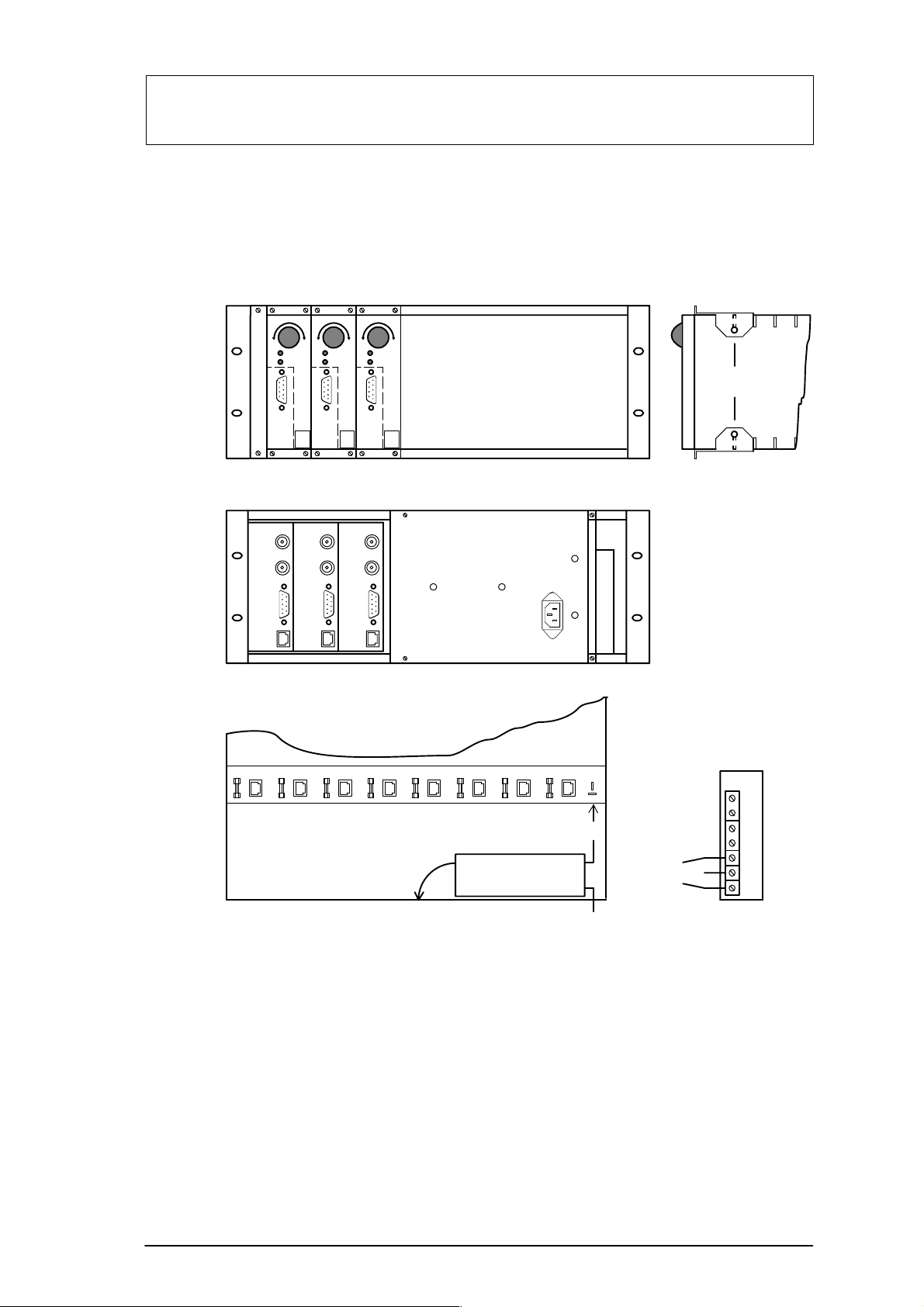
Continuación Montaje Español
2.2 Bastidor de montaje de 19” y cables
(accesorio VMD–RA90)
Frontal
Parte trasera
Vista superior (distribuidor LP)
Fu = 2A
Ampliación máxima
8 aparatos
Escuadras
de montaje
Fuente alimentación
+5V
Sentido de giro
Fuente de
alimentación
100 – 240V
100 – 240V
Si va a montarlo en la unidad enchufable, encaje las escuadras (accesorios
sueltos), introdúzcalas en la unidad, atorníllelas y ponga los cables.
Atención
Realice debidamente la puesta a tierra según la norma IEN 60950.
2.2.1 Bastidor de montaje de 19” sin cables (accesorio VMD–RA)
El bastidor se entrega sin fuente de alimentación, cables ni distribuidor LP.
Sí incluye una placa ciega.
– 58 – A1 February 03/Trb
LNEG+5V –5V
Page 59

3 Funciones
Español
3.1 Líneas d e i nterferencia en señales e n c olor y blanco y negro
Im. directo e im. archivo
Objeto de alarma: Línea rayada con contraste altoRojo
Objeto de alarma previa:
Línea de tracking: Verde Línea rayada
Parametrización
Gama sensible: Línea rayadaVerde
Perspectiva: Verde: Primer plano
Dependencia
del sentido:
Color Blanco/negro
Amarillo
Azul: Fondo
Verde: Sentido
Azul: Tolerancia
3.2 Interruptor giratorio
Manejo Función
Pulsar brevemente
Volver a pulsar brevemente
Pulsar largamente ( > 2 s)
Girar a la derecha
Girar a la izquierda
Línea rayada con contraste más bajo
Color Blanco/negro
Líneas rayadas;
Rectángulo primer plano: rayas parciales mayores
Rectángulo fondo: rayas parciales menores
Líneas rayadas;
Flecha de sentido con rayas parciales menores
Líneas de tolerancia con rayas parciales mayores
Memoria de imágenes de alarma conectada
Memoria de imágenes de alarma desconectada
Confirmación de alarma
Hacia delante en el archivo de alarmas (+)
Hacia detrás en el archivo de alarmas (–)
3.3 Diodos luminosos
LED Estado
L1 verde
L2 rojo (con
L1 conectado)
L2 rojo (con L1
parpadeando)
desconectado
conectado
parpadeando
desconectado
conectado
parpadeando
desconectado
conectado Sin señal de vídeo, sin fallo general del aparato
parpadeando
Función
Aparato sin alimentación eléctrica
Aparato funcionando sin anomalías
Anomalía tipo mensaje colectivo
Aparato defectuoso o anomalía de canal de vídeo
Sin alarma, no conmutado al estado activo
Sin alarma, conmutado al estado activo
Objeto detectado/alarma presente
Sin anomalía en la señal de vídeo,
existe un fallo de aparato
Señal de vídeo con anomalía:
1. Relación señal / ruido insuficiente
2. Cámara con diafragma
3. Iluminación insuficiente de escenario
– 59 – A1 February 03/Trb
Page 60
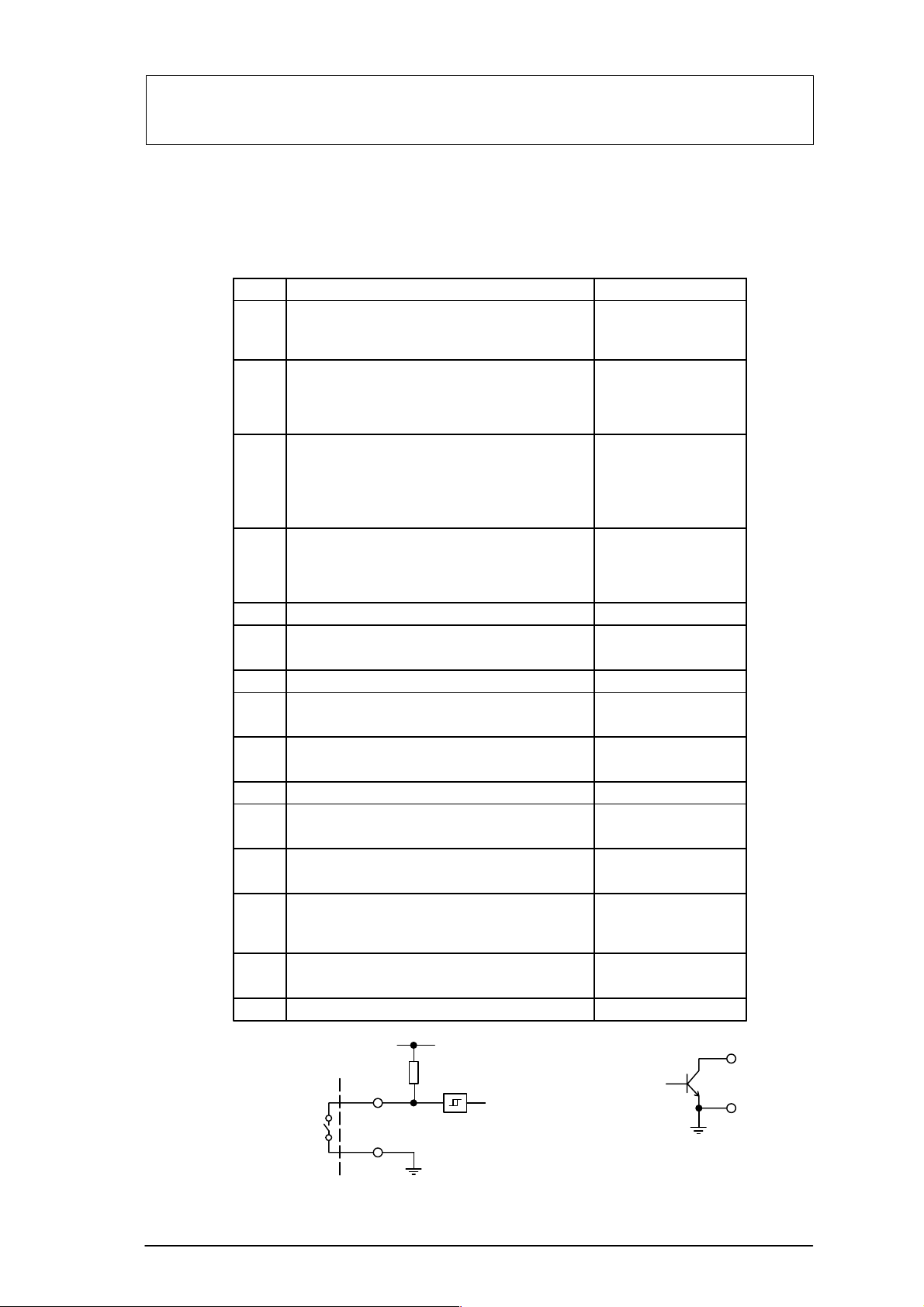
Continuación Funciones Español
3.4 Asignación de contactos
Patilla
1
2
3
4
5
6
7
8
Función
Entrada I
abierta: sensor activo
en ground (patilla 5): sensor inactivo
Entrada II
abierta: Secuencia de parámetros I activa
en ground (patilla 5):
Secuencia de parámetros II activa
Salida I
Conmutado internamente en ground:
Objeto detectado
abierta: Sin objeto detectado
(señal continua, impulso o impulso periódico)
Salida II
Conmutado internamente en ground:
Anomalía de señal de vídeo
abierta: Señal de vídeo correcta
Ground
Relé I
6/7 cerrado: Anomalía
Relé I (contacto central)
Relé I
8/7 cerrado: Sin anomalía
Especificación eléctrica
Pull up interno
Pull up interno
Colector open,
máx. 100mA, 12V
modo de conexión
externa
Colector open,
máx. 100mA, 12V
modo de conexión
externa
máx. 30V, máx. 1A
máx. 30V, máx. 1A
máx. 30V, máx. 1A
Relé II
9
9/10 cerrado: Sin alarma
10
Relé II (contacto central)
Relé II
11
11/10 cerrado: Alarma
Interruptor giratorio mando a distancia:
12
A la izquierda (–), retroceder en el archivo de alarmas
Interruptor giratorio mando a distancia:
13
– Conmutación: Imagen en directo, archivo de alarmas
– Activo >2 s = Confirmación de alarma
Interruptor giratorio mando a distancia:
14
A la derecha (+), adelantar en el archivo de alarmas
Interruptor giratorio mando a distancia: Ground
15
Entradas + 5V Salidas
Mando a distancia
1/2
12/13/14
5/15
máx. 30V, máx. 1A
máx. 30V, máx. 1A
máx. 30V, máx. 1A
Pull up interno
Pull up interno
Pull up interno
3/4
–
5/15
– 60 – A1 February 03/Trb
Page 61
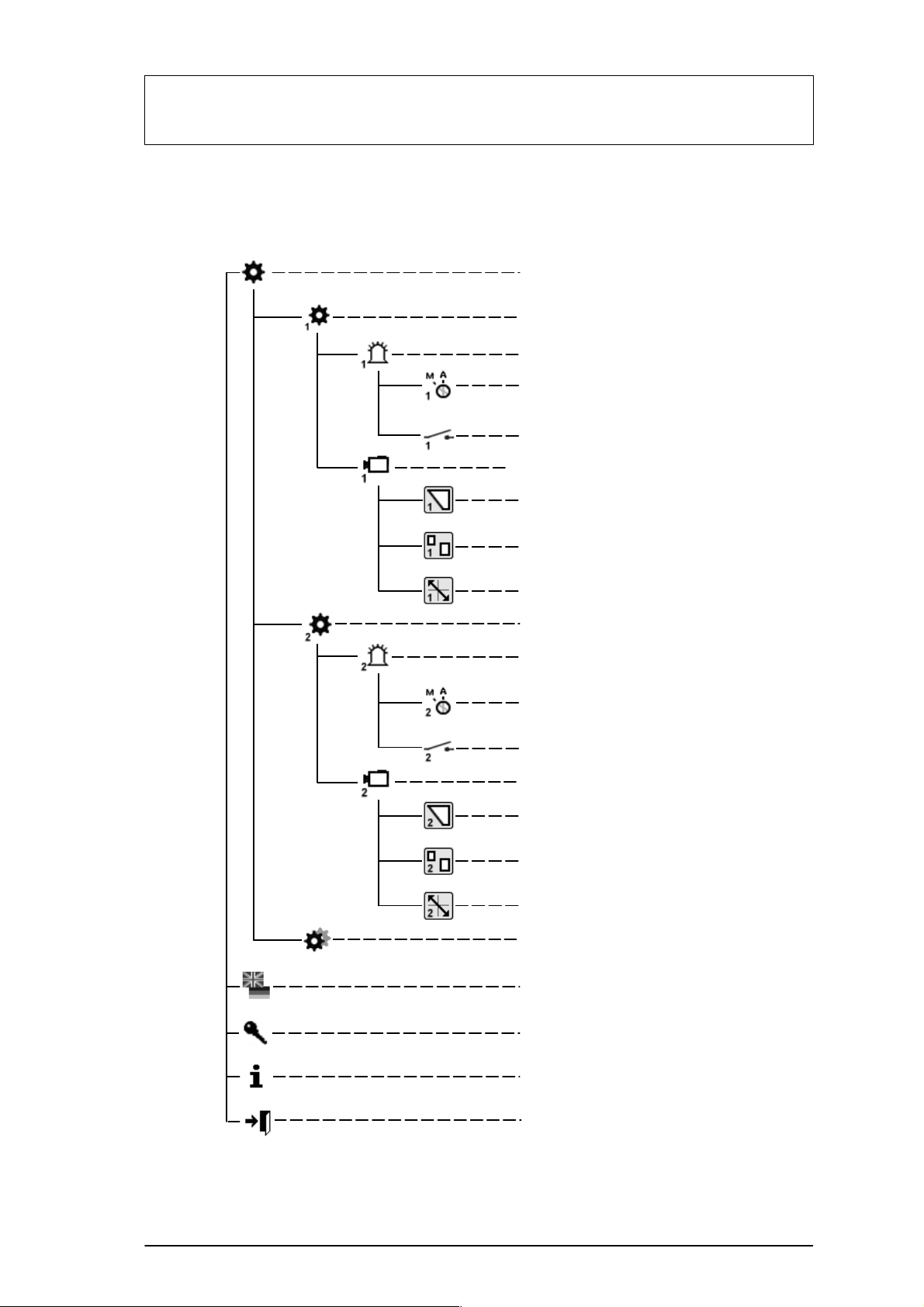
4 Estructura del sistema
4.1 Menús
Español
Configuración
Secuencia de parámetros 1
Activación de alarma secuencia 1
Modo de funcionamiento secuencia 1
Contacto de alarma secuencia 1
Parámetros de sensor secuencia 1
Superficie sensible secuencia 1
Tamaño del objeto, perspectiva secuencia 1
Sentido de movimiento secuencia 1
Secuencia de parámetros 2
Activación de alarma secuencia 2
Modo de funcionamiento secuencia 2
Contacto de alarma secuencia 2
Parámetros de sensor secuencia 2
Superficie sensible secuencia 2
Tamaño del objeto, perspectiva secuencia 2
Sentido de movimiento secuencia 2
Copiar secuencia de parámetros
Idioma
Modificar número de código
Información del sistema
Salir
– 61 – A1 February 03/Trb
Page 62
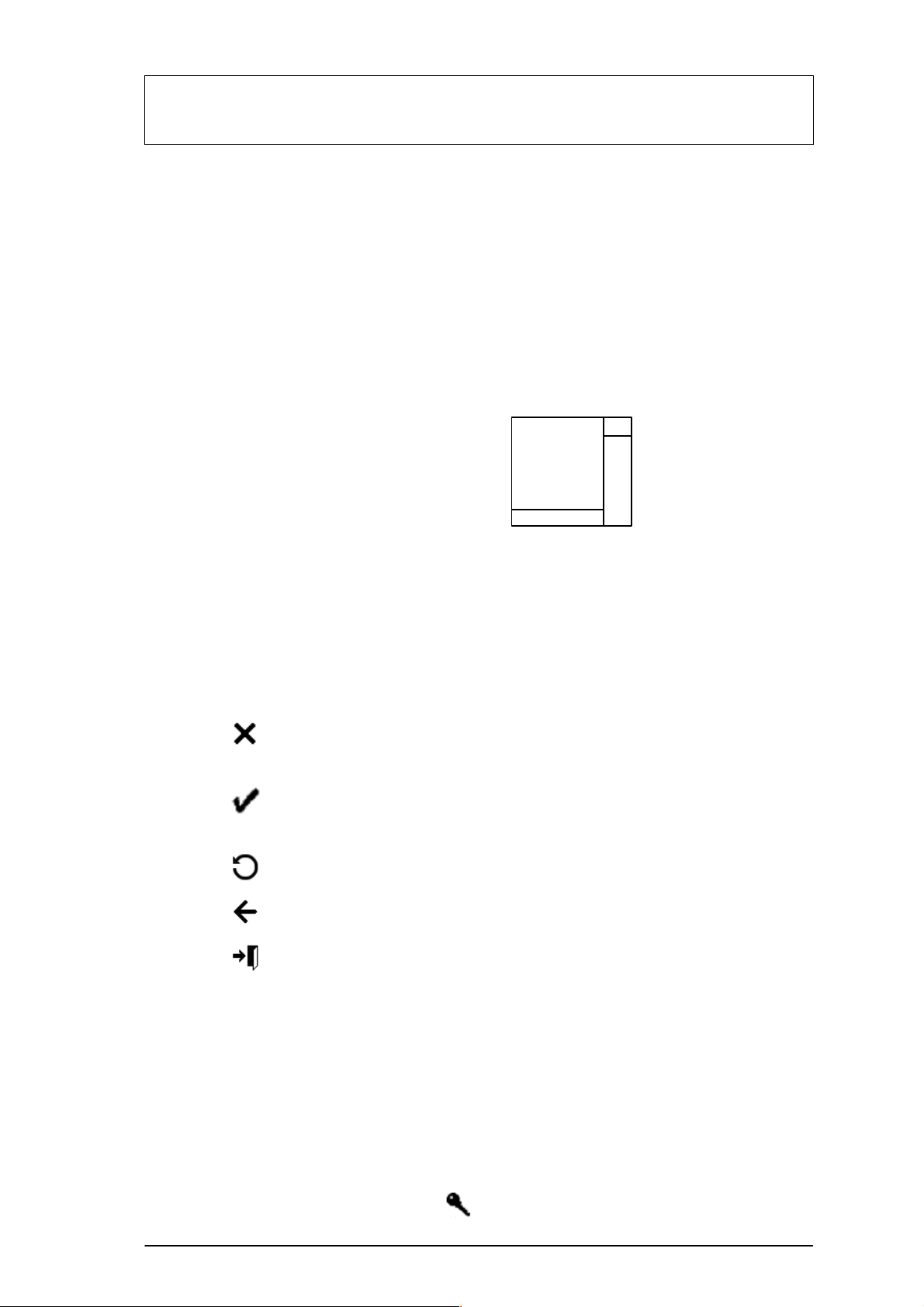
5 Configuración
5.1 Puesta en servicio
Ponga a funcionar el aparato a temperatura ambiente.
Compruebe antes si todos los componentes están correctamente conectados.
Tenga en cuenta las notas de montaje
Interfaz de menús
Español
1 Superficie de trabajo, imagen en directo
2 Textos de ayuda
3 Logotipo de empresa
4 Navegación de usuario
5.1.1 Manejo
Tenga siempre en cuenta durante la configuración el árbol de menús y los
textos de ayuda de la ventana inferior del monitor. Los siguientes símbolos se
utilizan para la navegación:
= Cancelación (anulación de la entrada, volver al nivel inmediatamente
= Confirmación (aceptación de la modificación, volver al menú
3
1
4
2
anterior)
inmediatamente superior)
= Corrección (borrar la entrada actual)
= Un nivel hacia atrás
= Salir
Si no se menciona lo contrario, con el botón izquierdo del ratón se dibuja y se
añade, y con el derecho se borra.
5.1.2 Número de código (preajuste 00000), modificar número de código
Después de conectar o de “salir” de la interfaz de configuración deben
transcurrir 5 segundos para poder acceder a la máscara de código
desplazándose con el ratón.
Modificar número de código
: Introducir dos veces el nuevo código.
– 62 – A1 February 03/Trb
Page 63

Continuación Configuración Español
5.2 Configuración
Iniciar la configuración
Secuencia de parámetros 1 o = Secuencia de parámetros 2
5.2.1 Secuencia de activación de alarma 1 ó 2
Modo de funcionamiento
Confirmación automática, imagen en directo con alarma
Confirmación manual, imagen en directo con alarma
Confirmación manual, imagen de alarma con alarma
Consulte asimismo el capítulo 6
Contactos de alarma (salida I, ver 3.4)
Señal continua durante la detección de objetos
Impulso en una nueva detección de objeto
Señal periódica en caso de detección de objeto
Señalización de alarmas
Confirmación
autom.
Confirmación
manual
LED rojo
intermitente
mientras
objeto
detec-
tado
mientras
Alarma
existe
Relé II
mientras
objeto
detec-
tado
mientras
Alarma
existe
detectado
o impulso
detectado
o impulso
Salida
mientras
objeto
mientras
objeto
– 63 – A1 February 03/Trb
Page 64

Continuación Configuración Español
5.2.2 Secuencia de parámetros de sensor 1 ó 2
Observe al respecto el capítulo 3.1 (líneas de interferencia)
Superficie sensible secuencia 1 ó 2
Aparece la imagen en directo con la superficie sensible no oscurecida.
Con el botón derecho del ratón pulsado pueden trazarse superficies angulares
no sensibles. Al soltar el botón del ratón éstas aparecen enmarcadas y
oscurecidas. En la imagen pueden distribuirse varias superficies no sensibles
y de tamaño diferente. Con el botón izquierdo del ratón pueden eliminarse o
modificarse las superficies no sensibles dibujando encima de ellas; con el
derecho se pueden añadir superficies sensibles.
Dimensionar el tamaño del objeto, perspectiva secuencia 1 ó 2
Aparece la imagen en directo con un cuadrado pequeño. El tamaño de la
misma está configurado de fábrica, no es el tamaño mínimo. No hay ninguna
perspectiva configurada. Se detecta cualquier cosa que sea más grande que
el cuadrado dimensionado. Con el botón izquierdo del ratón puede modificarse
el tamaño del marco, desplazarlo en la imagen o trazar uno nuevo. El marco
más grande muestra el tamaño del objeto que debe detectarse mínimamente
en el primer plano. El marco más pequeño muestra el tamaño del objeto
mínimo al fondo. La posición relativa de los marcos entre sí muestra la
perspectiva configurada. Tenga en cuenta que la posición de la perspectiva
siempre es horizontal o vertical, incluso cuando los cuadrados están
dispuestos de forma diagonal en la imagen. Si se observan los dos cuadrados
como puntos finales de una “L” paralela a los bordes de la imagen, la pata más
larga predefine la posición. Si se modifican las proporciones de los marcos,
cambiarán también los colores o el tipo de línea. Con el botón derecho del ratón
pueden borrarse los cuadrados trazando un marco. Si se borran los dos
cuadrados, volverá a ponerse el cuadrado más pequeño.
– 64 – A1 February 03/Trb
Page 65

Continuación Configuración Español
Ejemplos de la posición de la perspectiva
Horizontal
Pata más larga
(perspectiva horizontal)
Vertical
Pata más larga
(perspectiva vertical)
Sentido de movimiento secuencia 1 ó 2
Aparece la imagen en directo con un cuadrado en el centro de la imagen y
todos los movimientos llevan a la activación de la alarma. No se ha dimensionado ningún sentido de movimiento permitido.
Dimensionar el sentido de movimiento permitido:
Pulsando el botón izquierdo del ratón de la imagen en directo se determina el
sentido de movimiento permitido. Éste se caracteriza por una flecha con dos
líneas de tolerancia. Estas dos líneas representan la tolerancia en el sentido de
movimiento permitido. Si se lleva el cursor a la punta de la flecha o a las líneas
de tolerancia, cambia el símbolo de cursor. Con el botón izquierdo del ratón
pueden girarse la flecha y las líneas de tolerancia, así como abrirse o
estrecharse las líneas de tolerancia.
Pulsando el botón izquierdo del ratón en el sentido contrario al de la flecha, se
dibuja una segunda flecha en sentido opuesto al de las líneas de tolerancia de
la imagen. Éstas pueden borrarse con el botón derecho del ratón trazando un
marco sobre las flechas y las líneas de tolerancia.
5.2.3 Copiar secuencias de parámetros
La secuencia de parámetros 2 será una copia de la secuencia 1, y la
secuencia 1 será una copia de la 2.
– 65 – A1 February 03/Trb
Page 66

Continuación Configuración Español
5.2.4 Guardar secuencias de parámetros
Utilice para ello el programa de mantenimiento VMD01Service.exe en un PC.
Conecte la interfaz serial del PC a la interfaz RS232 del aparato mediante un
cable de módem cero. Guarde el programa con el parámetro ’–pd’. Los datos
de parámetros se guardan en un archivo ubicado en el mismo directorio que el
software. El archivo puede tener un nombre como “VMD01ParaXXXXX”. Las
XXXXX son la identificación del aparato. Con esta herramienta se pueden
volver a grabar los datos de parámetros. Como parámetro debe indicarse aquí
’–pu’ y el archivo de parámetros. De este modo pueden copiarse secuencias
de parámetros de un aparato a otro.
– 66 – A1 February 03/Trb
Page 67

6 Manual de instrucciones
6.1 Confirmar, imágenes de alarma
Todos los componentes del sistema están listos para funcionar, conectados y
configurados. En e l monitor se puede ver la imagen en directo. Los LED verde y
rojo están iluminados. Se ha configurado un modo de funcionamiento.
Modos de funcionamiento
Confirmación automática, imagen en directo con alarma
En caso de alarma aparece la imagen en directo con máscaras superpuestas.
La alarma se confirma automáticamente. Si se detecta la siguiente alarma, se
eliminan las últimas imágenes de alarma. En la memoria de alarma queda
guardada siempre la más reciente.
Confirmación manual, imagen en directo con alarma
En caso de alarma aparece la imagen en directo con máscaras superpuestas.
El sistema sigue estando activo. Si se produce una nueva alarma no queda
guardada ninguna imagen de alarma nueva, sólo se señala en el contacto de
salida. En la memoria de imágenes de alarma se encuentra siempre la alarma
más antigua no confirmada. Después de la confirmación manual aparece la
imagen en directo.
Español
Confirmación manual, imagen de alarma con alarma
En caso de alarma aparece la imagen de alarma (nº 0) con máscaras superpuestas. Las máscaras desaparecen después de 5 segundos. El sistema
sigue estando activo. Si se produce una nueva alarma no queda guardada
ninguna imagen de alarma nueva, sólo se señala en el contacto de salida. En la
memoria de imágenes de alarma se encuentra siempre la alarma más antigua
no confirmada. Después de la confirmación manual aparece la imagen en
directo.
Confirmación de las alarmas
En caso de alarma parpadea el LED rojo.
La alarma se confirma pulsando (> dos segundos) el botón pulsador o
interruptor giratorio. Después el LED rojo pasa de parpadear a iluminarse, lo
que no ocurre en caso de confirmación automática.
– 67 – A1 February 03/Trb
Page 68

Continuación Manual de instrucciones Español
Acceso a la memoria de imágenes de alarma:
Las imágenes de alarma pueden verse antes o después de la confirmación.
Para pasar de una imagen en directo a las imágenes de alarma debe pulsarse
brevemente el botón pulsador o interruptor giratorio.
No hay imágenes de alarma disponibles =
Si existen imágenes de alarma disponibles, en la imagen del monitor
aparecerá el mensaje “0“, es decir, que en este momento se activó la alarma.
Girar el botón pulsador o interruptor giratorio:
a la izquierda, imágenes de prealarma “–”
a la derecha, imágenes de postalarma “+”.
En la imagen de alarma y en las imágenes de postalarma el objeto activador
aparece enmarcado en rojo. La primera detección del objeto aparece
enmarcada en amarillo. El movimiento del objeto se perfila con una línea verde
entre la amarilla y la roja. Observe también lo expuesto en el capítulo 3.1
(líneas de interferencia en señales de color, y blanco y negro). Si una imagen
aparece durante más de 5 segundos, se suprimen las líneas. Al pasar de
imágenes de prealarma a las de postalarma y viceversa, las imágenes
aparecen de nuevo con máscaras. Volviendo a pulsar brevemente se sale del
modo de imagen de alarma. Si no se hace nada en la memoria de alarma
durante 60 segundos, el sistema pasa a la imagen en directo.
.
– 68 – A1 February 03/Trb
Page 69

7 Datos técnicos
7.1 Variante de 1 canal
Memoria principal 32MB RAM
Entrada de vídeo 1 x BNC, PAL (CCIR) / NTSC (EIA),
Salida de vídeo 1 x BNC, PAL (CCIR) / NTSC (EIA), 1Vss
Contactos, entrada Pull-up interno
Contacto, salidas Colector open 100mA/12V ext. conectable
Relé, salidas máx. 30V, máx. 1A
Conexiones (parte trasera) Ver Montaje
Conexiones (frontal) Ver Montaje
Interfaz serial RS232
Español
75Ω interno, 1Vss (0,5–2.0Vss)
(protección de datos, conexión de ratón)
Peso aprox. 0,5 kg
(sin fuente de alimentación ni ratón)
Dimensiones (altoxlargoxancho) aprox. 110mm x 48mm x 207mm
Temperatura almacenamiento 233 K ... 343 K (–40° C ... +70° C)
Humedad durante almacenam. 8% ... 80% (humedad relativa del aire)
Temperatura de funcionamiento 273 K ... 318 K (+0° C ... +45° C)
Humedad durante el funcionam. 15% ... 80% (humedad relativa del aire)
Consumo 5W/1,2A
Asignación de patillas: Alimentación:
61
6
1
PIN1 = +5V PIN4 = GND
PIN2 = +5V PIN5 = nc
PIN3 = nc PIN6 = GND
Fuente de alimentación de la unidad enchufable de 19”
D Tensión a la entrada 100–240 VAC, 50–60Hz
D Tensión a la salida 5V DC, 100VA
7.2 Soporte mural
Dimensiones (alto x largo x ancho) aprox. 205 x 164 x 10mm
Peso aprox. 0,4 kg
En la placa de fábrica encontrará si se trata de modelo PAL o NTSC.
Reservado el derecho a modificaciones técnicas
– 69 – A1 February 03/Trb
Page 70

8 Notas
8.1 Generalidades
Si se produjesen fallos o anomalías, revise en primer lugar las unidades
enchufables.
A veces basta con desenchufar y volver a enchufar el cable de alimentación del
aparato para resolver una anomalía.
No abra el aparato. Si el precinto está dañado se pierde cualquier derecho de
garantía.
Descripción de los LED: Ver capítulo Funciones.
Anomalías que aparecen cuando falla la señal de vídeo
= Cámara con diafragma
= Iluminación de escenario insuficiente
Español
= Relación señal/ruido insuficiente
= No hay señal de vídeo disponible
Volver (reset) a la configuración básica
Desconecte el enchufe y la alimentación del aparato. Mantenga pulsado el
interruptor giratorio y conecte la alimentación. El LED amarillo se ilumina.
Espere con el interruptor giratorio pulsado hasta que se ilumine el LED amarillo
(o empiece a parpadear con detección de objeto al mismo tiempo). Gire
inmediatamente el interruptor giratorio pulsado, espere hasta que el LED rojo
se apague y suelte el interruptor giratorio. Cuando aparezca la imagen en
directo, habrá terminado el proceso de restablecimiento.
Notas
El sensor de movimiento de vídeo se suministra completo, con el software ya
instalado. Si tiene preguntas relativas al producto, consulte a su proveedor.
Limpieza
Proteja el aparato del polvo y la humedad. No utilice productos de limpieza
agresivos.
Elimine debidamente todos los componentes del sistema de
vídeo que no vaya a utilizar.
– 70 – A1 February 03/Trb
Page 71

INDICE
Capitolo Pagina
1 Introduzione 38
2 Montaggio 39
3 Funzioni 42
4 Struttura del sistema 44
5 Parametrizzazione 45
6 Istruzioni per l’uso 50
7 Dati tecnici 52
Italiano
8 Avvertenze 53
Avvertenze:
Per ulteriori informazioni sul prodotto, l’installazione e l’uso consultare:
http://www.boschsecuritysystems.com
– 71 – A1 February 03/Trb
Page 72

1 Introduzione
Questo sensore di movimento video ad 1 canale di elevata qualità serve per
l’integrazione diretta in un sistema analogico CCTV.
I segnali video vengono elaborati mediante l’analisi e l’interpretazione di
immagini. Vengono memorizzate le immagini di preallarme, di allarme e di
postallarme.
Per ulteriori informazioni sulla progettazione ed il software contattare i siti
Internet o gli indirizzi e-mail dei rivenditori o installatori.
Leggi/norme/direttive a cui è conforme l’apparecchio
– Legge sulla compatibilità elettromagnetica in base a
DIN EN 50081–1 (irradiazione di disturbi)
DIN EN 50130–4 (resistenza ai disturbi)
– DIN EN 60950 (sicurezza elettrica)
– Clima secondo IEC 68–2–2/grado I, 68–2–1, 68–2–30
Il prodotto è dotato del marchio CE.
Omologazione: FCC
Omologazione: Recognition Component Mark for Canada and the United States
(Filenumber: E221534)
Italiano
Dotazione versione base Accessori
– Apparecchio base – alimentatore a spina VMD–PS
(VMD01–M50/M60)
– Istruzioni per l’uso – supporto VMD–WM
– Spina Sub–D a 15 poli – mouse VMD–SM
– Sacchetto piano con piedi in – cornice da 19” incluso supporto
gomma e graffe VMD–RA
– cornice da 19” incl. supporto
senza apparecchio alimentato
dalla rete/kit di cavi/LP distributore
con piastra cieca VMD–RA00
– piastra cieca da 19” VMD–RADC
La telecamera, il monitor, il registratore, il mouse (per la parametrizzazione) ed
il cablaggio non sono compresi nella dotazione.
Solo per la parametrizzazione
Contatto di allarme
– 72 – A1 February 03/Trb
Page 73

2 Montaggio
2.1 Avvertenze generali per il montaggio
– Usare soltanto i cavi prescritti dal produttore, altrimenti non si possono
escludere malfunzionamenti.
– Per assicurare il funzionamento sicuro, usare soltanto gli apparecchi
alimentati dalla rete prescritti dal produttore. (apparecchi singoli:
alimentatore VMD–PS, in caso di installazione 19” alimentatore integrato
nel telaio VMD–RA).
– Per il montaggio, le condizioni ambientali e la sicurezza dei singoli
componenti hardware, osservare assolutamente la documentazione dei
rispettivi produttori.
– Per l’installazione rispettare le presenti istruzioni per l’uso e le rispettive
condizioni di collegamento valide.
– Questa descrizione non comprende l’installazione e l’allestimento della
telecamera, del monitor e del registratore.
Italiano
2.1.1 Varianti di montaggio
Piedi
Alloggiamenti verticali
Montare quattro piedi sul lato inferiore dell’alloggiamento. Controllare che il
cavo di collegamento sia sufficientemente scaricato dalla trazione.
Alloggiamenti accatastabili orizzontalmente
Attenzione!
Accatastare al massimo quattro apparecchi orizzontalmente uno sopra
l’altro.
Se gli alloggiamenti vengono accatastati orizzontalmente, i piedi devono
essere montati sul lato inferiore degli alloggiamenti. Nell’alloggiamento
inferiore vengono eliminate le molle di arresto. In tutti gli altri alloggiamenti da
accatastare, le molle di arresto devono essere inserite nei piedi e spinte nelle
fessure di arresto dell’alloggiamento inferiore. Controllare lo scarico sufficiente
dalla trazione.
Piede dell’apparecchio
1. premere all’interno
2. premere all’interno
3. premere con un oggetto ottuso
Molla
di arresto
– 73 – A1 February 03/Trb
Page 74

Continuazione Montaggio Italiano
2.1.2 Supporto per il montaggio a muro ed al soffitto (accessorio VMD–WM)
TOP TOP
Fori per
lo scarico
della trazione
Fori di fissaggio
per l’alloggiamento
Il supporto a muro può essere usato come maschera per forare. Prima del
montaggio a muro avvitare il supporto (fori di fissaggio per l’alloggiamento) con
l’apparecchio. Per lo scarico della trazione mediante le fascette serracavi,
usare i fori nella piastra di montaggio.
Attenzione!
Utilizzare soltanto un apparecchio per il montaggio al muro o al soffitto.
2.1.3 Collegamenti / lato anteriore
3
241
Fori per
lo scarico
della trazione
1 L1 verde 2 L2 rosso
3 Interruttore con 4 Collegamento mouse,
richiamo/rotante interfaccia seriale RS232
2.1.4 Collegamenti / lato posteriore
1
1 5V DC 2 Contatti I/O
3 Video OUT 4 Video IN
2 341
11
6
– 74 – A1 February 03/Trb
Page 75

Continuazione Montaggio Italiano
2.2 Telaio di montaggio da 19” e cablaggio
(accessorio VMD–RA90)
Lato anteriore
Dotazione massima
Lato posteriore
Vista dall’alto (LP distributore)
Fus = 2A
8 apparecchi
Staffa di
montaggio
Appar. alimentato dalla rete
+5V
Apparecchio
alimentato dalla rete
Direzione di ribaltamento
100 – 240V
100 – 240V
LNEG+5V –5V
Per il montaggio nell’inserto, innestare la staffa di montaggio (in dotazione),
inserire nell’inserto, avvitare e cablare.
Attenzione
Eseguire la messa a terra secondo le prescrizioni IEN 60950.
2.2.1 Telaio di montaggio da 19” senza cablaggio (accessorio VMD–RA00)
Il telaio viene fornito sena apparecchio alimentato dalla rete/kit di cavi/
LP distributore, con piastra cieca.
– 75 – A1 February 03/Trb
Page 76

3 Funzioni
3.1 Linee eterodine per segnali a colori e B/N
Italiano
Immagini dal vivo e di archivio
Oggetto d’allarme: linea tratteggiata con elevato contrastorosso
Oggetto di preallarme: giallo linea tratteggiata con ridotto contrasto
Linea tracking: verde linea tratteggiata
Parametrizzazione
Zona sensibile: Linea tratteggiataverde
Prospettiva: verde: primo piano
Dipendenza direzionale: Linee tratteggiate;
Colore Nero/bianco
verde: direzione
blu: tolleranza
3.2 Interruttore rotante
Azionamento Funzione
breve azionamento
ulteriore breve azionamento
azionamento prolungato (> 2 sec.)
rotazione destrorsa
rotazione sinistrorsa
Colore Nero/bianco
Linee tratteggiate;
blu: secondo
piano
memoria immagini d’allarme On
memoria immagini d’allarme Off
conferma allarme
in avanti nell’archivio allarmi (+)
indietro nell’archivio allarmi (–)
rettangolo primo piano: trattini più lunghi
rettangolo secondo piano: trattini più corti
freccia direzionale con trattini più corti
linee di tolleranza con trattini più lunghi
3.3 Diodi luminosi
LED Stato
L1 verde
L2 rosso
(con L1 On)
lampeggiante
L2 rosso
(con L1 lampeggiante)
Off
On
lampeggiante
Off
On
Off
On
lampeggiante
Funzione
Apparecchio senza tensione di alimentazione
Apparecchio in funzione senza disturbi
Difetto dell’apparecchio come messaggio cumulativo
Apparecchio difettoso, e/o disturbo sul canale video
Nessun allarme, non attivato
Nessun allarme, attivato
Oggetto rilevato / allarme presente
Nessun disturbo del segnale video,
c’è un difetto dell’apparecchio
Nessun segnale video, nessun difetto generico dell’apparecchio
Segnale video disturbato:
1. Segnale di rumore/utile insufficiente
2. Telecamera abbagliata
3. Illuminazione ambientale insufficiente
– 76 – A1 February 03/Trb
Page 77

Continuazione Funzioni Italiano
3.4 Collegamento dei contatti
PIN
Ingresso contatto I
1
aperto: sensore attivato
a massa (pin 5): sensore non attivato
Ingresso contatto II
2
aperto: record parametri I attivo
a massa (pin 5):
record parametri II attivo
3
Uscita contatto I
collegato internamente a massa: oggetto
rilevato
aperto: nessun oggetto rilevato
(Segnale continuo, impulso o impulso
periodico)
Uscita contatto II
4
collegato internamente a massa:
disturbo segnale video
aperto: segnale video OK
massa
5
Relè I
6
6/7 chiuso: disturbo
Relè I (contatto centrale)
7
Relè I
8
8/7 chiuso: nessun disturbo
Funzione
Specifica elettrica
pull-up interno
pull-up interno
Open-Collector,
max. 100 mA, 12V
collegabile
esternamente
Open-Collector,
max. 100 mA, 12V
collegabile
esternamente
max. 30 V, max. 1 A
max. 30 V, max. 1 A
max. 30 V, max. 1 A
Relè II
9
9/10 chiuso: nessun allarme
10
Relè II (contatto centrale)
Relè II
11
1 1/10 chiuso: allarme
12
Telecomando interruttore rotante:
a sinistra (–) indietro nell’archivio allarmi
Telecomando interruttore rotante:
13
– commutazione: immagine dal vivo / archivio allarmi
– attivo >2 sec. = conferma allarme
14
Telecomando interruttore rotante:
a destra (+) in avanti nell’archivio allarmi
15 Telecomando interruttore rotante: massa
Ingressi contatti +5V Uscite contatti
Telecomando
1/2
12/13/14
5/15
max. 30 V, max. 1 A
max. 30 V, max. 1 A
max. 30 V, max. 1 A
pull-up interno
pull-up interno
pull-up interno
3/4
–
5/15
– 77 – A1 February 03/Trb
Page 78
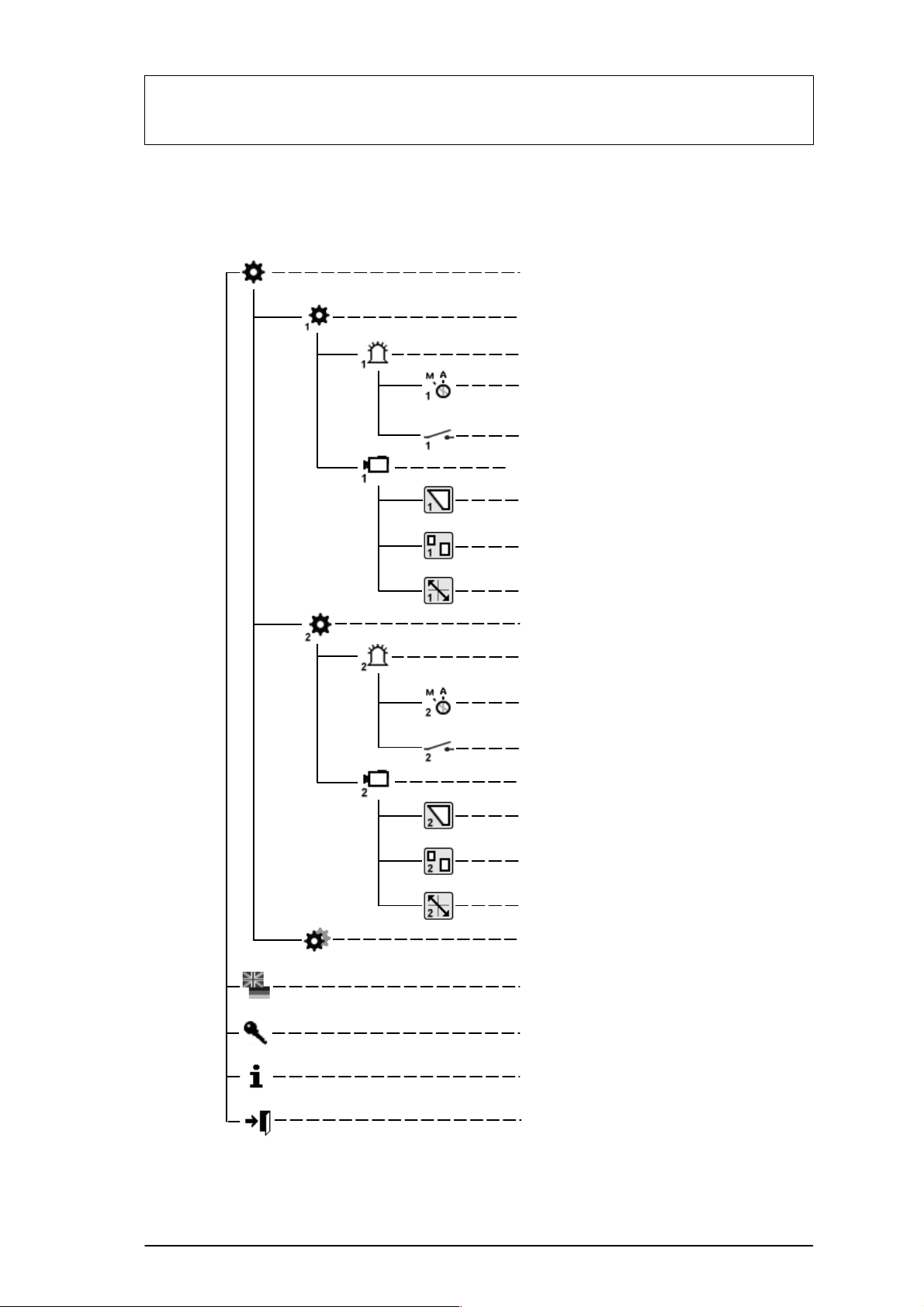
4 Struttura del sistema
4.1 Menu
Italiano
Parametrizzazione
Record di parametri 1
Allarme record 1
Modalità operativa record 1
Contatto allarme record 1
Parametri sensore record 1
Superficie sensibile record 1
Dimensioni oggetto / prospettiva record 1
Direzione di movimento record 1
Record di parametri 2
Allarme record 2
Modalità operativa record 2
Contatto allarme record 2
Parametri sensore record 2
Superficie sensibile record 2
Dimensioni oggetto / prospettiva record 2
Direzione di movimento record 2
Copia record di parametri
Lingua
Modifica numero codice
Informazione del sistema
Esci
– 78 – A1 February 03/Trb
Page 79

5 Parametrizzazione
5.1 Messa in funzione
Eseguire la messa in funzione a temperatura ambiente.
Prima della messa in funzione assicurarsi che tutti i componenti siano
correttamente collegati. Rispettare le avvertenze per il montaggio!
Superficie del menu
Italiano
1 Zona di lavoro / immagine dal vivo
2 Guida
3 Logo dell’azienda
4 Navigazione per l’utente
5.1.1 Uso
Per la parametrizzazione rispettare sempre l’albero del menu ed i testi della
guida nella finestra inferiore sul monitor. Per la navigazione servono i seguenti
simboli:
3
1
4
2
= Annulla (annullamento dei dati inseriti, ritorno al livello superiore)
= Conferma (accettazione dei dati inseriti, ritorno al livello superiore)
= Correzione (cancellazione dei dati attualmente inseriti)
= Indietro di un livello
= Esci
Salvo diversa indicazione, il tasto sinistro del mouse serve per disegnare e
aggiungere, quello destro per cancellare.
5.1.2 Numero codice (preregolazione 00000) / Modificare il numero codice
Dopo l’inserimento o dopo l’uscita “dalla superficie di parametrizzazione,
devono passare ca. 5 secondi prima che si possa muovere il mouse per
raggiungere la maschera del codice.
Modifica numero codice
: Inserire due volte il nuovo numero codice.
– 79 – A1 February 03/Trb
Page 80

Continuazione Parametrizzazione Italiano
5.2 Parametrizzazione
Avvio della parametrizzazione
Record di parametri 1 o = Record di parametri 2
5.2.1 Record di allarme 1 o 2
Modalità operativa
Conferma automatica, immagine dal vivo in caso di allarme
Conferma manuale, immagine dal vivo in caso di allarme
Conferma manuale, immagine d’allarme in caso di allarme
vedere anche il capitolo 6
Contatti allarme (uscita contatto I vedi 3.4)
Segnale continuo durante il rilevamento dell’oggetto
Impulso in caso di nuovo rilevamento dell’oggetto
Segnale periodico durante il rilevamento oggetto
Segnalazione degli allarmi
Conferma
automatica
Conferma
manuale
LED rosso
lampeggiante
finchè
l’oggetto
viene
rilevato
finchè
l’allarme
è
presente
Relè II
finchè
l’oggetto
viene
rilevato
finchè
l’allarme
è
presente
Uscita
contatto
finchè
l’oggetto
viene rilevato
o impulso
finchè
l’oggetto
viene rilevato
o impulso
– 80 – A1 February 03/Trb
Page 81

Continuazione Parametrizzazione Italiano
5.2.2 Record parametri sensore 1 o 2
Vedere anche il capitolo 3.1 (linee eterodine)
Superficie sensibile parametro 1 o 2
Appare l’immagine dal vivo con la superficie sensibile, non oscurata.
Tenendo premuto il tasto destro del mouse si possono tracciare delle superfici
angolari non sensibili. Lasciando il tasto del mouse queste superfici appaiono
con un bordo e oscurate. Nell’immagine si possono distribuire varie superfici
non sensibili di diverse dimensioni. Con il tasto sinistro del mouse le superfici
non sensibili possono essere cancellate o modificate, con il tasto destro se ne
possono aggiungere altre.
Inserimento delle dimensioni dell’oggetto / Prospettiva record 1 o 2
Appare un’immagine dal vivo con un piccolo quadrato le cui dimensioni
vengono regolate in fabbrica e non corrispondono al minimo. Non è regolata
nessuna prospettiva. Tutti gli oggetti più grandi del quadrato disegnato
vengono rilevati. Con il tasto sinistro del mouse si possono variare le
dimensioni della cornice, spostarne la posizione, o disegnare un’altra cornice.
La cornice più grande indica le dimensioni minime dell’oggetto da rilevare in
primo piano. La cornice più piccola indica invece le dimensioni minime
dell’oggetto in secondo piano. La posizione delle cornici tra loro corrisponde
alla prospettiva regolata. Si deve tenere presente che la prospettiva è sempre o
orizzontale o verticale, anche se i quadrati sono disposti diagonalmente tra loro
nell’immagine. Supponendo che i due quadrati siano i punti finali di una “L”
parallela ai bordi dell’immagine, il lato più lungo determina la posizione. Se
viene modificata la scala delle cornici, anche i colori ed il tipo di linea cambiano.
Con il tasto destro del mouse si può tracciare una cornice per cancellare i
quadrati. Se entrambi i quadrati vengono cancellati, quello piccolo viene
nuovamente impostato.
– 81 – A1 February 03/Trb
Page 82

Continuazione Parametrizzazione Italiano
Esempi per la posizione della prospettiva
orizzontale
lato più lungo
(prospettiva orizzontale)
verticale
lato più lungo
(prospettiva verticale)
Direzione di movimento record 1 o 2
Appare l’immagine dal vivo con un quadrato al centro e tutti i movimenti
fanno scattare l’allarme. Non è disegnata nessuna direzione consentita di
movimento.
Inserimento della direzione consentita di movimento:
Premendo il tasto sinistro del mouse, nell’immagine dal vivo viene determinata
la direzione consentita di movimento, la quale viene indicata con una freccia
con due linee di tolleranza. Queste due linee rappresentano la tolleranza nella
direzione consentita di movimento. Se il cursore viene spostato alla punta della
freccia o sulle linee di tolleranza, il simbolo del cursore cambia. Con il tasto
sinistro del mouse si possono girare la freccia e le linee di tolleranza, oppure
allargare o restringere le linee di tolleranza.
Premendo il tasto sinistro del mouse in direzione opposta a quella della freccia,
nell’immagine viene disegnata una seconda freccia in direzione opposta con le
linee di tolleranza. Tracciando con il tasto destro del mouse una cornice sulle
frecce e le linee di tolleranza, queste vengono cancellate.
5.2.3 Copiare il record di parametri
Il record di parametri 2 diventa la copia del record 1, oppure 1 diventa la
copia di 2.
– 82 – A1 February 03/Trb
Page 83

Continuazione Parametrizzazione Italiano
5.2.4 Salvare i record di parametri
Usare a tal fine il programma Service VMD01Service.exe sul PC. Collegare
l’interfaccia seriale del PC con l’interfaccia RS232 dell’apparecchio, usando un
cavo modem zero. Per salvare si deve richiamare il programma con il
parametro ’–pd’. I dati dei parametri vengono salvati in un file archiviato nella
stessa directory del software. Il file può avere il seguente nome
“VMD01ParaXXXXX”. XXXXX indica l’ID dell’apparecchio. I dati dei parametri
possono essere riattivati con Strumenti. A tal fine si deve indicare ’pu’ per il
parametro ed il file dei parametri. In questo modo i record di parametri possono
essere copiati anche da un apparecchio ad un altro.
– 83 – A1 February 03/Trb
Page 84
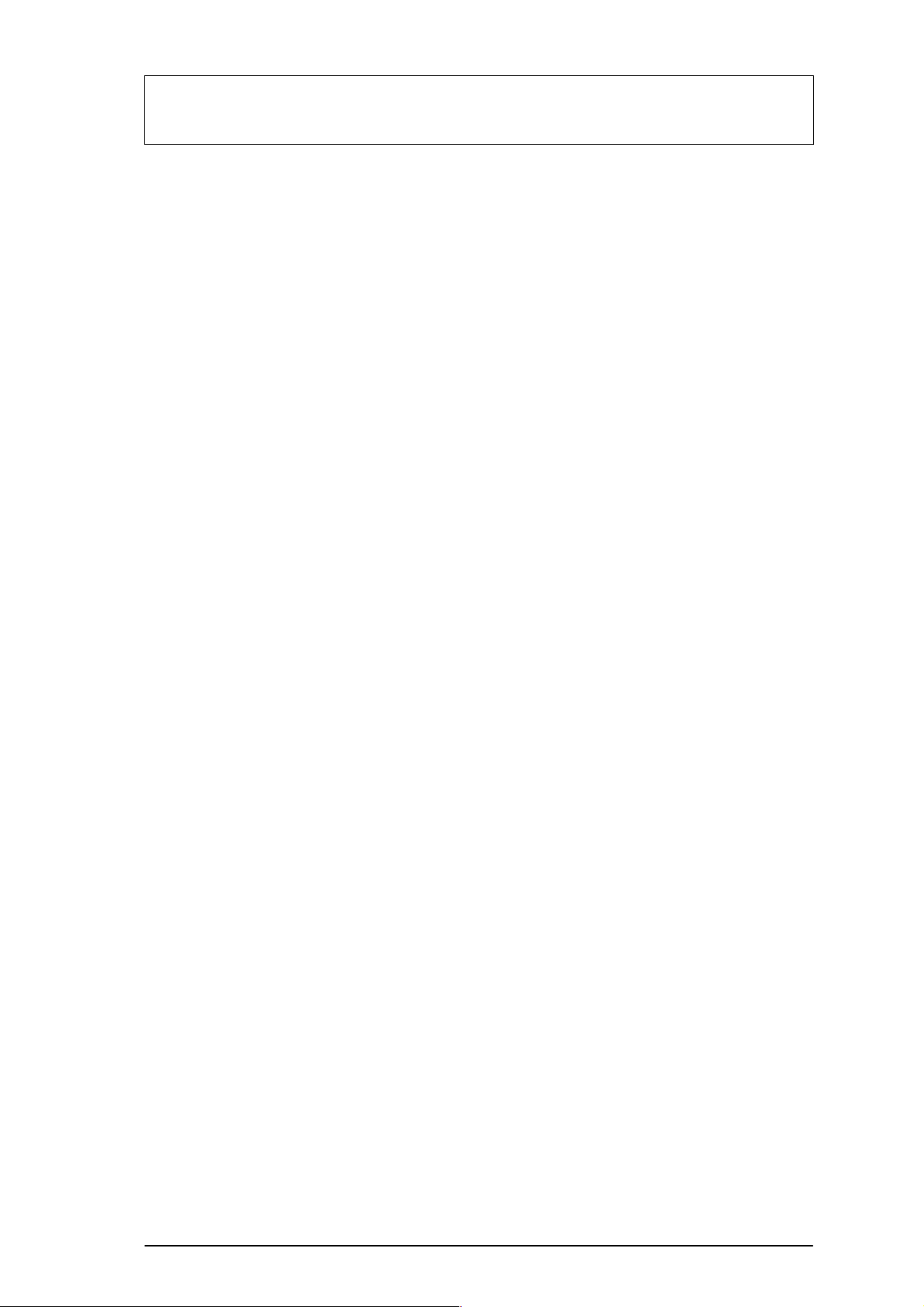
6 Istruzioni per l’uso
6.1 Conferma / immagini d’allarme
Tutte le parti del sistema sono pronte per il funzionamento, inserite e
parametrizzate. Sul monitor appare l’immagine dal vivo. Il LED verde e quello
rosso sono accesi. Nella parametrizzazione è stata definita una modalità
operativa.
Modalità operative
Conferma automatica, immagine dal vivo in caso di allarme
In caso di allarme l’immagine dal vivo appare con maschere sovrapposte.
L’allarme viene confermato automaticamente. Se viene rilevato il successivo
allarme, le ultime immagini d’allarme vengono cancellate. Nella memoria viene
archiviato sempre l’allarme più recente.
Conferma manuale, immagine dal vivo in caso di allarme
In caso di allarme l’immagine dal vivo appare con maschere sovrapposte. Il
sistema rimane attivato. In caso di un ulteriore allarme, le nuove immagini
d’allarme non vengono memorizzate, bensì segnalate sull’uscita del contatto.
Nella memoria viene archiviato sempre l’allarme più remoto non confermato.
Dopo la conferma manuale appare l’immagine dal vivo.
Italiano
Conferma manuale, immagine d’allarme in caso di allarme
In caso di allarme l’immagine d’allarme (n. 0) appare con maschere
sovrapposte. Dissolvenza maschere dopo 5 sec. Il sistema rimane attivo. In
caso di un ulteriore allarme, le nuove immagini d’allarme non vengono
memorizzate, bensì segnalate sull’uscita del contatto. Nella memoria viene
archiviato sempre l’allarme più remoto non confermato. Dopo la conferma
manuale appare l’immagine dal vivo.
Conferma degli allarmi
In caso di allarme il LED rosso lampeggia.
L’allarme viene confermato premendo (> due secondi) l’interruttore con
richiamo/rotante. Di conseguenza il LED rosso si accende a luce fissa, non per
la conferma automatica.
– 84 – A1 February 03/Trb
Page 85

Continuazione Istruzioni per l’uso Italiano
Accesso alla memoria delle immagini d’allarme:
Le immagini d’allarme possono essere visionate prima o dopo la conferma. Per
commutare dall’immagine dal vivo alle immagini d’allarme, premere
brevemente l’interruttore con richiamo/rotante.
Non ci sono immagini d’allarme =
Se ci sono immagini d’allarme nel monitor appare “0“, ciò significa che l’allarme
è stato attivato in quel momento.
Girare l’interruttore con richiamo/rotante verso
sinistra, immagini di preallarme “–”
destra, immagini di postallarme “+”.
Nell’immagine d’allarme e nelle immagini di postallarme, l’oggetto che ha fatto
scattare l’allarme è cerchiato in rosso. Il primo rilevamento dell’oggetto è
cerchiato in giallo. Il movimento dell’oggetto viene indicato con una linea verde
tra quella gialla e quella rossa. V edere anche il capitolo 3.1 (linee eterodine per
segnali a colori e B/N). Dissolvenza delle linee per immagini con
visualizzazione superiore a 5 sec. Inserendo immagini di allarme precedenti o
immagini di allarme successive le stesse sono successivamente visualizzate
all’interno di maschere. Premendo nuovamente l’interruttore si esce dalla
modalità immagine d’allarme. Se nella memoria d’allarme non viene eseguita
nessuna operazione per 60 sec., riappare l’immagine dal vivo.
.
– 85 – A1 February 03/Trb
Page 86

7 Dati tecnici
7.1 Variante ad 1 canale
Memoria principale 32 MB RAM
Ingresso video 1 x BNC, PAL (CCIR) / NTSC (EIA),
Uscita video 1 x BNC, PAL (CCIR) / NTSC (EIA), 1Vss
Ingressi contatti pull-up interno
Uscite contatti Open-Collector 100 mA/12V colleg. est.
Uscita relè max. 30V, max. 1A
Collegamenti (lato posteriore) vedere montaggio
Collegamenti (lato anteriore) vedere montaggio
Interfaccia seriale RS232
Italiano
75Ω interno, 1 Vss (0,5–2.0 Vss)
(salvataggio dati / collegamento mouse)
Peso ca. 0,5 kg (senza alimentatore o mouse)
Dimensioni (a x l x p) ca. 110 mm x 48 mm x 207 mm
Temperatura immagazzinamento 233 K ... 343 K (–40° C ... +70° C)
Umidità dell’aria per
l’immagazzinamento 8% ... 80% (umidità relativa)
Temperatura ambientale
d’esercizio 273 K ... 318 K (+0° C ... +45° C)
Umidità dell’aria per
il funzionamento 15% ... 80% (umidità relativa)
Assorbimento di corrente 5W/1,2A
Collegamento PIN: tensione di alimentazione:
61
6
1
PIN1 = +5V PIN4 = GND
PIN2 = +5V PIN5 = nc
PIN3 = nc PIN6 = GND
Alimentatore nell’inserto 19”
D Tensione d’ingresso 100–240 VAC / 50–60 Hz
D Tensione d’uscita 5V DC, 100 VA
7.2 Supporto a muro
Dimensioni (a x l x p) ca. 205 mm x 164 mm x 10 mm
Peso ca. 0,4 kg
Rilevare le versione PAL o NTSC dalla targhetta del tipo.
Con riserva di modifiche tecniche
– 86 – A1 February 03/Trb
Page 87

8 Avvertenze
8.1 Generalità
In caso di difetti/disturbi si raccomanda di verificare dapprima i connettori a
spina.
A volte un disturbo può essere eliminato staccando e reinserendo la tensione di
alimentazione dell’apparecchio.
Non aprire l’apparecchio. In caso di sigillo danneggiato decade qualsiasi diritto
di garanzia.
Descrizione dei LED: vedere il capitolo Funzioni:
Messaggi sovrapposti in caso di disturbo del segnale video
= Telecamera abbagliata
= Illuminazione ambientale insufficiente
Italiano
= Segnale / distanza di rumore insufficiente
= Nessun segnale video
Ripristino (Reset) della regolazione base
Staccare la spina a contatto e la tensione di alimentazione. Mantenere premuto
l’interruttore rotante e reinserire la tensione di alimentazione. Il LED verde si
accende. Mantenere premuto l’interruttore rotante e attendere finché si
accende il LED rosso (o finché lampeggia se contemporaneamente viene
rilevato un oggetto). Girare immediatamente l’interruttore rotante premuto,
attendere finché il LED rosso si spegne e lasciare l’interruttore rotante.
L’operazione di ripristino è terminata quando appare l’immagine dal vivo.
Avvertenze
Il sensore di movimento video viene fornito completamente incluso il software
già installato. Per informazioni sul prodotto vi preghiamo di rivolgervi al vostro
rivenditore.
Pulizia
Proteggere l’apparecchio dalla polvere e dall’umidità. Non usare detergenti
aggressivi.
Smaltire correttamente tutte le parti non riciclabili del
sistema video.
– 87 – A1 February 03/Trb
Page 88

INHOUDSOPGAVE
Hoofdstuk Pagina
1 Inleiding 38
2 Montage 39
3 Functies 42
4 Systeemstructuur 44
5 Parametrering 45
6 Handleiding 50
7 Technische gegevens 52
Nederlands
8 Opmerkingen 53
Opmerking:
Overige informatie over het product, de installatie en bediening vindt u onder:
http://www.boschsecuritysystems.com
– 88 – A1 February 03/Trb
Page 89

1 Inleiding
Dit is een hoogwaardige 1-kanaal videobewegingssensor voor directe
integratie in een analoog CCTV-systeem.
Videosignalen worden door beeldanalyse en interpretatie geëvalueerd.
Beelden voor, tijdens en na alarm worden opgeslagen.
Extra informatie over de projectplanning en software-tool vindt u in
elektronische vorm bij uw dealer of installateur.
Wetten/Normen/Richtlijnen waaraan het apparaat voldoet
– EMC–wet op basis van
NEN–EN 50081–1 (stoorzending)
NEN–EN 50130–4 (interferentieweerstand)
– NEN–EN 60950 (elektrische veiligheid)
– Klimatologisch conform IEC 68–2–2/criterium I, 68–2–1, 68–2–30
Het product draagt het CE-teken.
Goedkeuring: FCC
Goedkeuring: Recognition Component Mark for Canada and the United States
(Filenumber: E221534)
Nederlands
Leveringsomvang basisdeel Accessoires
– Basisapparaat (VMD01–M50/M60) – netadapter VMD–PS
– Handleiding – wandhouder VMD–WM
– 15-polige sub-D-stekker – muis VMD–SM
– Platte tas met rubbervoeten en – 19”–frame incl. houder
beugels VMD–RA90
– 19”-frame incl. houder
zonder netadapter/kabelset/
verdeler-LP, met blindplaat
VMD–RA00
– 19”-blindplaat VMD–RADC
Camera, monitor, registratieapparaat, muis (voor de parametrering) en
bekabeling behoren niet tot de leveringsomvang.
Alleen voor parametreren
Alarmcontact
– 89 – A1 February 03/Trb
Page 90
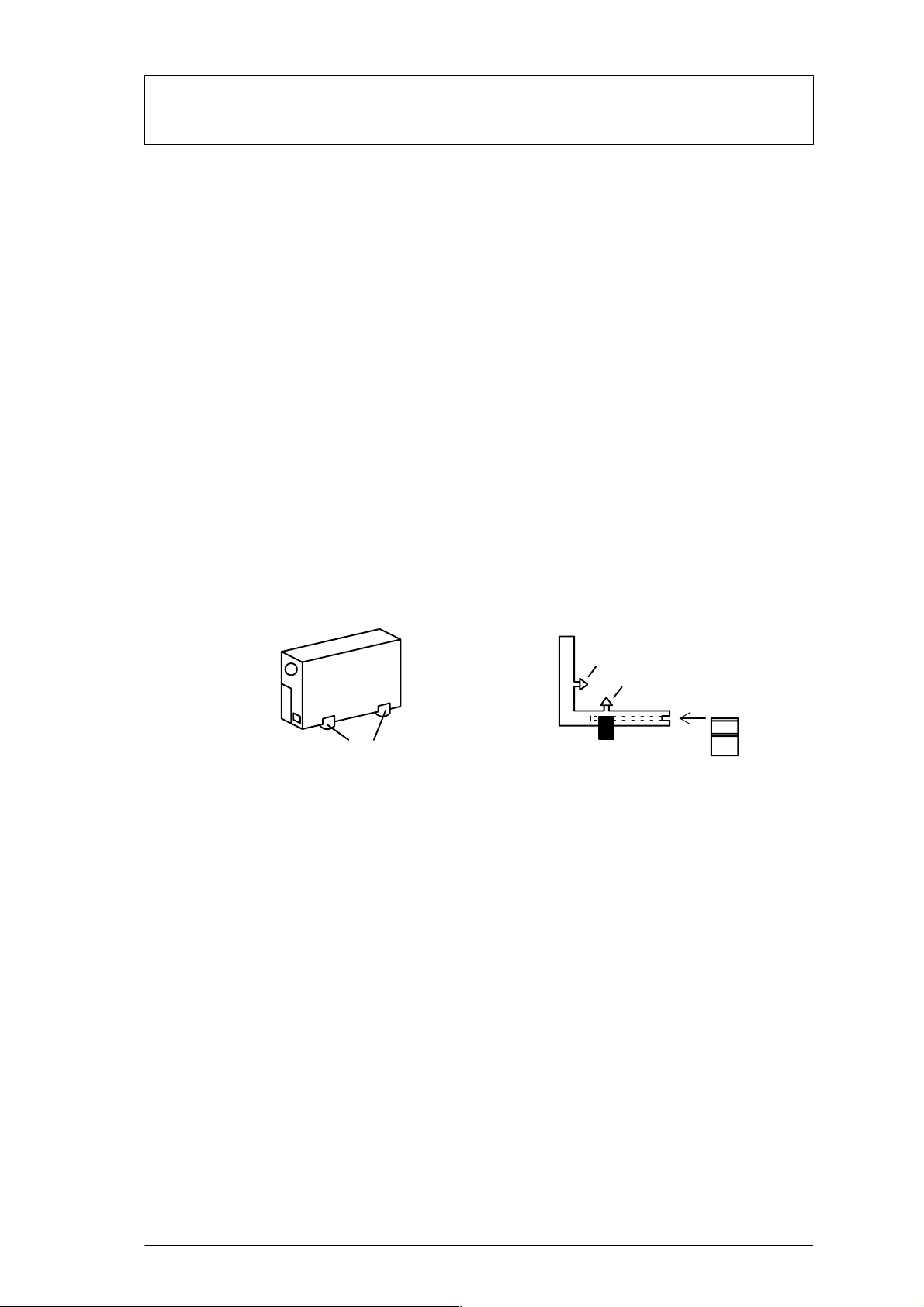
2 Montage
2.1 Algemene montageaanwijzingen
– Gebruik uitsluitend de door de fabrikant voorgeschreven kabels, omdat
anders de storingsonderdrukking niet kan worden gegarandeerd.
– Om de veilige werking te garanderen, mogen uitsluitend de door de
fabrikant voorgeschreven voedingen worden gebruikt. (Afzonderlijke
apparaten: netadapter VMD–PS, bij 19”-inbouw is de netadapter in het
frame VMD–RA geïntegreerd).
– Neem bij zaken als opstelling, omgevingsvoorwaarden, apparaatveiligheid
van de verschillende hardware-componenten beslist de documentatie van
de fabrikant in acht.
– Bij de installatie moeten deze handleiding en de juiste aansluitvoorwaarden
in acht worden genomen.
– Deze beschrijving omvat niet de opstelling en installatie van de camera,
monitor en het registratieapparaat.
Nederlands
2.1.1 Montagevarianten
Voeten
Behuizing verticaal
De vier apparaatvoeten moeten aan de onderzijde van de behuizing worden
gemonteerd. Er moet op voldoende trekontlasting van de aansluitkabels
worden gelet.
Behuizing horizontaal stapelbaar
Let op!
Maximaal vier apparaten mogen horizontaal op elkaar worden gestapeld.
Als behuizingen horizontaal worden gestapeld, moeten de apparaatvoeten
aan de onderzijde van de behuizing zijn gemonteerd. Bij het onderste apparaat
vervallen de arrêteerveren. Bij alle overige te stapelen apparaten moeten de
arrêteerveren in de apparaatvoeten worden geschoven en in de blokkeersleuf
van de onderste behuizing worden gedrukt. Let op voldoende trekontlasting.
Apparaatvoet
1. indrukken
2. indrukken
Arrêteerveer
3. met stomp voorwerp aandrukken
– 90 – A1 February 03/Trb
Page 91

Voortzetting montage Nederlands
2.1.2 Wandhoudervoor de wand- en plafondmontage (accessoire VMD–WM)
TOP TOP
Boringen voor de
trekontlasting
Bevestigingsgaten
voor behuizing
De wandhouder kunt u als boorsjabloon gebruiken. Voor de wandmontage
schroeft u de wandhouder (bevestigingsgaten voor behuizing) aan het
apparaat vast. Voor de trekontlasting met kabelbinders gebruikt u de boringen
in de montageplaat.
Let op!
Er mag slechts één apparaat voor wand- of plafondmontage worden gebruikt.
2.1.3 Aansluitingen / voorzijde
3
241
Boringen voor de
trekontlasting
1 L1 groen 2 L2 rood
3 Impuls-/draaischakelaar 4 muisaansluiting, seriële poort RS232
2.1.4 Aansluitingen / achterzijde
1
1 5V DC 2 contacten I/O
3 Video OUT 4 Video IN
2 341
11
6
– 91 – A1 February 03/Trb
Page 92

Voortzetting montage Nederlands
2.2 19”-inbouwframe en bekabeling
(accessoire VMD–RA90)
Voorzijde
Achterzijde
Bovenaanzicht (verdeler LP)
Si = 2A
maximale uitbreiding
8 apparaten
Montagebeugel
Netadapter
+5V
100 – 240V
Zwenkrichting
Netadapter
100 – 240V
Voor montage in de eenheid de montagebeugel (verpakking) plaatsen, in de
eenheid zetten, vastschroeven en de bekabeling doorvoeren.
Let op
De aarding moet deskundig conform IEN 60950 worden uitgevoerd.
2.2.1 19”-inbouwframe zonder bekabeling (accessoire VMD–RA00)
Het frame wordt geleverd zonder netadapter/kabelset/verdeler-LP, met
blindplaat.
– 92 – A1 February 03/Trb
LNEG+5V –5V
Page 93

3 Functies
3.1 Heterodynelijnen bij kleur- en S/W-signalen
Nederlands
Live en archiefbeelden
Alarmobject: gestippelde lijn met hoog contrastrood
Vooralarm-object: geel gestippelde lijn met minder contrast
Trackinglijn: groen gestippelde lijn
Parametrering
Gevoelig gebied: gestippelde lijngroen
Perspectief: groen: voorgrond
Richtingsafhankelijkheid: gestippelde lijn;
3.2 Draaischakelaar
Bediening Functie
kort drukken
nogmaals kort drukken
lang drukken (> 2 sec.) Alarmbevestiging
naar rechts draaien
naar links draaien Achteruit in het alarmarchief (–)
Kleur Zwart/wit
Kleur Zwart/wit
gestippelde lijn;
blauw: achter-
grond
groen: richting
blauw: tolerantie
Alarmbeeldgeheugen aan
Alarmbeeldgeheugen uit
Vooruit in het alarmarchief (+)
rechthoek voorgrond: grotere deelstrepen
rechthoek achtergrond: klei nere deelstrepen
richtingspijl met kleinere deelstrepen,
tolerantielijnen met grotere deelstrepen,
3.3 Lichtdioden
LED Situatie
L1 groen
L2 rood
(bij L1 aan)
L2 rood
(bij L1 knipperend)
uit
aan
knipperend
uit
aan
knipperend
uit
aan
knipperend
Functie
Apparaat zonder voeding
Apparaat in bedrijf zonder storing
Apparaatstoring als verzamelmelding
Apparaat defect, en/of storing videokanaal
geen alarm, niet scherp geschakeld
geen alarm, scherp geschakeld
Object gedetecteerd / Alarm staat aan
geen storing op het videosignaal,
er is storing aan het apparaat
geen videosignaal, geen algemene storing aan apparaat
Videosignaal gestoord:
1. Ruissignaal/effectief signaal te laag
2. Camera geblindeerd
3. Scêneverlichting te gering
– 93 – A1 February 03/Trb
Page 94

Voortzetting functies Nederlands
3.4 Contactbezetting
PIN
Contactingang I
1
open: sensor scherp
op Ground (Pin5): sensor niet scherp
Contactingang II
2
open: parameterset I actief
op Ground (Pin5):
parameterset II actief
3
Contactuitgang I
intern op Ground geschakeld: object
gedetecteerd
open: geen object gedetecteerd
(continusignaal, impuls of periodieke impuls)
4
Contactuitgang II
intern op Ground geschakeld:
storing videosignaal
open: videosignaal in orde
5
Ground
6
Relais I
6/7 gesloten: storing
7
Relais I (middencontact)
8
Relais I
8/7 gesloten: geen storing
Functie
elektr. specificatie
interne pull-up
interne pull-up
Open-Collector,
max. 100mA, 12V
extern te schakelen
Open-Collector,
max. 100mA, 12V
extern te schakelen
max.30V, max.1A
max.30V, max.1A
max.30V, max.1A
Relais II
9
9/10 gesloten: geen alarm
10
Relais II (middencontact)
Relais II
11
11/10 gesloten: alarm
12
Afstandsbediening draaischakelaar:
naar links (–) achteruit in het alarmarchief
Afstandsbediening draaischakelaar:
13
– omschakeling: livebeeld / alarmarchief
– actief >2 sec. = alarmbevestiging
14
Afstandsbediening draaischakelaar:
naar rechts (+) vooruit in het alarmarchief
15 Afstandsbediening draaischakelaar: Ground
Contactingangen +5V Contactuitgangen
Afstandsbediening
1/2
12/13/14
5/15
max.30V, max.1A
max.30V, max.1A
max.30V, max.1A
interne pull-up
interne pull-up
interne pull-up
3/4
–
5/15
– 94 – A1 February 03/Trb
Page 95

4 Systeemstructuur
4.1 Menu
Nederlands
Parametrering
Parameterset 1
Alarmering set 1
Modus set 1
Alarmcontact set 1
Sensorparameter set 1
Gevoelig gebied set 1
Objectgrootte / perspectief set 1
Bewegingsrichting set 1
Parameterset 2
Alarmering set 2
Modus set 2
Alarmcontact set 2
Sensorparameter set 2
Gevoelig gebied set 2
Objectgrootte / perspectief set 2
Bewegingsrichting set 2
Parameterset kopiëren
Taal
Codenummer wijzigen
Systeeminformatie
Verlaten
– 95 – A1 February 03/Trb
Page 96

5 Parametrering
5.1 Ingebruikneming
Neem het apparaat bij kamertemperatuur in gebruik.
Stel voor de ingebruikneming vast, dat alle componenten volgens de
voorschriften zijn aangesloten. Let op de montageaanwijzingen!
Menu
Nederlands
1 Werkgebied / Livebeeld
2 Help-tekst
3 Firmalogo
4 Gebruikersnavigatie
5.1.1 Bediening
Let bij het parametreren altijd op de menuboom en de Help-tekst in het
onderste monitorvenster. De volgende symbolen zijn voor navigatie:
= Afbreken (invoer weigeren, terug naar hoger niveau)
= Bevestiging (overname van de wijziging, terug naar hoger menu-
niveau)
= Correctie (wissen van de huidige invoer)
= Een niveau terug
3
1
4
2
= Verlaten
Als niets bijzonders wordt gemeld, wordt met de linkermuisknop getekend,
toegevoegd en met de rechter gewist.
5.1.2 Codenummer (voorinstelling 00000) / Codenummer wijzigen
Na het inschakelen of na het “Verlaten” van het parameterniveau, moet ca.
5 seconden verstrijken om door bewegen van de muis in het codevenster te
komen.
Codenummer wijzigen
: Dit nieuwe codenummer tweemaal invoeren.
– 96 – A1 February 03/Trb
Page 97

Voortzetting parametrering Nederlands
5.2 Parametrering
Starten van de parametrering
Parameterset 1 of = Parameterset 2
5.2.1 Alarmering set 1 of 2
Modus
Automatische bevestiging, livebeeld bij alarm
Handmatige bevestiging, livebeeld bij alarm
Handmatige bevestiging, alarmbeeld bij alarm
zie hiervoor ook hoofdstuk 6
Alarmcontacten (contactuitgang I zie 3.4)
Continusignaal tijdens de objectdetectie
Impuls bij nieuwe objectdetectie
Periodiek signaal bij objectdetectie
Signalering van alarmen
Autom.
bevestiging
Handmatige
bevestiging
LED rood
knipperend
zolang
object
wordt ge-
detec-
teerd
zolang
alarm
aanstaat
Relais II
zolang
object
wordt ge-
detec-
teerd
zolang
alarm
aanstaat
Contact-
uitgang
zolang
object
wordt gede-
tecteerd
of impuls
zolang
object
wordt gede-
tecteerd
of impuls
– 97 – A1 February 03/Trb
Page 98

Voortzetting parametrering Nederlands
5.2.2 Sensor parameterset 1 of 2
Neem hiervoor paragraaf 3.1 in acht (heterodynelijnen)
Gevoelig gebied set 1 of 2
Het livebeeld verschijnt met het gevoelige, niet verduisterde gebied.
Met de ingedrukte rechtermuisknop kunnen hoekige ongevoelige gebieden
worden geaccentueerd. Na loslaten van de muisknop zijn ze donker omrand en
verduisterd weergegeven. Er kunnen meerdere, in grootte verschillend,
ongevoelige gebieden over het beeld worden verdeeld. Met de linkermuisknop
kunnen door overtekenen ongevoelige gebieden worden gewist of
gemodificeerd, met de rechter gevoelige gebieden worden toegevoegd.
Intekenen van de objectgrootte / perspectief set 1 of 2
Het livebeeld verschijnt met een klein vierkant. De afmeting is de
fabrieksmatige instelling, niet het minimum. Er is geen perspectief ingesteld.
Alles wat groter is dan het ingetekende vierkant wordt gedetecteerd. Met de
linkermuisknop kan het kader in grootte worden gewijzigd, in het beeld
verschoven of nog een kader worden getrokken. Het grotere kader toont de
minimaal op de voorgrond te detecteren objectgrootte. Het kleinere kader de
minimale objectgrootte op de achtergrond. De positie van de kaders ten
opzichte van elkaar toont het ingestelde perspectief. Let erop, dat de stand van
het perspectief daarbij altijd horizontaal of verticaal verloopt, ook als de
vierkanten in het beeld diagonaal zijn gerangschikt. Als men zich beide
vierkanten als eindpunten van een tegen de beeldranden parallel liggende “L”
voorstelt, geeft het lange been de stand aan. Als de afmetingen van de kaders
worden gewijzigd, veranderen ook de kleuren of lijnen. Met de
rechtermuisknop kan door slepen van een kader het vierkant worden gewist.
Als beide vierkanten worden gewist, wordt het kleinste opnieuw ingesteld.
– 98 – A1 February 03/Trb
Page 99

Voortzetting parametrering Nederlands
Voorbeelden van de stand van het perspectief
horizontaal
langere been
(horizontaal perspectief)
verticaal
langere been
(verticaal perspectief)
Bewegingsrichting set 1 of 2
Het livebeeld verschijnt met een vierkant in het midden van het beeld en
alle bewegingen leiden tot activering van het alarm. Er is geen toegestane
bewegingsrichting ingetekend.
Intekenen van de toegestane bewegingsrichting:
Door indrukken van de linkermuisknop in het livebeeld wordt de toegestane
bewegingsrichting vastgelegd. Deze is door een pijl met twee tolerantielijnen
gemarkeerd. Deze twee lijnen vormen de tolerantie in de toegestane
bewegingsrichting. Wanneer de cursor op de pijlpunt of de tolerantielijnen
wordt gezet, verandert ook het cursorsymbool. Met de linkermuisknop kan de
pijl worden gedraaid en de tolerantielijnen kunnen worden gedraaid, geopend
of versmald.
Door indrukken van de linkermuisknop in de tegenovergestelde pijlrichting
wordt een tweede pijl in tegenovergestelde richting met tolerantielijnen in het
beeld getekend. Met de rechtermuisknop kunnen door slepen van een kader
over de pijl en tolerantielijnen deze worden gewist.
5.2.3 Parameterset kopiëren
De parameterset 2 wordt een kopie van set 1, of 1 van set 2.
– 99 – A1 February 03/Trb
Page 100

Voortzetting parametrering Nederlands
5.2.4 Opslaan van parametersets
Gebruik hiervoor het serviceprogramma VMD01Service.exe op een pc.
Verbindt de seriële poort van de pc via een nulmodemkabel met de
RS232-poort van het apparaat. Voor opslaan moet het programma met de
parameter ’–pd’ worden opgeroepen. De parametergegevens worden in een
bestand opgeslagen, dat zich in dezelfde map bevindt als de software. De
bestandsnaam kan er als volgt uitzien “VMD01ParaXXXXX”. Hierbij staat
XXXXX voor de apparaat-id. De parametergegevens kunnen met de tool ook
weer worden weergegeven. Hiervoor moet als parameter ’–pu’ en het
parameterbestand worden aangegeven. Op deze wijze kan men
parametersets ook van het ene op het andere apparaat kopiëren.
– 100 – A1 February 03/Trb
